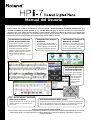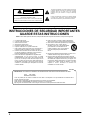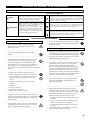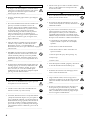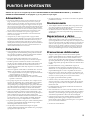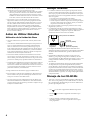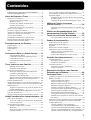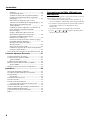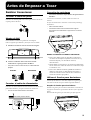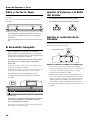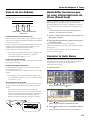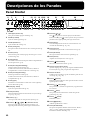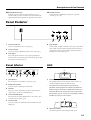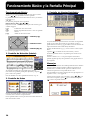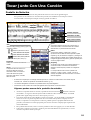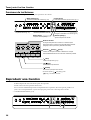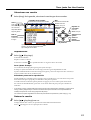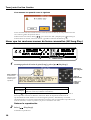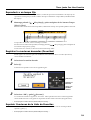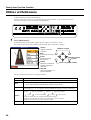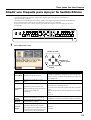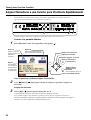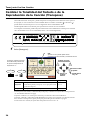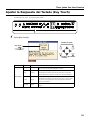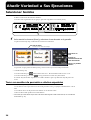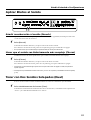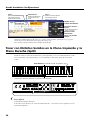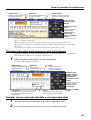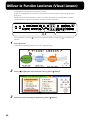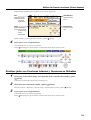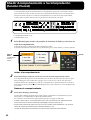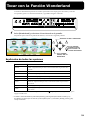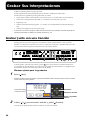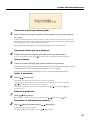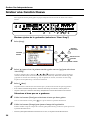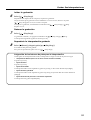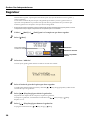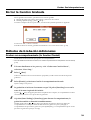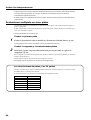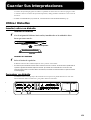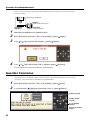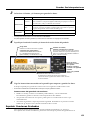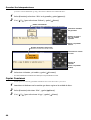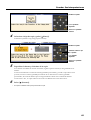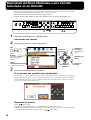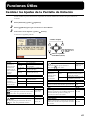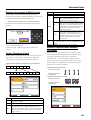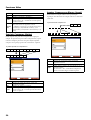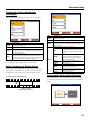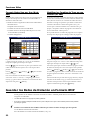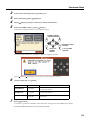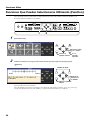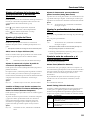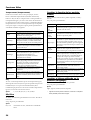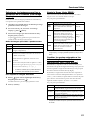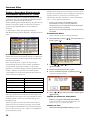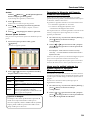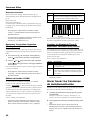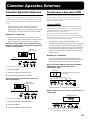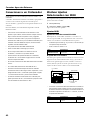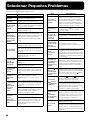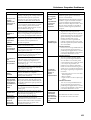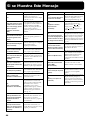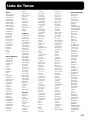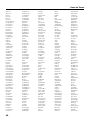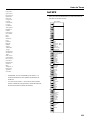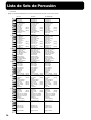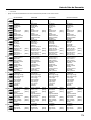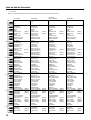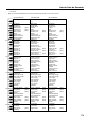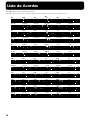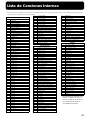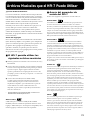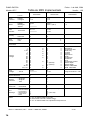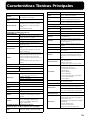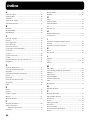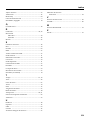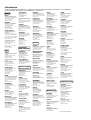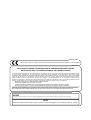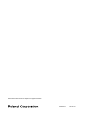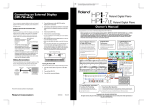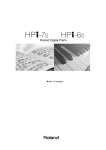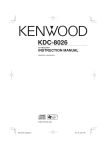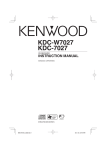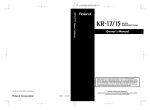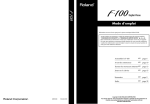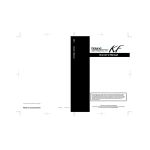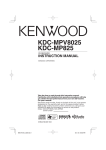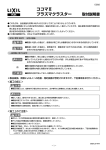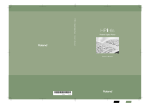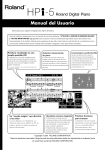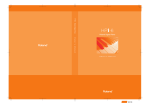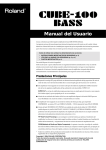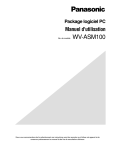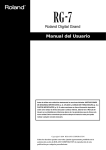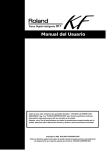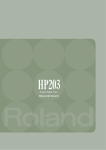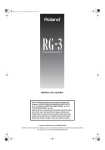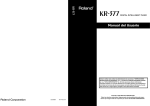Download Manual del Usuario
Transcript
Manual del Usuario
Le agradecemos que haya escogido el HPi-7 Piano Digital de Roland, a la vez que le felicitamos por su elección.
Antes de utilizar esta unidad lea atentamente las secciones tituladas: “INSTRUCCIONES DE SEGURIDAD IMPORTANTES” (p.2)
“UTILIZAR LA UNIDAD DE FORMA SEGURA” (p. 3) y PUNTOS IMPORTANTES (p. 5). En estas secciones se ofrece información
importante sobre cómo utilizar de forma adecuada la unidad. Además, debería leer el Manual del Usuario en su totalidad para
asegurarse de que ha comprendido a la perfección cómo funcionan las prestaciones que le ofrece esta nueva unidad. Sería
conveniente que tuviera siempre el manual a mano para poder realizar cualquier consulta.
Las Partituras se Muestran
en una Gran Pantalla LCD
Interpretaciones de Piano
Auténticas
“Wonderland”: Asegura el
Disfrute de los Niños
Puede visualizar en pantalla no sólo las
partituras de las canciones internas, sino
también las de los archivos de canción
comerciales. Puede dividir la pantalla y
modificar los ajustes mientras ve la pantalla
"Notación". También puede hacer que se
muestren la letra y la digitación.
Los tones de piano de alta calidad, la
respuesta de piano real del teclado y los
pedales le permiten a Vd. disfrutar de
interpretaciones de piano auténticas.
“Wonderland” es un mundo de sonidos
del que los niños pueden disfrutar, con
un “Piano", sonidos “SFX” y más. También
incluye un juego de adivinar notas.
* Sólo se muestra la digitación de algunas de las canciones
internas.
Una gran recopilación de
Canciones Incorporadas
El instrumento viene dispuesto de
170 canciones, todas cuidadosamente seleccionadas.
Están representados
todos los géneros—
sea estudios para
piano o canciones
populares.
Una "Lección Visual"- Funciones
Útiles para el Estudio
Fácil Funcionamiento Estilo "Juego"
Disfrute de practicar junto con datos de canción.
También puede ver en la pantalla las notas
que Vd. toca.
Después de pulsar un botón para seleccionar la función deseada, las operaciones se
llevan a cabo pulsando los botones cursor, [ ] [ ] y [+] [-] localizados en el centro del
panel. Puede disfrutar de un rendimiento versátil con funcionamiento fácil.
202
Copyright © 2004 ROLAND CORPORATION
Todos los derechos quedan reservados. Queda rigorosamente prohibida sin la autorización escrita de ROLAND CORPORATION bajo las sanciones
establecidas por las leyes, la reproducción parcial o total de esta publicación por cualquier procedimiento, comprendidos la reprogrfía y el
tratamiento informático.
El símbolo de relámpago con punta de flecha contenido en
el triángulo advierte al usuario de la presencia del “voltaje
peligroso” dentro de la unidad que es de suficiente
magnitud como para constituir un riesgo de descarga
eléctrica.
PRECAUCIÓN
RIESGO de DESCARGA
NO ABRIR
ATENCIÓN: RIESGO de DESCARGA NO ABRIR
PRECAUCIÓN PARA REDUCIR EL RIESGO DE DESCARGA
El punto de exclamación contenido en el triángulo advierte
al usuario de la presencia de instrucciones importantes
acerca del funcionamiento y mantenimiento de la unidad.
ELÉCTRICA, NO QUITE LA TAPA
NO CONTIENE NINGÚN ELEMENTO QUE EL USUARIO PUEDA REPARAR
UN TÉCNICO CUALIFICADO DEBE EFECTUAR TODAS LAS REPARACIONES.
Instrucciones pertenecientes al riesgo de incendio, descarga eléctrica y daños físicos.
INSTRUCCIONES DE SEGURIDAD IMPORTANTES
GUARDE ESTAS INSTRUCCIONES
AVISO: Cuando utiliza productos eléctricos, siempre debe observar las precauciones básicas, incluyendo las siguientes
1.
2.
3.
4.
5.
6.
7.
Lea estas instrucciones.
Conserve estas instrucciones.
Observe todos los avisos.
Siga todas las instrucciones.
No utilice el aparato cerca de agua.
Limpie la unidad sólo con un paño humedecido
Debe colocar el producto de forma que ni la colocación ni
la posición impide la ventilación correcta de la unidad.
8. No debe colocar la unidad cerca de fuentes de calor como,
por ejemplo, radiadores, calefactores u otros productos
(inclusive amplificadores) que generan calor.
9. Nunca debe anular las propiedades de seguridad de la
clavijapolarizada ni la de toma de tierra. La clavija
polarizada dispone de dos hojas, una de ellas más ancha
que la otra. La clavija de toma de tierra dispone de dos
hojas y un diente de toma de tierra. Estos elementos son
de seguridad. Si la clavija no entra en la toma de corriente,
consulte a un electrecista para reemplazar esa toma de
corriente obsoleta
10. Evite que se pise o se doble el cable de alimentación,
sobre todo la clavija y la parte donde sale del aparato..
11. Utilice sólo los accesorios especificados por el fabricante.
12. Nunca utilice un carro, soporte, tripode,
escuadra o mesa que no sea la especificada
por el fabricante o la suminstrada con la
unidad. Al utilizar un carro, tenga cuidado al
mover elcarro/aparato para evitar daños
físicos.
13. Desenchufe el aparato durante tormentas o cuando no va
a utilizarlo durante un largo periodo de tiempo.
14. Haga que todas las reparaciones las efectúen personal
cualificado. La unidad precisará reparaciones cuando haya
sido dañada de cualquier manera como, por ejemplo. si se
ha dañado el cable de alimentación o su clavija, si liquidos
o objetos han entrado dentro del aparato, si ha sido
expuesta a lluvia o humedad, si no funciona con
normalidad o si ha caido al suelo.
Para G.B.
IMPORTANTE: LOS CABLES DE CORRIENTE SE DIFERENCIAN EN FUNCIÓN DE LOS SIGUIENTES COLORES.
SIN CARGA
AZUL:
MARRÓN: CON CARGA
Como es posible que los colores de loshilos de este cable no correspondan a los que identifican los terminales de su
enchufe, proceda como sigue:
Debe conectar el cable AZUL a la terminal marcada con la letra N o de color NEGRO.
Debe conectar el cable MARRÓN a la terminal con la letra L o de color ROJO.
Bajo ningunas circunstancias debe conectar ninguno de los hilos a la clavija de toma de tierra del enchufe.
.
2
USING THE UNIT SAFELY
UTILIZAR LA UNIDAD CON SEGURIDAD
INSTRUCCIONES PARA LA PREVENCIÓN DE INCENDIOS, DESCARGA ELÉCTRICA Y DAÑOS FÍSICOS
ACERCA DE AVISO Y PRECAUCIÓN
AVISO
PRECAUCIÓN
ACERCA DE LOS SÍMBOLOS
Este símbolo alerta al usuario sobre instrucciones importantes o
advertencias. El significado específico del símbolo queda determinado
por el dibujo que contenga dicho triángulo. En es caso del triángulo
mostrado a la izquierda, se utiliza para precauciones de tipo general, para
advertencias, o para alertas de peligro.
Se utilizará cuando se den instrucciones
para alertar al usuario sobre el riesgo de
muerte o de daños físicos graves por una
utilización inadecuada de la unidad.
Se utilizará cuando se den instrucciones para
alertar al usuario sobre el riesgo de sufrir
daños físicos o daños materiales por una
utilización inadecuada de la unidad.
* Cuando se hace referencia a daños
materiales se entiende cualquier daño o
efecto adverso que pueda sufrir la casa y
todo el mobiliario, así como el que puedan
sufrir los animales de compañía.
Este símbolo alerta al usuario sobre lo que no debe realizar (está
prohibido). Lo que no se puede realizar está debidamente indicado
según el dibujo que contenga el círculo. Por ejemplo, el símbolo a la
izquierda significa que no se debe desmontar la unidad nunca.
Este símbolo alerta al usuario sobre las funciones que debe realizar. La
función específica que debe realizar se indica mediante el dibujo que
contiene el círculo. Por ejemplo, el símbolo a la izquierda significa que
la clavija debe desconectarse de la toma de corriente.
OBSERVE SIEMPRE LO SIGUIENTE
AVISO
001
•
Antes de utilizar la unidad, asegúrese de leer las
instrucciones que se muestran a continuación y el
Manual del Usuario.
008e
•
Use sólo el cable de alimentación conectado a la unidad.
Asimismo, no debe utilizar el cable de alimentación con
ningún otro aparato.
......................................................................................................................
AVISO
......................................................................................................................
009
002a
•
•
No abra (ni efectúe modificaciones internas) en la
unidad.
......................................................................................................................
003
•
No intente reparar la unidad ni reemplazar elementos
internos (excepto en el caso de que el manual le de
instrucciones específicas que le indiquen que debe
hacerlo). Diríjase a su proveedor, al Centro de Servicios
Roland más cercano o a un distribuidor de Roland
autorizado, de los que aparecen listados en la página “Información”.
......................................................................................................................
004
•
No utilice jamás la unidad en lugares que estén:
• Sujetos a temperaturas extremas (p. ej. expuesta a la
luz del sol directa en un vehículo cerrado, cerca de
una estufa, encima de un equipo que genere de
calor); o
• Mojados (como baños, lavaderos, sobre suelos
mojados); o
• Húmedos; o
• Expuestos a la lluvia; o
• Sucios o llenos de polvo; o
• Sujetos a altos niveles de vibración.
......................................................................................................................
007
•
Asegúrese de que coloca siempre la unidad en posición
nivelada y que permanece estable. No la coloque nunca
sobre soportes que puedan tambalearse ni sobre superficies inclinadas.
......................................................................................................................
008a
•
La unidad debe conectarse sólo al tipo de alimentación
especificado en las instrucciones de uso o al que como
figura en la parte posterior de la unidad.
......................................................................................................................
Evite dañar el cable de alimentación. No lo doble excesivamente, ni lo pise, ni coloque objetos pesados sobre él,
etc. Un cable dañado puede crear fácilmente un peligro
de descarga o de incendio. No utilice nunca un cable de
alimentación que haya sido dañado!
......................................................................................................................
010
•
Esta unidad, ya sea por sí sola o en combinación con un
amplificador y unos auriculares o altavoces, puede
producir niveles de sonido que pueden llegar a
provocar una pérdida auditiva permanente. No haga
funcionar la unidad durante largos períodos de tiempo
a un nivel de volumen alto o a niveles que no sean
agradables para su oído. Si experimenta una pérdida de
audición o escucha zumbidos en el oído, deje de utilizar
la unidad y consulte a un otorrinolaringólogo.
......................................................................................................................
011
•
No permita que penetre en la unidad ningún objeto
(como material inflamable, monedas, alfileres) ni
líquidos de ningún tipo.
..........................................................................................................
012a:
• Apague inmediatamente la unidad, desconecte el
adaptador AC de la toma de corriente y consulte a su
proveedor, al Centro de Servicios Roland más cercano o
a un distribuidor de Roland autorizado, de los que le
indicamos en la página “Información” cuando:
• El adaptador AC o el cable de alimentación se haya
dañado; o
• Hayan caído objetos dentro de la unidad o algún
líquido se ha introducido en la unidad; o
• La unidad ha quedado expuesta a la lluvia (o está
mojada); o
• La unidad no funciona, aparentemente, con normalidad o funciona de forma muy distinta.
3
AVISO
013
• En hogares con niños pequeños, un adulto deberá
supervisar a los niños hasta que éstos sean capaces
de seguir las normas básicas para el funcionamiento seguro de la unidad.
..........................................................................................................
014
• Proteja la unidad de golpes fuertes. (¡No deje que
se caiga!)
..........................................................................................................
015
• No conecte la unidad a una toma de corriente en la
que haya conectado un número excesivo de
aparatos. Tenga especial cuidado cuando utilice
alargos (cables de extensión) - la potencia total de
los aparatos que ha conectado a la toma de
corriente del alargo no debe exceder la potencia
(vatios/amperios) que se recomienda para el
alargo en cuestión. Cargas excesivas pueden hacer
que el cable se recaliente y que, en algunos casos,
llegue a derretirse.
..........................................................................................................
104
• Intente evitar que los cables se enreden. Además,
todos los cables deben estar siempre fuera del
alcance de los niños
..........................................................................................................
PRECAUCIÓN
106
• No se suba nunca encima de la unidad, ni coloque
objetos pesados encima de ella.
..........................................................................................................
107b
• No maneje el cable de alimentación o su clavija
con las manos mojadas al conectar/desconectar la
unidad del enchufe.
..........................................................................................................
108d: Selection
• Si precisa mover el instrumento, observe los
puntos siguientes. Se precisan al menos dos
personas para levantar y mover la unidad con
seguridad. Debe manejarla con cuidado, manteniéndola siempre nivelada. Cerciórese de sujetarla
bien para evitar lastimarse o dañar al instrumento.
1
• Compruebe si se ha aflojado el tornillo que
sujeta la unidad al soporte. Si se ha aflojado,
apriételo.
016
• Antes de utilizar la unidad en un país extranjero,
consulte a su proveedor, al Centro de Servicio
Roland más cercano, o a un distribuidor de
Roland autorizado, de los que se detallan en la página
“Información”.
..........................................................................................................
2
• Desconecte el cable de alimentación.
3
• Desconecte todos los cables conectados a los
aparatos externos.
023
• NO DEBE reproducir los discos CD-ROM en un
reproductor de CDs convencionales. El nivel de
sonido resultante podría provocar una pérdida
permanente de oído. Asimismo, podría provocar
daños en los altavoces u otros componentes de su
sistema.
..........................................................................................................
4
026
109a
• No deje encima del instrumento ningún objeto que
contenga agua (p. ej. un florero). Asimismo, evite
usar insecticidas, perfumes, alcohol, laca para
uñas, aerosoles, etc. cerca de la unidad. Quite
rápidamente con un paño suave cualquier líquido
que caiga encima del instrumento.
..........................................................................................................
• Suba las piezas de apoyo del soporte(p. 11).
5
• Baje la tapa.
6
• Retire el atril.
..........................................................................................................
• Antes de limpiar la unidad, apáguela y desconecte
el cable de alimentación del enchufe (p. 9).
..........................................................................................................
110a
• Si hubiera una tormenta con relámpagos, desconecte el cable de alimentación.
..........................................................................................................
116
PRECAUCIÓN
101a
• Debe colocar la unidad de manera que su posición
no impida su correcta ventilación
• Tenga cuidado al abrir/cerrar la tapa para no
lastimarse los dedos (p. 10). Si niños de corta edad
utilizan la unidad, se recomienda la supervisión
adulta.
..........................................................................................................
118
..........................................................................................................
102b
• Cuando conecte o desconecte la unidad de una
toma de corriente, coja sólo la clavija
..........................................................................................................
103a:
• A menudo, debe desconectar la clavija del enchufe
y limpiarla utilizando un paño seco para quitar el
polvo acumulado. Además, si no piensa utilizar la
unidad durante un largo periodo, desconéctela de
la toma de corriente. Cualquier acumulación de
polvo entre la clavija y el enchufe puede dar lugar
a un aislamiento eléctrico deficiente y provocar un
incendio
..........................................................................................................
4
• Si retira los tornillos del protector de Tarjeta, los
de la tapa de la placa de circuitos y del Atril,
cerciórese de guardarlos fuera del alcance de los
niños, evitando de esta manera el peligro de que
ellos los traguen accidentalmente.
..........................................................................................................
PUNTOS IMPORTANTES
291b
Además de lo que se ha recogido bajo el título “INSTRUCCIONES DE SEGURIDAD IMPORTANTES” y “UTILIZAR LA
UNIDAD DE FORMA SEGURA” en las páginas 3 y 4, lea y observe lo que sigue:
Alimentación
301
• No utilice esta unidad en el mismo circuito de alimentación en el que
tenga conectado otro aparato controlado por un inversor (como por
ejemplo, una nevera, una lavadora, un horno microondas o una unidad
de aire acondicionado) o que tenga motor. Según la manera en la que se
utilice el aparato en cuestión, el ruido de la fuente de alimentación puede
provocar el mal funcionamiento de la unidad o hacer que genere ruido.
Si no resulta práctico utilizar una toma de corriente separada, conecte un
filtro de ruido de fuente de alimentación entre esta unidad y la toma
• Antes de conectar esta unidad a otros aparatos, apague todas las
unidades, para así prevenir posibles daños o mal funcionamiento de
altavoces o otros aparatos
308
• Aunque el LCD y los LEDs se apagan cuando se apaga la unidad
pulsando el interruptor POWER, esto no significa que la unidad ha sido
completamente desconectada de la fuente de alimentación. Si precisa
desconectarla completamente de la fuente eléctrica, primero apague la
unidad pulsando el interruptor POWER y después desconecte el cable de
alimentación del enchufe. Por esta razón, el enchufe donde conecta el
cable de alimentación debe ser de acceso fácil.
Colocación
351
• Usar la unidad cerca de etapas de potencia (u otros aparatos que
contengan grandes transformadores) puede producir zumbidos.
Para solventar el problema, cambie la orientación de la unidad o
colóquela más lejos de la fuente de interferencia.
352a
• Este aparato puede producir interferencias en la recepción de
televisión y radio. No utilice este aparato cerca de dichos receptores.
352b
• Si utiliza aparatos de comunicación sin hilos como teléfonos
móviles cerca de la unidad, pueden producir ruido. Dicho ruido
podrá producirse cuando reciba o inicie una llamada. Si Vd.
experimenta tal problema, debe alejar el aparato en cuestión de la
unidad o apagarlo.
353
• Observe lo siguiente cuando utilice la unidad de disco. Para más
detalles, vea el apartado “Antes de Utilizar Diskettes” (p. 40).
• No coloque la unidad cerca de aparatos que generen un fuerte
campo magnético (p. ej. altavoces).
• Instale la unidad en una superficie sólida y nivelada.
• Mientras funciona la unidad de disco, no mueva la unidad ni
exponerla a vibraciones.
354b
• No exponga el aparato a luz solar directa, ni lo coloque cerca de
aparatos que desprendan calor, ni lo deje dentro de un vehículo
cerrado, ni lo someta a temperaturas extremas. Además, no
coloque lámparas (por ejemplo, lámparas para piano) demasiado
cerca del instrumento ni permita que los focos potentes queden
enfocados durante mucho tiempo a la misma zona del instrumento. El calor excesivo puede deformar o descolorar la unidad.
355b
• Al mover la unidad a un entorno en que la temperatura y/o la
humedad sea muy distinta a la de su entorno actual, puede que se
forme condensación (gota de agua) dentro de ella. Puede
provocar daños en la unidad o su mal funcionamiento si la utiliza
en este estado. Por eso, antes de utilizar la unidad, déjela unas
horas para que se evapore completamente la condensación.
356
• No permita que materiales como goma, vinilo o similares queden
en contacto con instrumento durante periodos largos. Dichos
materiales pueden dañar el acabado.
359
• No enganche adhesivos o calcomanías en la unidad. Al quitarlas
puede dañar el acabado.
Mantenimiento
401a
•
Para la limpieza diaria de la unidad, utilice una gamuza suave y
seca o bien un plumero para limpieza de pianos. Cerciórese de
trabajar aplicando poca fuerza a la gamuza.
• No utilice nunca bencina, diluyentes, alcohol o disolventes de
cualquier tipo, para evitar así el posible riesgo de deformación y
decoloración.
Reparaciones y datos
• Tenga en cuenta que todos los datos que contenga la memoria de la
unidad pueden perderse cuando repare la unidad. Debería tener una
copia de seguridad de todos los datos importantes en un disquette, o una
copia escrita en papel (cuando sea posible). Durante las reparaciones que
se llevan a cabo, se procura no perder datos. Sin embargo, en determinados casos (como por ejemplo, cuando el circuito que conecta con la
memoria está averiado), no es posible restaurar los datos y Roland no
asume responsabilidad alguna en cuanto a dichas pérdidas de datos
Precauciones Adicionales
551
• Tenga en cuenta que los contenidos de la memoria pueden
perderse irreparablemente como resultado de un mal funcionamiento, o de una operación incorrecta de la unidad. Para no
correr el riesgo de perder datos importantes, le recomendamos
que realice periódicamente copias de seguridad en un diskette de
los datos importantes que tenga almacenados en la memoria de la
unidad.
552
• Desafortunadamente, no hay posibilidad de recuperar el
contenido de los datos que hayan sido almacenados en un
diskette una vez se hayan perdido. Roland Corporation no asume
responsabilidad alguna en cuanto a la pérdida de estos datos
553
• Haga un buen uso de los botones de la unidad, de los deslizadores y de
cualquier otro control; de la misma manera que cuando utilice sus jacks y
conectores. Un mal uso puede provocar un mal funcionamiento.
554
• No golpee ni pulse fuertemente la pantalla.
• Cuando conecte y desconecte todos los cables, hágalo con el
conector en la mano y nunca estirando del cable. De esta manera,
evitará que se produzcan daños en cualquiera de los elementos
internos del cable.
557
• La unidad generará una pequeña cantidad de calor durante su
funcionamiento normal.
558a
• Para evitar molestar a sus vecinos, trate de mantener el volumen
de su unidad en unos niveles razonables. Puede optar por utilizar
auriculares y así no tendrá que preocuparse por los que tenga a
su alrededor (especialmente a altas horas de la madrugada
559b
• Cuando precisa transportar la unidad, embálela con material de
embalaje que absorbe los golpes. Transportar la unidad sin
hacerlo puede ocasionar daños en la misma que a su vez pueden
provocar su mal funcionamiento.
560
• No fuerce el atril al utilizarlo.
358
• No deje objetos encima del teclado dado que esto puede
ocasionar el mal funcionamiento de la unidad como, por ejemplo,
que algunas teclas dejen de sonar.
5
562
• Use un cable Roland para efectuar la conexión. Si utiliza un cable de
conexión de otra marca, siga las siguientes precauciones.
• Algunos cables contienen resistores. No utilice cables que contengan
resistores para efectuar conexiones a esta unidad. El uso de dichos
cables pueden hacer que el nivel de sonido sea muy bajo o incluso,
inaudible. Para obtener información sobre las características técnicas
de los cables, contacte con el fabricante del cable en cuestión.
565
• Antes de abrir o cerrar la tapa del teclado, cerciórese de que no hay
ningún animal domestico ni otro tipo de animal pequeño encima de la
tapa (en particular, deben mantenerse alejados del teclado y su tapa). Si
no lo hace, debido al diseño estructural del instrumento, los animales
domésticos pequeños u otros animales pequeños pueden quedarse
atrapados dentro. Si sucede tal cosa, debe apagar la unidad inmediatamente y desconectar el cable de alimentación. A continuación, consulte
con el establecimiento donde adquirió el instrumento o contacte al
Servicio Postventa de Roland.
Manejar Diskettes
651
• Los diskettes contienen un disco de plástico que dispone de una fina
capa de un medio de almacenaje magnético. Se requiere una precisión
microscópica para poder almacenar tal cantidad de datos en un espacio
tan reducido. Para conservar la integridad de los diskettes, al manejarlos,
observe lo siguiente:
• No toque nunca el interior magnético del diskette
• Nunca utilice o guarde diskettes en zonas con suciedad o polvo.
• No debe exponer los diskettes a temperaturas extremas (por ejemplo,
la luz del sol directa dentro de un vehículo cerrado). Los límites de
temperatura recomendado: 10 a 50 grados C.
• No exponga los diskettes a aparatos que producen un fuerte campo
magnético (P. ej. altavoces).
• Los diskettes disponen de una pestaña de seguridad que los protege
contra los borrados accidentales. Recomendamos mantener la pestaña en
la posición “PROTECT” y desplazarla a la posición “WRITE” sólo
cuando desee almacenar nuevos datos en el diskette.
Antes de Utilizar Diskettes
Cara posterior del diskette
Utilización de la Unidad de Disco
602
• Coloque la unidad en una superficie sólida, nivelada y libre de vibraciones.
Escritura
(escritura posible)
603
•
Evite utilizar la unidad inmediatamente después de transportarla a un
lugar cuyo nivel de humedad sea muy diferente al de donde estaba
antes. Los cambios bruscos en el entorno pueden dar lugar a que se
forme condensación dentro de la unidad de disco que afectará adversamente al funcionamiento de la unidad de disco y/o dañar los diskettes.
Si Ud. cambia la unidad de lugar, deje que se caliente a la temperatura
ambiente antes de utilizarla (unas cuantas horas).
• Para insertar un diskette, introdúzcalo en la unidad de disco suavemente
pero con firmeza. Al colocarlo correctamente, se escuchará un “click”. Para
retirar el diskette, pulse el botón EJECT con firmeza. No haga excesiva fuerza
para extraer un diskette que haya quedado encallado en la unidad de disco.
605 modified
• El indicador de la unidad de disco se ilumina a toda potencia cuando lee
o escribe datos y cuando no lo está haciendo, a media potencia. Nunca
intente retirar un diskette de la unidad de disco mientras la escritura esté
en curso (el indicador está iluminado a la potencia máxima. Si lo hace
puede dañar el diskette y la unidad de disco.
Pestaña de
Seguridad
653
• La etiqueta de identificación debe fijarse firmemente en el
diskette de seguridad. Si la etiqueta se soltase mientras el diskette
está dentro de la unidad de disco, podría ser difícil retirar el
diskette.
• Guarde todos los diskettes en un lugar seguro para evitar
dañarlos y para protegerlos del polvo, la suciedad y de otras
cosas perjudiciales. Si utiliza diskettes polvorientos o sucios, corre
el riesgo de dañar el diskette y hacer que la unidad de disco
funcione mal.
655
•
Los diskettes que contienen datos de ejecución para esta unidad siempre deben
estar bloqueados (es decir, la pestaña de seguridad debe estar ajustada a la
posición “Bloqueado”) antes de introducirlos en la unidad (excepto el PR-300, u
otro producto de las líneas HP-G, MT, KR, o Atelier), o en el drive del ordenador.
Si no hace esto, (si la pestaña está ajustada en la posición “Escribir”), al efectuar
operaciones utilizando la unidad de disco del otro aparato, (P. eje. comprobar el
contenido del diskette, o cargar datos), corre el riesgo de dejar ilegible el diskette
en está primera unidad.
• Extraiga el diskette antes de encender o apagar la unidad de disco.
• Para evitar dañar los cabezales de la unidad de disco, debe intentar introducir el diskette en una posición nivelada (plana). Introdúzcalo suavemente pero con firmeza. Nunca debe forzarlo.
608
• Para evitar el riesgo de que la unidad funcione mal o de dañarla, sólo
debe introducir diskettes en la unidad de disco. Nunca debe introducir
otros tipos de disco. Evite que entren clips, monedas o cualquier otro tipo
de objeto en la unidad de disco.
Protección
(escritura imposible)
Manejo de los CD-ROMs
801
•
Evite tocar o rascar la parte brillante (superficie codificada) del
disco. Si hace esto puede provocar un fallo del disco a la hora de
leer o escribir datos. Mantenga limpios sus discos utilizando un
producto para limpiar los CD.
.
203
*
GS (
) es una marca registrada de Roland Corporation.
***
*
XG lite (
) es una marca registrada de Yamaha Corpo-
ration.
220
*
6
Todos los nombres comerciales mencionados en este
documento son marcas o marcas registradas de sus respectivos propietarios.
Contenidos
UTILIZAR LA UNIDAD CON SEGURIDAD ...........3
PUNTOS IMPORTANTES ...........................................5
Antes de Empezar a Tocar ..........................9
Realizar las Conexiones ................................................9
Conectar el Cable del Pedal....................................9
Montar el Atril..........................................................9
Conectar el Cable de Alimentación .......................9
Conectar Auriculares...............................................9
Utilizar el Gancho para Auriculares .....................9
Abrir y Cerrar la Tapa ................................................10
Encender/Apagar la Unidad ....................................10
Ajustar el Volumen o el Brillo del Sonido................10
Ajustar el Contraste de la Pantalla ............................10
Acerca de los Pedales .................................................11
Deshabilitar las Funciones Que No Sean
Interpretaciones de Piano (Panel Lock)....................11
Cancelar la Función Auto Demo ...............................11
Descripciones de los Paneles...................12
Panel Frontal ................................................................12
Panel Posterior .............................................................13
Panel Inferior................................................................13
Atril................................................................................13
Funcionamiento Básico y la Pantalla Principal .........14
Funcionamiento Básico .........................................14
1. Pantalla de Notación (pantalla básica)............14
2. Pantalla de Listas ...............................................14
3. Pantalla de Ajustes detallados .........................14
Mensajes ..................................................................14
Tocar Junto con una Canción...................15
Pantalla de Notación .............................................15
Funciones de los Botones ......................................16
Hacer Sonar una Canción ...........................................16
Hacer que Suenen Consecutivamente las
Canciones (All Song Play) ....................................18
Reproducir a un Tempo Fijo.................................19
Registrar las Canciones Deseadas (Favorites) ...19
Retirar Canciones de la Lista de Favoritas .........19
Utilizar el Metrónomo.................................................20
Añadir una Claqueta para Apoyar Su Sentido Rítmico ..21
Asignar Marcadores a una Canción para Practicarla
Repetidamente .............................................................22
Asignar un marcador a un punto en medio de un
compás (Resolution) ..............................................23
Cambiar la Tonalidad de la Reproducción de una
Canción (Transpose)...................................................24
Ajustar la Respuesta del Teclado (Key Touch)........25
Añadir Variedad a Sus Interpretaciones ..26
Seleccionar un Sonido .................................................26
Tocar con sonidos de instrumentos de percusión
o efectos especiales ...............................................26
Aplicar Efectos al Sonido............................................27
Añadir reverberación al sonido
(Reverb) ...................................................................27
Hacer que el Sonido sea Tímbricamente más
Complejo (Chorus).......................................................... 27
Tocar con Dos Sonidos Solapados (Dual) ................27
Tocar Distintos Sonidos en la Mano Derecha y la
Izquierda (Split) ...........................................................28
Cambiar de una ejecución dual a una ejecución
dividida (split) ........................................................29
Cambiar de ejecución dividida (split) a dual.....29
Utilizar la Función Lecciones
(Visual Lesson) .......................................... 30
Practicar con Canciones Internas y Canciones en
Diskettes ..................................................................31
Añadir una Acompañamiento a Su
Interpretación (Función Pianist)............... 32
Tocar con la Función Wonderland ........... 33
Una explicación de cada una de las selecciones ........33
Grabar Su Interpretación........................... 34
Grabar Junto con la Canción ......................................34
Grabar una Canción Nueva .......................................36
Regrabar ........................................................................38
Borrar una Canción Grabada .....................................39
Métodos de Grabación Adicionales ..........................39
Grabar con un Acompañamiento
(la Función Pianist) ................................................39
Grabaciones Multipista en cinco pistas ..............40
Guardar Sus Interpretaciones .................. 41
Utilizar Diskettes .........................................................41
Introducir/retirar diskettes ..................................41
Formatear un diskette ...........................................41
Guardar Canciones......................................................42
Suprimir Canciones Guardadas...........................43
Copiar Canciones ...................................................44
Reproducir Archivos o una Canción
Guardada en un Diskette........................... 46
Funciones Útiles ........................................ 47
Cambiar los Ajustes de la Pantalla de Notación .....47
Editar Canciones ..........................................................48
Deshacer Ediciones (Undo) ..................................49
Copiar Compases (Copy)......................................49
Rectificar Imprecisiones Rítmicas (Quantize)....49
Suprimir Compases (Delete) ................................50
Insertar Compases en Blanco (Insert) .................50
Transportar Partes Individuales (Transpose) ....51
Dejar Compases en Blanco (Erase) ......................51
Intercambiar Partes (Part Exchange)...................51
Corregir Notas Una por Una (Note Edit) ...........52
Modificar los Cambios de Tone en una Canción
(PC Edit) ..................................................................52
Guardar los Datos de Notación en Formato BMP ..52
Funciones que Pueden Seleccionarse Utilizando
el Botón [Function] ......................................................54
Ajustar el balance del volumen del
acompañamiento y del teclado (Balance) ...........55
Ajustar los Sonidos de Piano (Piano Setting).....55
Ajustar la profundidad de los efectos (Effect) ...55
Ajustar la nota de referencia y el temperamento
7
Contenidos
(Tuning)...................................................................55
La función Mic Echo ..............................................56
Cambiar la función de los pedales (Pedal).........56
Cambiar la lengua utilizada en la pantalla
(Language) ..............................................................56
Seleccionar las Imágenes que se van a
Mostrar en la Pantalla (User Image Display)....57
Ajustes de la Autodemostración
(Auto DEMO) ........................................................57
Cambiar las partes asignadas a los botones de
pista durante la reproducción SMF
(Track Assign).........................................................57
Grabar y Reproducir Ejecuciones de
Instrumentos Específicos (16 Track)....................58
Formatear la Memoria del Usuario
(Initialize User Memory).......................................59
Conservar los ajustes incluso cuando se apaga
la unidad (Memory Backup) ................................59
Recuperar los ajustes de fábrica
(Factory Reset) ........................................................60
Utilizar la función V-LINK ..................................60
Cambiar los Ajustes de los Tones al Reproducir
Canciones (Play Mode) .........................................60
Hacer Sonar las Canciones de Autodemostración..60
Conectar Aparatos Externos.....................61
Conectar Aparatos de Audio .....................................61
Conexiones con Aparatos MIDI ................................61
¿Qué es MIDI? ........................................................61
Conexiones con Ordenadores ....................................62
Realizar Ajustes Relacionados con MIDI .................62
Ajustes MIDI ..........................................................62
Realizar Ajustes para el Driver USB Driver.............63
Apéndices ...................................................64
Solucionar Pequeños Problemas ...............................64
Si se Muestra Este Mensaje en la Pantalla................66
Lista de Tones...............................................................67
Sets de SFX ..............................................................69
Lista de Sets de Percusión .........................................70
Lista de Acordes ..........................................................74
Lista de Canciones Internas .......................................75
Canciones para la Función Visual Lesson ..........76
Lista de Estilos de Piano .............................................76
Archivos Musicales que el HPi-7 Puede Utilizar ....77
Tabla de MIDI Implementado ...................................78
Características Técnicas Principales..........................79
Índice .............................................................................80
8
Convenciones de Estilo Utilizadas en
Este Manual
Este manual utiliza las siguientes convenciones de estilo con el fin de
ofrecerle instrucciones más claras y concisas.
• Los nombres de botones aparecen entre corcheras “[ ]”
como, por ejemplo, el botón One Touch Program [Piano].
• Un asterisco (*) al principio de un párrafo indica puntos o
precauciones a observar. No debe ignorar estas
indicaciones.
• (p. **) hace referencia a las páginas de este manual.
• [+] [-], [
][
], [
][
] significa que debe pulsar
uno de los botones mostrados.
Antes de Empezar a Tocar
Realizar Conexiones
Conexión de auriculares
Conecte los auriculares al jack Phones del panel inferior
del HPi-7.
Conectar el cable del pedal
Introduzca el cable del pedal en el conector para Pedal localizado en
Al conectar los auriculares, no habrá sonido en los altavoces
externos.
el panel posterior del HPi-7.
Se ajusta el volumen de los auriculares con el mando [Volume] (p.
fig.pedalcord
12) del HPi-7.
*
Utilice auriculares estéreo.
*
Cerciórese de utilizar sólo auriculares Roland. Algunos
auriculares de otros fabricantes no proporcionan un volumen
suficiente.
fig.headphones
Montar el Atril
El atril del HPi-7 contiene una pantalla de cristal líquido.
Utilice el siguiente procedimiento y maneje el atril con cuidado.
1 Introduzca el atril tal como se muestra en la figura.
fig.mrest
Puntos a Observar al Utilizar Auriculares
2 Conecte el cable del atril al conector LCD Out
localizado en el panel posterior del HPi-7.
*
Para poder conectar el cable del atril, la unidad debe estar
apagada.
fig.LCDcord-e
Conectar
Desconectar
• Para evitar dañar o partir el cable de los auriculares,
cerciórese de manejarlos sujetando el auricular en si y
estirando del jack y no del cable al conectar/
desconectarlos.
• Puede dañar los auriculares si el volumen es demasiado
alto al conectarlos. Antes de conectar los auriculares, baje
el volumen a cero.
• Para evitar daños de audición, pérdida de audición o
dañar los auriculares, no debe utilizar auriculares a
niveles de volumen excesivamente altos. Utilícelos a
niveles de volumen apropiados.
Utilizar el Gancho para Auriculares
Cuando deja de utilizar los auriculares, déjelos en el gancho para
Conectar el cable de alimentación
Introduzca el cable de alimentación en la entrada AC localizada en el
panel inferir del HPi-7, y después conéctelo a la red eléctrica.
*
Use sólo el cable de alimentación suministrado.
fig.ACcord-e
auriculares localizado en la parte inferior izquierda del HPi-7.
Acoplar el Gancho para Auriculares
Introduzca el gancho para auriculares suministrado con el HPi-7 en
el agujero localizado en la parte inferior del HPi-7 (vea la siguiente
figura).
Gire el tornillo del gancho para auriculares para fijar el gancho.
Parte inferior posterior del HPi-7
9
Antes de Empezar a Tocar
Abrir y Cerrar la Tapa
Para abrir la tapa, utilice ambas manos para levantarla y deslícela
hacia dentro.
Para cerrar la tapa, deslícela completamente hacia fuera y bájela
suavemente.
fig.futa
Ajustar el Volumen o el Brillo
del Sonido
Gire [Volume] para ajustar el volumen general.
Gire [Brilliance] para ajustar el brillo del sonido.
fig.knobs
Min
*
Max
Mellow
Bright
Tenga cuidado de no pellizcarse los dedos al abrir o cerrar la
tapa. Si niños de corta edad utilizan el HPi-7, un adulto debe
supervisarlos.
*
Para evitar accidentes, antes de mover el piano, deberá cerrar la
tapa.
Ajustar el contraste de la
Pantalla
Para ajustar el contraste de la pantalla, gire el mando [Contrast]
localizado en la parte posterior del atril.
El Encendido/Apagado
fig.contrast-e
Parte posterior del Atril
941
*
Una vez completadas las conexiones (p. 9), encienda los
distintos aparatos en el orden especificado. Si los enciende en
Tapa
otro orden, corre el riesgo de provocar el mal funcionamiento de
los altavoces u otros aparatos o de dañarlos.
Para encender la unidad, gire el mando [Volume] hasta
llegar al nivel cero y entonces, pulse el interruptor
[Power On].
Se enciende la unidad y el indicador Power localizado en la parte
frontal izquierda del HPi-7 se ilumina.
Después de unos segundos, podrá tocar el teclado para producir
sonido. Utilice el mando [Volume] para ajustar el volumen.
942
*
Esta unidad dispone de circuito de seguridad. Una vez
encendida la unidad, tardará uno segundos en funcionar con
normalidad.
fig.Power-e
Puntos a Observar al Utilizar la pantalla LCD
• Nunca retire la tapa de la pantalla de cristal líquido
localizado en la parte posterior del atril. Si la retira corre
el riesgo de recibir una descarga eléctrica o de que
funciona incorrectamente la unidad.
• Pueden aparecer líneas verticales en la pantalla, pero
esto no representa el mal funcionamiento de la unidad
sino que se debe a la estructura de la pantalla de cristal
líquido. Utilizando el mando [Contrast] para ajustar el
contraste de la pantalla, puede minimizar estas líneas.
• La temperatura ambiente puede afectar al contraste de la
pantalla.
Indicador Power
Para apagar la unidad, gire completamente en el sentido
contrario a las agujas del reloj el mando [Volume] y
pulse el interruptor [Power On].
El indicador Power localizado en la parte frontal izquierda del
HPi-7 se apaga y la unidad se apaga.
10
Antes de Empezar a Tocar
Acerca de los Pedales
Los pedales tiene las siguientes funciones y se emplean
principalmente para en la s ejecuciones de piano.
Deshabiltar Funciones que
no sean Interpretaciones de
Piano (Panel Lock)
fig.pedal-e
La función “Panel Lock” bloquea el HPi-7 en un estado en que sólo
pueden utilizarse las ejecuciones de piano y todos los botones
quedan deshabilitados. Esto evita que se modifiquen los ajustes sin
querer, incluso si niños de corta edad pulsan accidentalmente los
botones.
Pedal celeste
Pedal de Resonancia
Pedal Tonal
Pedal de Resonancia (pedal derecho)
Mientras se pisa este pedal, las notas se prolongan incluso si deja de
pulsar las teclas. El punto hasta donde baja el pedal afecta sutilmente
*
En el estado Panel Lock, sólo suena el sonido grand piano.
Además, no se muestra nada en la pantalla.
1 Ajuste el volumen al nivel mínimo y pulse [Power On]
para apagar la unidad
2 Mantenga pulsado [Function] y pulse [Power On] para
encender la unidad.
a la duración de las notas.
En el piano acústico, al mantener pisado el pedal de resonancia, las
Siga pulsando el botón durante seis o siete segundos.
cuerdas vibran por simpatía con las notas tocadas en el teclado,
Ajuste el volumen, Al tocar el teclado, sonará el sonido grand piano
añadiendo una resonancia timbricamente compleja.
(piano de cola).
El HPi-7 simula esta resonancia por simpatía.
Para desactivar la función Panel Lock, baje el volumen a cero y
→ Puede ajustar la cantidad de resonancia por simpatía que tiene
lugar al pisar el pedal de resonancia. Vea “Ajustar la
profundidad del efecto (Effect)” (p. 55).
vuelva a encender la unidad.
Cancelar la Auto Demo
Pedal Tonal (pedal central)
De fábrica el HPi-7 está ajustado para que empiece automáticamente
Este pedal hace que sólo las notas que ya estaban sonando antes de
la reproducción de la canciones de autodemostración cuando no se
pisar el pedal se prolongan.
tocan las teclado y los botones durante unos minutos.
Pedal Celeste (pedal izquierdo)
Puede desactivar este ajuste.
Al mantener pisado este pedal y al tocar en el teclado, el sonido
1 Pulse [Function].
tendrá un timbre más suave.
fig.d-kihonsettei-e
La suavidad del timbre se varía sutilmente en relación a cuanto pisa
el pedal.
→ Puede asignar otras funciones a los pedales Celeste y Tonal.
Vea “La Pantalla de Notación” (p. 15) y “Cambiar la Función
de los Pedales” (p. 56).
Acerca del tornillo de ajuste
Al mover el HPi-7 o si nota que los pedales son inestables, ajuste el
tornillo de ajuste localizado debajo de los pedales de la siguiente
2 Pulse [
][
][
][
] para seleccionar “Auto
Demo,” y entonces pulse [
(Enter)].
manera.
•
Gire el tornillo de ajuste para bajarlo de forma que esté
firmemente en contacto con el suelo. Si hay un espacio entre los
pedales y el suelo, pueden dañarse los pedales. En particular, al
colocar el instrumento encima de una moqueta, ajuste este
elemento para que los pedales estén en contacto con el suelo.
fig.adjust
3 Pulse [
][
] para seleccionar “Auto Start” y entonces
pulse [+] [-] para ajustar este elemento en “Off”.
4 Pulse [ (Close)] para volver a la pantalla de Notación.
Tornillo de Ajuste
→ Para más detalles acerca de Auto Demo, vea la página 57.
11
Descripciones de los Paneles
Panel Frontal
fig.panelfront-e
2
3
4
12
5
1 6
7 8
13
12 15 16
19
14 17 18
20
9 10 11 14
1 Interruptor [Power On]
] para confirmar las selecciones que haya hecho utilizando los
] cancela la operación o hace que se muestre la
15 Botón [Song]
3 Mando [Brilliance]
Use este botón para seleccionar las canciones internas o las
canciones de un diskette (p. 16, p. 46).
Ajusta el brillo del sonido (p. 10).
4 Botón [Transpose]
Transporta la afinación del teclado o de la canción que suena (p.
24).
16 Botón [Lesson]
Puede disfrutar practicando con la función Lesson (p. 30).
17 Botón [Notation]
5 Botones [Tone]
Selecciona el tipo de sonido (el grupo de tones) que va a sonar
en el teclado (p. 26).
6 Botón [Pianist]
Hace que se muestre la notación en la pantalla (p. 15).
18 Botón [Zoom]
Amplia la notación (hace de “zoom”) (p. 16).
Puede utilizar la función Pianist para añadir acompañamiento a
sus interpretaciones (p. 32).
7 Botón [Reverb]/[Intro/Ending]
Añade reverberación al sonido (p. 27).
Al utilizar la función Pianist, este botón inicia/detiene el
acompañamiento con una introducción o un final (p. 32).
19 Botón [
Añade espaciosidad al sonido (p. 27).
Al utilizar la función Pianist, este botón inicia/detiene el
acompañamiento (p. 32).
9 Botón [Split]
Permite hacer sonar distintos sonidos en las zonas izquierda y
derecha del teclado (p. 28).
10 Botón [Key Touch]
Ajusta la respuesta del teclado (p. 25).
Hace sonar el metrónomo interno (p. 20).
20 Botones Tempo [Slow] [Fast]
Ajusta el tempo (p. 16, p. 20, p. 32). Al pulsar simultáneamente
los botones [Slow] y [Fast], recuperará el tempo básico.
Se utilizan para reproducir o grabar las distintas pistas de una
canción (p. 16, p. 37, p. 40).
22 Botón [
Selecciona distintas funciones relacionadas con ejecuciones (p.
41–p. 44, p. 54–p. 63).
23 Botón [
Sirven para seleccionar el valor que desea ajustar (p. 14).
][
] (Botones Cursor)
Sirven para seleccionar el ítem que desea ajustar (p. 14).
Según la pantalla mostrada, puede asignar otras funciones.
(Play/Stop)]
Sirve para iniciar y detener la reproducción y la grabación de
las canciones.
(Rec)]
Sirve para ajustar el instrumento en estado de espera de
grabación (p. 34–p. 40).
25 Botón [
12 Botones [+] [-]
(Reset)]
Reajusta la posición del inicio de la reproducción de la canción
al principio de la canción.
24 Botón [
11 Botón [Function]
][
(Metrónomo)]
21 Botones de Pista
8 Botón [Chorus]/[Start/Stop]
][
]
pantalla de notación. Según la pantalla, puede asignar otras funciones.
Ajusta el volumen general (p. 10).
13 Botones [
Pulse [
][
botones Cursor (13) (p. 14). [
2 Mando [Volume]
29
2223 24 2526 28
14 Botones [
Sirve para encender/apagar la unidad (p. 10).
27
21
(Bwd)]
Rebobina la canción.
26 Botón [
(Fwd)]
Adelante rápidamente la canción.
27 Botón [Wonderland]
Esta prestación permite disfrutar de las funciones “Drums,”
“SFX” y “Game,” además de aprender acerca de los
instrumentos mientras disfruta (p. 33).
12
Descripciones de los Paneles
28 Botón [Marker/Count]
29 Unidad de Disco
También sirve para ajustar la claqueta de entrada (p. 21).
Permite añadir y mover marcadores en la notación además de
repetir fácilmente la reproducción de segmentos de la canción.
Puede introducir un diskette para reproducir o guardar
canciones (p. 41, p. 46).
Panel Posterior
fig.panelrear
1
2
1 Conector LCD Out
3
4
4 Jacks Output
Conecte el cable del atril a este conector (p. 9).
Puede conectar su equipo de audio a estos jacks para disfrutar
de un sonido aún más potente. Asimismo, puede conectar un
grabador de casettes o aparato similar a ellos para grabar su
interpretación en un cassette (p. 61).
2 Conector Pedal
Conecte el cable para pedal del soporte a este conector (p. 9).
3 Jacks Input
Estos jacks pueden conectarse a otro aparato generador de
sonido o aparato de audio para que la señal de ese aparato salga
de los altavoces del HPi-7 (p. 61).
Panel Inferior
Atril
fig.panelbottom
fig.pmrest
1
1
2
3
4
5
1 Jacks Phones
1 Pantalla
Puede conectar unos auriculares a estos jacks (p. 9).
Esta pantalla muestra la notación de la canción interna o la
canción del diskette además de distintos ajustes.
2 Mando Mic Volume
Ajusta el nivel de volumen para el micrófono.
3 Jack Mic
Sirve para conectar micrófonos para que el sonido que éstos
captan salga de los altavoces del HPi-7(p. 56).
4 Conector MIDI Out/In
Puede conectar un aparato MIDI externo a este conector para
recibir datos de ejecución (p. 61).
*
Las explicaciones en este manual incluyen figuras que
representan lo que tipicamente se muestra en la pantalla. No
obstante, tenga en cuenta que su unidad puede contener una
versión del sistema más actual (es decir, que incluye sonidos
más recientes) y por ello, lo que se ve en la pantalla no siempre
coincidirá con lo que se ve en el manual.
fig.contrast
2
5 Conector USB
Sirve para conectar un ordenador al HPi-7 mediante un cable
USB (p. 62).
2 Mando [Contrast]
Este mando ajusta el contraste de la pantalla (p. 10).
13
Funcionamiento Básico y la Pantalla Principal
Funcionamiento Básico
3. Pantalla de Ajustes Detallados
El HPi-7 funciona principalmente mediante el uso de los botones
fig.d-kihonsettei-e
cursor y [ ] [ ] [+] [-] mientras se mira la pantalla.
La pantalla muestra las funciones de los botones cursor y los botones
[ ] [ ] [+] [-].
Las funciones principales son las siguientes.
Botones Cursor [
][
][
][
]:
Desplazan el cursor hasta el ítem deseado para seleccionarlo y para
cambiar de página
[
]:
Confirmar el valor seleccionado
[
]:
Mostrar la pantalla de notación o volver a la pantalla
anterior.
cambiar el valor seleccionado
[+] [-]:
fig.cursor-e
Botones [+][-]
Los ajustes detallados para las funciones se realizan en una pantalla
similar a ésta. El ítem seleccionado en ese momento se realza y
puede utilizar los botones [+] [-] para editar el valor. Se muestra una
explicación del ítem seleccionado debajo del mismo.
Si pulsa simultáneamente [+] y [-], el valor vuelve a cobrar el ajuste
básico.
Botones Cursor
Botones [O][ X]
Las pantallas principales son las siguientes.
Al pulsar [ ], se confirma el valor seleccionado y vuelve a
mostrarse la pantalla anterior a la pantalla que se muestra en ese
momento.
Cuando se muestra “P.*/*” en la parte superior derecha de la
pantalla, significa que hay otros parámetros en la página anterior o
en la siguiente.
1. Pantalla de Notación (básica)
fig.d-kihonscore-e
Mensajes
Al encender la unidad, está es la pantalla que se muestra.
Si se muestra otra pantalla, puede pulsar [Notation] y después [
para acceder a esta pantalla.
Para más detalles acerca de la pantalla de notación, vea p. 15.
]
Durante el funcionamiento de la unidad pueden mostrarse distintos
mensajes. Dichos mensajes le piden confirmar una operación, le
informan de los resultados de una operación o indican un error
cuando una operación no se ha podido llevar a cabo.
Para más detalles acerca de los mensajes de error que empiezan con
la palabra “Error,” vea la página 66.
Al mostrarse un mensaje como el siguiente, utilice [
2. Pantalla de Listas
seleccionar su respuesta y pulse [
fig.list-e
[
] volverá a la pantalla anterior.
fig.msg-e
Este tipo de pantalla de listas se muestra cuando Vd. selecciona
canciones, tones o estilos de acompañamiento.
En esta pantalla, utilice el cursor par seleccionar el ítem deseado. El
ítem seleccionado se realza.
14
][
] para
] para confirmarla. Al pulsar
Tocar Junto Con Una Canción
Pantalla de Notación
Al encender el HPi-7, se mostrará una pantalla de notación como la de la siguiente figura.
Esta pantalla no sólo muestra las canciones incorporadas, sino también la notación para archivos
musicales SMF o una interpretación que Vd. haya grabado en el HPi-7.
fig.notation-e
Tempo
Nombre
Tipo de
Compás Compás
Cambiar el Ajuste
Seleccionar un ítem
Abrir/Cerrar el menú
Para detalles, vea p. 47
Part
Selecciona la(s) parte(s)) para la(s) que se
muestra la notación.
: Notación para ambas manos
: Sólo la notación de la mano izquierda
: Sólo la notación de la mano derecha
: Notación de la parte especificada
(→ para cambiar la parte, vea p. 47)
Keyboard
Debajo de la notación se muestra el
teclado.
Chord
Al reproducir datos de canción con
que tengan datos de acorde, si
marca este cuadro, se muestra el
nombre del acorde. No puede
seleccionar este ítem si no existen
datos de acorde
Lyrics
Al reproducir datos de canción que contiene letra, si
marca este cuadro, se muestra la letra. Si no existen
datos de letra, no puede seleccionar este ítem.
Pedal
Al seleccionar “Replay”, puede iniciar y parar la
reproducción de los datos de canción pisando el pedal
izquierdo (p. 56). Al seleccionar “PageTurn”, puede girar la
página pisando los pedales. Pise el pedal central para ir a
la siguiente página de la partitura y pulse el izquierdo para
volver a la página anterior.
Fingering
Al reproducir una canción que contenga digitación, si
marca este cuadro, se muestran los números de
digitación. Resulta útil para practicar con la digitación
correcta.
La correspondencia entre números y dedos es la
siguiente: 1: pulgar, 2: índice, 3: medio, 4: anular, 5:
meñique. No puede seleccionar este ítem si no existen
datos de digitación.
*
Si selecciona una parte que no contenga datos de ejecución, la notación no muestra notas. Para cambiar la parte
mostrada, vea “Cambiar los Ajustes de la Pantalla de Notación” (p. 47).
*
Los números de digitación mostrados en la pantalla indican una posible digitación.
*
Puede hacer que se muestren los números de digitación sólo al reproducir una canción interna.
Algunos puntos acerca de la pantalla de notación
• Al iniciar la reproducción de la canción, la pantalla de notación mostrará
. Mientras se muestra
este símbolo, se cargan los datos de ejecución de un diskette o de la memoria interna. La unidad
puede tardar algún tiempo en leer los datos. Espere por favor.
• La notación mostrada se genera desde los archivos musicales, y se da prioridad a la facilidad de
lectura en vez de a la precisa reproducción de la notación de una ejecución compleja. Por esta
razón, al compararla con una partitura comercial, pueden apreciarse pequeñas diferencias. En
particular, esta función no resulta apropiada para mostrar canciones complejas que requieren una
notación detallada.
• En la pantalla de notación, la letra o las notas pueden no caber en la página y no se verán del todo.
• Si hace que se muestre la notación o cambia la parte mostrada durante la reproducción, a veces la
canción se reproduce desde el principio.
15
Tocar Junto Con Una Canción
Funciones de los Botones
Se utilizan los siguientes botones para reproducir una canción.
fig.panel1-e
Botón [Transpose]
Cambia la tonalidad de la canción (p. 24).
Mando [Volume]
Ajusta el volumen (p. 10).
Botón [Notation]
Muestra la pantalla de notación.
Botón [Zoom]
Amplia la notación (zoom).
Botón [Song]
Selecciona la canción que va a sonar (p. 17).
Botón [Marker/Count]
Asigna un marcador en la canción (p. 22).
Botones [Tempo]
Ajusta el tempo de la canción.
Botones de Pista
Se asigna cada parte de la canción a un botón de pista.
Seleccione partes o alternar entre enmudecerlas (indicador
apagado) o hacer que suenen (indicador iluminado).
Botones [
(Bwd)] [
(Fwd)]
Púlselo una vez para retroceder o adelantar un compás.
Retrocede/adelanta de forma continua al mantenerlo pulsado.
[ (Rec)]
Graba una ejecución (p. 34).
[
(Play)]
Inicia/detiene la reproducción.
[ (Reset)]
Para volver al principio de la canción.
* Si mantiene pulsado [
[
(Play/Stop)] y pulsa
(Fwd)] , irá al final de la canción
Reproducir una Canción
El HPi-7 dispone de 170 canciones de piano incorporadas.
Puede verlas todas en la pantalla de notación.
Estas canciones también disponen de acompañamientos orquestales, de forma que Vd. puede tocar
junto con el acompañamiento o ajustar el tempo para practicarlas a un tempo más cómodo.
→ “Lista de Canciones Internas” (p. 75)
fig.panelsngslct
1
16
2
2
Tocar Junto Con Una Canción
Seleccionar una canción
1
Pulse [Song]. En la pantalla, seleccione la canción que desee escuchar.
fig.songslcte
Nombre de la canción
Nombre de la canción seleccionada.
Genre
Pulse [ ] [ ] para
seleccionar el género.
Las canciones
disponibles difieren
según el género.
Disk
Selecciona canciones del
diskette. Para más
detalles, vea p. 46.
Seleccionar una
Canción
Registrar en
“Favorites”
Para más
detalles, vea p. 19.
Seleccionar un
género
Lista de
Canciones
La selección se realza
en negro.
Volver a la pantalla
de partituras
Probar la
canción
seleccionada
Aquí se muestran la digitación, los
acordes y la letra de aquellas canciones
que contengan dichos datos.
Reproducción
2
Pulse [
(Play/stop)].
Se ilumina el indicador.
Empieza a sonar la canción.
Se muestra el símbolo
en la pantalla mientras se cargan los datos de canción.
Para ajustar el tempo
Use los botones de Tempo [Slow] [Fast] para ajustar el tempo.
El tempo se ajusta en términos de valor de negra, siendo la gama disponible de 10-500.
Si pulsa simultáneamente los botones Tempo [Slow] [Fast], volverá al tempo base de la canción (el
tempo existente antes de las modificaciones).
Enmudecer partes en la reproducción
Puede enmudecer el sonido de partes específicas en la reproducción y tocar Vd. mismo esas partes.
Pulse el botón de pista apropiado para enmudecer una pista específica.
Los indicadores de los botones que ha pulsado se apagan y no se escucha la pista seleccionada.
Par cancelar el enmudecimiento, pulse otra vez el mismo botón de pista para que se ilumine su
indicador.
*
Al reproducir archivos musicales SMF para instrumentos de la serie Piano Digital de Roland, si el botón [3/Left
hand] y el botón [4/Right hand] no controlan correctamente las ejecuciones de la mano izquierda/derecha,
modifique los ajustes de “Track Assign (asignación de pistas)”.
Vea “Cambiar las partes asignadas a los botones de pista durante la reproducción (Track Assign)” (p. 57).
Detener la canción
3
Pulse [
(play/Stop)] otra vez.
Al llegar al final de la canción, la reproducción se detendrá automáticamente.
Pulse [
(Reset)] para volver al principio de la canción.
17
Tocar Junto Con Una Canción
Si se muestra una pantalla como la siguiente
fig.d-delete-e
Si una canción ha sido seleccionada en el área actual (la memoria interna), no será posible seleccionar
otra canción o grabar una ejecución nueva.
Si desea borrar una canción, utilice [ ] [ ] para seleccionar “OK” y después pulse [ (Execute)]. Si
no desea borrar la canción, seleccione “Cancel” y guarde la canción en un diskette (p. 42).
Hacer que las canciones suenen de forma consecutiva (All Song Play)
Puede reproducir de forma consecutiva las canciones internas.
fig.panelallsng
2
1
1
Cambiar el tempo
mantenga pulsado el botón de pista [Song] y pulse [
(Play/Stop)].
fig.allsonge
Seleccionar
una categoría
Song category
Se muestra la
categoría para la
canción que se
reproduce.
Iniciar la
reproducción
Volver a la
pantalla
anterior
ítem
Valor
Song Category
Random Play, Practice, Masterpieces, Popular,
Disk (sólo cuando hay un diskette en la diskettera)
Al pulsar [
(Play)], se reproducirán todas las canciones internas en la categoría seleccionada. Si
desea reproducir canciones en diskettes, seleccione “Disk.” Si después de un intervalo de
aproximadamente medio minuto no se realice ninguna operación, “Random Play” se iniciará
automáticamente. Las canciones suenan de forma consecutiva. Una vez terminada la reproducción de
todas las canciones, volverá a la primera y el proceso continuará como antes.
Detener la reproducción
2
Pulse [
(Play/Stop)].
Se detiene la reproducción.
18
Tocar Junto Con Una Canción
Reproducir a un tempo Fijo
Si la canción tiene cambios de tempo difíciles, resulta útil practicarla inicialmente a un tempo fijo. El
reproducir a un tempo fijo evitando cambios de tempo se denomina “Tempo Mute (enmudecimiento
del tempo)”.
1
Mantenga pulsado [
(Play/Stop)] y pulse cualquiera de los botones Tempo:
[Slow] o [Fast].
Mientras esté activada la función Tempo Mute, la indicación el tempo en la pantalla quedará realizada.
fig.tempomutee
Al reproducir la canción, sonará a un tempo constante.
Para desactivar la función Tempo Mute, mantenga pulsado [
(Play/Stop)] y pulse cualquiera de
los botones Tempo: [Slow] o [Fast].
Al seleccionar otra canción, se desactivará la función Tempo Mute.
Registrar la canciones deseadas (Favorites)
Puede registrar las canciones que está estudiando o bien, disfrutar de sus “favoritas (Favorites)”
seleccionándolas fácilmente.
1
2
Seleccionar la canción deseada
Pulse [+].
Se muestra una pantalla como la de la siguiente figura.
fig.favorite
Seleccionar
Finalizar la
selección
Volver a la
pantalla
anterior
3
Seleccione “OK” y pulse [
(Execute)].
La canción seleccionada se registra en “Favorites”. Ahora puede seleccionar la canción registrada
seleccionando Favorites como género en la pantalla de Selección de Canciones (Song Selection).
*
Nunca apague la unidad cuando la pantalla indique “Executing....”
Suprimir Canciones de la Lista de Favoritas
Seleccione “Favorites” en la pantalla de selección de canciones, seleccione la canción que desee
suprimir y pulse [+].
*
Nunca apague la unidad cuando la pantalla indique “Executing....”
19
Tocar Junto Con Una Canción
Utilizar el Metrónomo
El HPi-7 dispone de función de metrónomo.
Mientras suena una canción o un acompañamiento (la función Pianist, p. 32), el metrónomo suena
marcando el tempo y el tipo de compás correspondientes.
fig.panelmetro
1
1
Pulse [Metronome].
El indicador del botón parpadea según el tipo de compás y el metrónomo suena.
Para parar el metrónomo, pulse [Metronome] haciendo que su indicador se apague.
fig.metroe
Volume
Ajusta el volumen del
metrónomo.
Modificar el ajuste
Beat
Ajusta el tipo de compás.
Sound
Especifica el sonido
del metrónomo
Seleccionar el ítem
a ajustar
Pattern
Especificar el intervalo de
los tiempos débiles de
metrónomo.
Volver a la pantalla anterior
Beat LED
Hacer que se apague o se
ilumine el indicador.
En esta pantalla puede efectuar los siguientes ajustes.
ítem
Volume
Ajuste
OFF (no suena)-10
2/2, 0/4, 2/4, 3/4, 4/4, 5/4, 6/4, 7/4, 3/8, 6/8, 9/8, 12/8
Beat
*
Sound
No es posible cambiar el ajuste de “Beat” mientras suena la canción.
Click, Electronic, Voice (Japonés) (“1,” “2,” “3” en Japonés),
Voice (Ingles) (“1,” “2,” “3” en Ingles), Animal, Wood Block, Triangle & Castanets, Hand Claps
Normal,
Pattern
Beat LED
20
(blanca con puntillo),
(blanca),
(negra con puntillo),
(negra),
(corchea con puntillo),
(corchea),
(semicorchea),
Double (se añade una nota al tiempo débil del primer tiempo),
Triple (las notas añadidas hacen que en el primer tiempo suene un tresillo),
Shuffle (se añaden notas para crear el ritmo de shuffle)
On (El indicador de [Metronome] parpadea a tempo con el pulso.), Off (apagado)
Tocar Junto Con Una Canción
Añadir una Claqueta para Apoyar Su Sentido Rítmico
“Count-in (claqueta de entrada)” significa una claqueta que suena antes de que empieza la
reproducción de la canción.
“Countdown (entrada después de la intro)” significa una claqueta que suena al final de la introducción
de la canción (es decir, antes de que VD. tiene que empezar a tocar el teclado).
Si piensa tocar junto con la canción, al hacer que suene una claqueta, será más fácil tocar de forma
acompasada.
fig.panelcnt
1
1
Pulse [Marker/Count].
fig.count1e
Cambiar el ajuste
Seleccionar el
ítem a ajustar
.
Volver a la pantalla
anterior
ítem
Ajuste
Count Mode
Especifica el tipo de claqueta.
Count In (añade una claqueta antes de la ejecución),
Countdown (añade una claqueta sólo antes de que Vd.
empieza a tocar), Count In/down (añade una count-in y
una countdown)
Countdown
Sound
Especifica el sonido de la count
down.
Voice (Japonés), Voice (Inglés)
Countdown
Track
Especifica la pista o la parte que
determinará done está el principio de
la ejecución al añadir una
countdown.
Count In
Sound
Especifica el sonido de la count-in.
Count In
Measure
Count In
Repeat
Especifica la duración (número de
compases) de la count-in.
Al activar “Repeat” en la pantalla de
ajuste de los Marcadores (p. 22), este
ajuste especifica si la count-in suena cada
vez que se repite la porción delineada por
los marcadores, o sólo la primera vez.
Left & Right Track (Las partes de la mano izquierda y
derecha de una canción de piano)
Left Track (Parte de la mano izquierda de una canción de
piano)
Right Track (Parte de la mano derecha de una canción de
piano)
Part 1-16
Stick, Click, Electronic, Voice (Japonés), Voice (Inglés),
Wood Block, Triangle & Castanets, Hand Clap, Animal
1, 2
First time,
Each time
21
Tocar Junto Con Una Canción
Asignar Marcadores a una Canción para Practicarla Repetidamente
Puede añadir marcadores en una canción para poder ir directamente a un compás marcado o
reproducir repetidamente una sección entre dos marcadores.
fig.panelmark
3
2 1
Antes de empezar, seleccione la canción en la que desee asignar marcadores (p. 17).
Acceso a la pantalla Marker
1
Pulse [Marker/Count]. En la pantalla Count, pulse [
].
fig.marke
Marker B
Indica el número del compás en
que se ha asignado el marcador B
Marker A
Indica el número del
compás en que se ha
asignado el
marcador A .
Ajustar/ir al marcador A.
Suprimir un marcador
Ajustar “Repeat” en on/off
Ajustar el marcador B.
Ir al marcador B
Repeat
Si se ajusta en
“On” se repite la
reproducción de
la sección entre
los marcadores.
Efectuar ajustes
detallados en la
resolución
Para más detalles, vea p. 22.
Volver a la pantalla anterior
Vaya al punto en que desee asignar un marcador.
2
Use [
(Bwd)] [
(Fwd)] para ir hasta el compás en que desee asignar un
marcador.
Asignar un marcador
3
Pulse [
]o[
] para asignar el marcador A o B.
La pantalla indica el número del compás en que ha asignado el marcador.
No es posible asignar el marcador B a la misma posición a que esté asignado el marcador A.
→ También puede asignar marcadores en unidades de tiempos de compás en vez de compases. Vea “Asignar un
marcador a un punto en medio de un compás (Resolución) (p. 23).
22
Tocar Junto Con Una Canción
Mover un marcador asignado
Después de asignar un marcador en una canción, podrá mantener pulsado [
o[
] y pulsar [
(Bwd)]
(Fwd)] para ajustar la posición en que se encuentran el marcador A. Para ajustar la posición del
marcador B, mantenga pulsado [
] y pulse [
(Bwd)] o [
(Fwd)].
Ir hasta la posición del marcador asignado
Después de asignar un marcador en una canción, pulse [
posición del marcador.
] o bien, [
] para ir hasta (saltar a) la
Hacer que suene repetidamente la sección entre marcadores.
Después de asignar los marcadores A y B, pulse [
Al pulsar [
]. En la pantalla, ajuste “Repeat” en “On.”
(Play/Stop)], volverá a sonar la sección entre los dos marcadores.
Si utiliza la reproducción repetida sin haber asignado los marcadores A y B
Se reproducirá repetidamente toda la canción seleccionada.
Si utiliza la reproducción repetida habiendo asignado sólo el marcador A
La canción se reproduce repetidamente desde el marcador A hasta el final de la canción.
Si utiliza la reproducción repetida habiendo asignado sólo el marcador B
La canción se reproduce repetidamente desde el marcador B hasta el final de la canción.
*
Si “Repeat” en la pantalla Marker está ajustado en “On”, puede pulsar [ ] para hacer que se muestre la pantalla
de Notación y reproducir repetidamente.
Toda operación que tenga que ver con los marcadores, incluyendo el mover un marcador específico, se lleva a
cabo en la pantalla Marker.
Suprimir un marcador ya asignado
Mantenga pulsado [
marcador B.
] y pulse [
] para suprimir el marcador A, o pulse [
] para suprimir el
Asignar un marcador a un punto en medio de un compás (Resolución)
Puede asignar un marcador a un punto en medio de un compás (al principio de los tiempos del
compás).
1
Pulse [Marker/Count]. En la pantalla Count, pulse [
(Marker)].
Se muestra la pantalla para el ajuste de los marcadores.
2
Pulse otra vez [
(Resolution)] para acceder a la pantalla de ajuste de Resolution.
ítem
Resolution
Ajuste
Measure
Se asignan los marcadores al principio del compás.
Beat
Se asignan los marcadores al principio de los tiempos del compás. Si
desea ajustar un marcador al principio de un tiempo del compás,
asigne el marcador mientras se reproduce la canción.
23
Tocar Junto Con Una Canción
Cambiar la Tonalidad del Teclado o de la
Reproducción de la Canción (Transpose)
Utilizando la función “Transpose”, puede transportar su interpretación sin cambiar las notas que toca.
Por ejemplo, si una canción está en una tonalidad difícil con muchos sostenidos ( ) o bemoles ( ),
puede utilizar esta función para tocar con la digitación de una tonalidad más fácil.
También puede utilizar esta función para reproducir una canción en otra tonalidad.
Al acompañar un cantante, puede transportar fácilmente a una tonalidad más cómoda para el cantante
sin la necesidad de tocar en otra tonalidad (es decir, con la misma digitación).
fig.paneltrns
1
1
Pulse [Transpose].
fig.transe
Link
Ajustarlo en “Off” permite ajustar valores
individualmente para el teclado y los datos de canción.
Cambiar el ajuste
Por ejemplo, si desea que suene
la nota Mi cuando pulsa la tecla
Do, ajuste la transposición de
“Keyboard” en “4.”
Si toca C E G
Suena
Seleccionar el ítem
a ajustar
E G# B
Volver a la
pantalla
anterior
Ítem
Ajusta link en
on y off
Ajuste
Keyboard
Transporta las teclas del teclado. Puede efectuar el ajuste
manteniendo pulsado [Transpose] a la vez que pulsa la tecla
que desee transportar.
-6–0–5
Song
Transporta la tonalidad de la reproducción de la canción.
-24–0–24
Al transportar en el teclado, el indicador de [Transpose] se ilumina. Si el ajuste de la transposición es
“0,” el indicador del botón se apaga.
Al ajustar “Link On”, los valores para el teclado y los datos de canción serán idénticos.
Al ajustar “Link Off,” podrá ajustar individualmente los valores para el teclado y los datos de canción.
Para cancelar la transposición, pulse [Transpose], haciendo que su indicador se apague.
Al seleccionar otra canción, el ajuste de la transposición volverá a ser “0”.
24
Tocar Junto Con Una Canción
Ajustar la Respuesta del Teclado (Key Touch)
Puede ajustar el “tacto” (la respuesta) del teclado.
fig.panelktch
1
1
Pulse [Key Touch].
fig.keytouche
Cambiar el ajuste
Key Touch
Pulse
para
cambiar el ajuste.
Volver a la Pantalla
anterior
ítem
Indicador
Ajuste
Apagado
Medium
Permite tocar utilizando el ataque más natural. Es el ajuste que
más se acerca a la respuesta del piano acústico.
Rojo
Heavy
Un Fortissimo (ff) no puede producirse si no ataca con más fuerza
de lo habitual, haciendo que el mecanismo parezca más duro.
Permite añadir más expresión cuando toca de forma dinámica.
Verde
Light
Un Fortissimo (ff) puede producirse atacando con menos fuerza
de lo habitual, haciendo que el mecanismo parezca menos duro.
Este ajuste es apropiado para niños, dado que ellos tienen las
manos menos fuertes.
Naranja
Fixed
El instrumento suena a un volumen fijo, a pesar de la fuerza del
ataque.
Key Touch
25
Añadir Variedad a Sus Ejecuciones
Seleccionar Sonidos
El HPi-7 contiene más de 600 tones distintos.
Los tones están organizados en seis grupos, que están asignados a los botones [Tone].
fig.paneltone
1
1
Pulse uno de los botones [Tone] y seleccione el tone deseado en la pantalla.
Al pulsar un botón [Tone], el indicador de ese botón se iluminará.
fig.toneslcte
Lista de Tones
La selecci n se realza en naranja.
Seleccionar un
tone
Escuchar la
autodemostración del
Tone seleccionado
Volver a la pantalla
anterior
La próxima vez que pulse este botón [Tone], sonará el tone cuya selección haya finalizado.
→ “Lista de Tones” (p. 67)
Los tones indicados por
se denominan “EX voice”. Recomendamos utilizar estas voces.
Los tones indicados por la marca
en rojo producen el sonido “Key Off Sound.”
El sonido “Key Off Sound” reproduce los cambios tímbricos que se producen al dejar de pulsar las
teclas.
Tocar con sonidos de percusión o efectos especiales
Pulse el botón [Others] de la sección Tones.
Use los botones cursor para seleccionar un set de percusión como, por ejemplo “DR Standard” o un set
SFX.
Los nombres de los sets de percusión se indican con las iniciales “DR.”
Cada tecla del teclado produce un sonido distinto.
→ Para saber qué sonido del set de percusión o del set SFX está asignado a cada una de las tecla, vea “Lista de Sets
de Percusión” (p. 70).
26
.
Añadir Variedad a Sus Ejecuciones
Aplicar Efectos al Sonido
fig.paneleffect
11
Añadir reverberación al sonido (Reverb)
Aplicando el efecto de reverb puede producir una reverberación agradable, haciendo que suene como
si estuviera en una sala de conciertos.
1
Pulse [Reverb].
Se ilumina el indicador del botón y se aplica el efecto de reverb al sonido.
Para desactivar el efecto de reverb, pulse otra vez [Reverb], para que su indicador se apague.
*
No es posible hacer que la unidad retenga el ajuste del efecto de reverb para cada sonido.
Hacer que el sonido sea tímbricamente más complejo (Chorus)
Añadiendo el efecto de chorus puede hacer que el sonido sea tímbricamente más complejo.
1
Pulse [Chorus].
Se ilumina el indicador del botón y se aplica el efecto de chorus al sonido.
Para desactivar el efecto de chorus, pulse otra vez [Chorus], para que su indicador se apague.
*
Puede hacer que la unidad retenga el ajuste de chorus para cada sonido. Al apagar la unidad, recuperará los
ajustes originales.
→ Puede ajustar la profundidad de los efectos de reverb y chorus. Vea “Ajustar la profundidad de los efectos (Effect)
(p. 55).
Tocar con Dos Sonidos Solapados (Dual)
El tocar con dos sonidos sonando simultáneamente en cada tecla se denomina “ejecución dual”.
1
Pulse simultáneamente dos botones [Tone].
Se iluminan los indicadores de ambos botones. De los dos botones, el sonido del botón izquierdo será
“Tone 1” y el sonido del botón derecho será “Tone 2.”
27
Añadir Variedad a Sus Ejecuciones
fig.duale
Tone 2
Muestra el nombre del tone
para el botón de Tone
izquierdo seleccionado.
Dual Balance
Muestra el balance del
volumen de los dos
tones.
Tone 1
Muestra el nombre del tone
para el botón de Tone
derecho seleccionad.
Cambia de tone,
cambiar Dual Balance
Seleccionar el ítem a
ajustar
El ítem seleccionado se
realza en naranja
Escuchar el tone
seleccionado
.
Volver a la pantalla
anterior
Cuando los nombres del tone del “Tone 1” o “Tone 2” están realzados, puede pulsar [+] o [-] para
seleccionar los tones dentro del mismo grupo de tones (p. 26).
Para cancelar la ejecución dual, pulse cualquier botón [Tone].
Tocar con Distintos Sonidos en la Mano Izquierda y la
Mano Derecha (Split)
Dividir el teclado en zonas de mano derecha y mano izquierda y tocar con sonidos distintos en cada
zona se denomina “ejecución dividida”. La tecla delineante se denomina “punto divisorio (split
point)”.
fig.splitpoint-e
Punto Divisorio (Al encender la unida, se ajustará en F 3.)
A0 B0 C1 D1 E1 F1 G1 A1 B1 C2 …
C3
Tone de la Mano Izquierda
*
C4
C5
B7 C8
Tone de la Mano Derecha
La tecla punto divisorio se pertenece a la zona de la mano izquierda.
fig.panelsplit
1
1
Pulse [Split].
Se ilumina el indicador del botón.
El tone de la zona derecha es el “Tone de la Mano Derecha” y el tone de la zona izquierda, el “Tone
de la Mano Izquierda”.
28
Añadir Variedad a Sus Ejecuciones
fig.splite
Left-hand Tone
Muestra el nombre del tone
para la zona de la mano
izquierda del teclado.
Split Point
Muestra la tecla delineante de
las zonas izquierda y
derecha.
Right-hand Tone
Muestra el nombre del tone para
la zona de la mano derecha del
teclado.
Cambia de tone,
cambiar el Punto
Divisorio
Seleccionar el ítem a
ajustar
El ítem seleccionado se
realza en naranja
Escuchar el tone
seleccionado
Volver a la pantalla
anterior
When the “Right-hand Tone” or “Left-hand Tone” are highlighted, you can use the [Tone] buttons and
the [+] or [-] button to select tones.
When the “Split Point” is selected, you can press the [+] or [-] button to change the split point.
The split point can also be set by holding down the [Split] button and pressing the key for the desired
split point.
To cancel split performance, press the [Split] button, getting its indicator to go dark.
Changing from dual performance to split performance
By changing from dual performance to split performance, you can divide the keyboard into right-hand
and left-hand areas, and layer two tones in the right-hand area.
1
When using Dual performance, press the [Split] button.
The [Split] button’s indicator will light.
fig.dualsplite
Left-hand Tone
Muestra el nombre del tone
para la zona de la mano
izquierda del teclado.
Split Point
Muestra la tecla
delineante de las zonas
izquierda y derecha.
Tone 1
Muestra el nombre del
Tone 1 de la Ejecución
Dual en la zona derecha.
Cambia de tone,
cambiar el Punto
Divisorio, cambiar
Dual Balance
Seleccionar el ítem a
ajustar.
El ítem seleccionado se
realza en naranja
Escuchar el tone
seleccionado
Dual Balance
Muestra el balance del volumen de los dos
tones seleccionados para la zona de la
mano derecha
Tone 2
Muestra el nombre del Tone 2 de la
Ejecución Dual en la zona derecha.
Volver a la pantalla
anterior
Cambiar de una ejecución dividida a una ejecución dual
1
2
Al utilizar una ejecución dividida (p. 28), realce “Right-hand Tone.”
Pulse simultáneamente los dos botones [Tone] cuyos sonidos desee solapar.
29
Utilizar la Función Lecciones (Visual Lesson)
Puede disfrutar practicando con la función Lecciones.
Toque con acompañamiento. La notación mostrada en la pantalla le indica su precisión de ejecución
de la pieza.
Puede seleccionar el nivel deseado y practicar canciones de acuerdo con sus habilidades. También
puede aumentar su repertorio de estudio con datos musicales adicionales.
fig.panelwonder
2, 3
En este momento, al pulsar [
anterior.
1
1
], avanzará a la siguiente pantalla y al pulsar g [
Pulse [Lesson].
Se muestra una pantalla parecida como la de la siguiente figura.
fig.wonder-e
2
Pulse [
]o[
] para seleccionar un curso y pulse [
(Enter)].
fig.wonder-e
3
30
Seleccione una canción para practicar y pulse [
(Next)].
], retrocederá a la
Utilizar la Función Lecciones (Visual Lesson)
Se muestra una pantalla como la siguiente al seleccionar “Repertoire”.
fig.wonder-e
Part
Selecciona la parte.
Ajuste: Both Hands,
Left Hands,
Right Hands
Start Measure
Ajusta el compás
inicial.
Tempo
Selecciona el tempo.
Ajuste: Original Tempo,
A Little Slower,
Slower,
Much Slower
End Measure
Ajusta el compás
final.
Ajuste el tempo y la parte que desee practicar y pulse [
4
(Next)].
Toque junto con el acompañamiento.
Al terminar de tocar, se muestra su partitura.
Pulse [
(Review)] para que se muestre en forma de notación lo que Vd. ha tocado.
fig.wonder-e
Practicar junto con Canciones Internas y Canciones en Diskettes
1
Seleccione “Preset/Disk Song” en la pantalla de las canciones de estudio y pulse
[
(Next)].
Se muestra la pantalla de selección de canciones (p. 17).
2
Seleccione una canción de estudio y pulse [
(Enter)].
Si ha seleccionado “Repertoire”, ajuste el tempo y la parte que desee tocar y pulse [
3
(Next)].
Toque junto con el acompañamiento.
Al terminar de tocar, se muestra su partitura.
Pulse [
(Review)] para que se muestre en forma de notación lo que Vd. ha tocado.
31
Añadir Acompañamiento a Su Interpretación
(Función Pianist)
La función Pianist añade automáticamente un acompañamiento apropiado a su interpretación de
piano. Puede seleccionar de entre 35 estilos de acompañamiento distintos para la canción que desee
interpretar. Puede especificar el acorde de acompañamiento en la zona de la mano izquierda del
teclado o pulse un único botón para hacer que suene una introducción o un final.
fig.panelpianist
1
3 2
1
Cambiar el tempo del acompañamiento
→ “Lista de Estilos de Piano” (p. 76)
→ “Lista de Acordes” (p. 74)
1
Pulse [Pianist] para acceder a la pantalla de Selección de Estilos y seleccione un
estilo de acompañamiento.
Se ilumina [Pianist] y el indicador de [Intro/Ending] parpadea.
El teclado se divide en el Punto Divisorio (p. 28) en zonas para la mano derecha y la mano izquierda.
fig.pianiste
Lista de
Estilos
La selección se
realza en
naranja.
Acorde
Iniciar el acompañamiento
2
Pulse [Start/Stop] o toque un acorde en la zona de la mano izquierda del teclado.
El acompañamiento empezará con una introducción. Si no desea que suene una introducción, pulse
[Intro/Ending] para que su indicador se apague y lleve a cabo el paso 2. En la zona de la mano
izquierda del teclado, especifique el acorde de acompañamiento. Toque libremente en la zona de la
mano derecha. Puede pulsar [
de Acordes”.
(Chord Finder)] para hacer que se muestre la “Lista de Digitaciones
Detener el acompañamiento
3
Pulse [Intro/Ending] o [Start/Stop].
Si pulsa [Intro/Ending], después de que suene el final, se detendrá el acompañamiento. Si pulsa
[Start/Stop], el acompañamiento se detendrá inmediatamente.
Para desactivar la función Pianist, pulse [Pianist] para que se apague su indicador.
*
Al utilizar la función Pianist, no será posible seleccionar y tocar en la zona de la mano izquierda del teclado.
*
Puede cambiar el punto divisorio manteniendo pulsado [Split] y pulsando una tecla (p. 29).
→ Puede cambiar el balance del volumen de lo que se toca en el teclado y del acompañamiento. Vea “Ajustar el
balance del volumen del acompañamiento y del teclado (Balance)” (p. 55).
*
32
Los datos del acompañamiento producidos por la función Pianist no salen del conector MIDI Out.
Tocar con la Función Wonderland
La función “Wonderland” permite as los niños experimentar una amplia gama de sonidos y canciones
incorporadas gracias a su fácil funcionamiento y agradables imágenes animadas.
fig.panelwonder
1
1
Pulse [Wonderland] y seleccione el ítem deseado en la pantalla.
Después de que se muestre la pantalla de abertura, se mostrará la siguiente pantalla.
fig.wonder-e
Seleccione un ítem o instrumento
.
Ir a la siguiente
pantalla, escuche/
pare el sonido o la
canción seleccionada
Ir a la pantalla
anterior, salir de
Wonderland
Explicación de todas las opciones
ítem
Contenidos
Drums
Seleccione la figura de un instrumento de percusión para escuchar ese instrumento. Toque el teclado para hacer sonar el instrumento de percusión seleccionado.
Piano
Aprender cómo se fabrican los pianos.
Alphabet
Usar el teclado para aprender el alfabeto.
SFX
Escuchar una amplia gama de efectos especiales.
Songs
Escuchar a las canciones incorporadas.
Tones
Seleccione una figura de un instrumento para escuchar el sonido de ese instrumento. Toque el teclado para hacer sonar el instrumento de percusión seleccionado.
Flash Card
En este juego, tiene que tocar las notas mostradas en las cartas.
Game
En este juego, tiene que intentar identificar las escalas, los acordes y los ritmos
que suenan.
Para salir de la función Wonderland, pulse varias veces [
apague su indicador.
] o pulse [Wonderland], haciendo que se
→ Al utilizar la función Wonderland, puede utilizar [Reverb] y [Chorus] para aplicar efectos al sonido (p. 27).
No obstante, los botones que nos sean los que se emplean el paso 1 y los botones [Reverb], [Chorus] y [Key
Touch] no funcionan.
33
Grabar Sus Interpretaciones
El HPi-7 le permite grabar su propia ejecución.
Puede reproducir una ejecución grabada para escucharla o añadir partes adicionales.
Puede realizar los siguientes tipos de grabaciones con HPi-7.
• Grabar junto con una canción interna o una canción en un (→ Grabar Junto con una Canción)
• Grabar sólo su interpretación de teclado (→ “Grabar una Canción Nueva” (p. 36))
• Regrabar (p. 38)
• Utilizar la función Pianist para grabar (→ “Grabar con acompañamiento (la función Pianist) (p.
39))
• Grabaciones multipistas en cinco pistas (p. 40)
*
Al seleccionar otra canción o apagar la unidad, se borrará la canción que ha grabado. Cerciórese de guardar las
ejecuciones importantes en diskette. Vea “Guardar Canciones” (p. 42).
Grabar Junto con una Canción
Puede grabar una ejecución en que haya tocado junto con una canción interna o una canción en
diskette. A continuación explicaremos los pasos a seguir para escuchar el acompañamiento para una
canción interna mientras graba una interpretación con la mano derecha.
fig.panelovrec
4
2
5
5 8 6,7 1 3
Antes de grabar, seleccione una canción y pulse [ ] para que se muestre la pantalla de Notación.
Vea la página 17 para más detalles acerca de cómo seleccionar una canción interna, o la página 46 para
instrucciones de cómo seleccionar una canción en un diskette.
Efectuar ajustes para la grabación
1
Pulse [
*
(Rec)].
Mientras se realza el número del compás, se genera la pantalla de notación. Cuando el número vuelva a su estado
normal, intente otra vez la operación.
fig.recmsg1e
Seleccionar
El ítem seleccionado
se realza en naranja.
Finalizar la selección
Volver a la pantalla
anterior
2
Utilice [
][
] para seleccionar “Add On” y pulse [
(Execute)].
Con este ajuste, puede grabar mientras escucha la canción seleccionada.
34
Grabar Sus Interpretaciones
fig.recmsg2e
Seleccione la pista que desee grabar
3
Pulse el botón de pista para la pista que desee grabar (es decir, la pista que Vd.
va a tocar).
El indicador del botón que ha pulsado parpadea y el HPi-7 entra en modo de espera de grabación.
Dado que en este ejemplo, vamos a grabar la interpretación realizada en la parte de la mano derecha,
pulse [4/Right] para que parpadee el indicador del botón.
*
Sólo los sonidos de un set de percusión o un set SFX pueden grabarse en el botón [R/Rhythm].
Seleccione el tone que va a grabarse
4
Utilice los botones [Tone] para seleccionar el tone que desee grabar.
Una vez seleccionado el Tone, pulse [
(close)] para que se muestre la pantalla de Notación.
Ajuste el tempo
5
Utilice los botones [Tempo] para ajustar el tempo de la grabación.
*
El tempo de la canción se guarda en la canción seleccionada. Aunque puede bajar el tempo para grabar, la canción
se reproducirá al tempo original al reproducirse la interpretación que Vd. ha realizado.
*
Asimismo, puede grabar utilizando el metrónomo. En su caso, no se graba el sonido del metrónomo.
Iniciar la grabación
6
Pulse [
(Play/Stop)].
Después de una claqueta de dos compases, empezará la grabación.
Tenga en cuenta que la grabación se inicia también si Vd. toca las teclas, incluso si no pulsa
[
(Play/Stop)]. En su caso, no sonará la claqueta.
Al empezar la grabación, se iluminarán los indicadores de [
Empiece a tocar.
(Play/Stop)] y [
(Rec)].
Detener la grabación
7
Pulse [
(Play/Stop)].
La grabación se detiene y se apagan los indicadores de [
(Play/Stop)] y [
(Rec)].
Reproducir la interpretación grabada
8
Pulse [
(Reset)] y después pulse [
(Play/Stop)].
Se escucha la interpretación grabada.
Para parar la reproducción, pulse otra vez [
(Play/Stop)].
35
Grabar Sus Interpretaciones
Grabar una Canción Nueva
De la siguiente manera puede grabar su propia interpretación de teclado sin utilizar una canción
interna.
fig.panelnrec
4
2
1
5
5 8 6,7 3
Efectuar ajustes de la grabación (seleccione “New Song”)
1
Pulse [Song].
fig.songslct2j
Registrar
“Favoritas”
Canción
Nueva
Seleccionar una
Canción
Volver a la pantalla anterior
2
Pulse [
] para volver a la primera canción y pulse otra vez [
] para seleccionar
“New Song.”
Al pulsar cualquiera de los botones [ ] [
][ ][
] mientras se encuentra seleccionada una
canción en el HPi-7(en la memoria interna), se muestra el mensaje “Delete the selected song. OK?
(¿suprimir la canción seleccionada?)” (p. 18). Al suprimir la canción, se muestra “0: New Song”.
Al pulsar el botón [Notation], se mostrará la Notación.
3
Pulse [
(Rec)].
Parpadean todos los indicadores de los botones de pista y el HPi-7 entra en modo de espera de grabación.
*
Si se muestra “Close/ New Song/ Add On,” seleccione “New Song.” En este caso, omita los pasos 1-2.
*
Tenga en cuenta que, si selecciona “New Song”, desaparecerá la canción seleccionada en ese momento.
Seleccione el tone que va a grabarse
4
Utilice los botones [Tone] para seleccionar el tone que desee grabar.
Una vez seleccionado el Tone, pulse [
5
] para que se muestre la pantalla de Notación.
Utilice los botones [Tempo] para ajustar el tempo de la grabación.
Si desea cambiar el tipo de compás de la canción, pulse [Metronome] y realice los ajustes precisos en
la pantalla del Metrónomo.
*
36
Asimismo, puede grabar utilizando el metrónomo. En su caso, no se graba el sonido del metrónomo.
Grabar Sus Interpretaciones
Iniciar la grabación
6
Pulse [
(Play/Stop)].
Después de una claqueta de dos compases, empezará la grabación.
Tenga en cuenta que la grabación se inicia también si Vd. toca las teclas, incluso si no pulsa
[
(Play/Stop)]. En su caso, no sonará la claqueta.
Al empezar la grabación, se iluminarán los indicadores de [
Empiece a tocar.
(Play/Stop)] y [
(Rec)].
Detener la grabación
7
Pulse [
(Play/Stop)].
La grabación se detiene y se apagan los indicadores de [
La interpretación grabada se graba en el botón [1/User].
(Play/Stop)] y [
(Rec)].
Reproducir la interpretación grabada
8
Pulse [
(Reset)] y después pulse [
(Play/Stop)].
Se escucha la interpretación grabada.
Para parar la reproducción, pulse otra vez [
(Play/Stop)].
Asignación de los botones de pista para la interpretación
Cuando graba sólo la interpretación de teclado, la interpretación se asigna a los botones de pista como sigue.
• Interpretación Normal (tocar con un único sonido en todo el teclado)
Se graba en [1/User].
• Ejecución Dual
Se graba en [1/User].
• Ejecución Dividida
La interpretación de la mano izquierda se graba en [3/Left] y la de la mano derecha en [4/Right].
• Ejecución Dual y Dividida
La interpretación de la mano izquierda se graba en [3/Left] y la ejecución dual de la mano derecha en
[4/Right].
• Ejecución de Set de percusión o de efectos especiales
La interpretación se graba en [R/Rhythm].
37
Grabar Sus Interpretaciones
Regrabar
Cuando desea regrabar, especifique los botones de pista cuyas ejecuciones desee volver a grabar, y
vuelva a grabarlas.
Al seleccionar un botón de pista en que se ha grabado previamente y vuelve a grabar en éste, la
ejecución correspondiente a la posición en la que Vd. inicia la grabación hasta la posición en que
termina la grabación se reemplaza con la ejecución recién grabada.
*
1
2
El tempo de la canción se guarda en la canción seleccionada. Aunque puede bajar el tempo para grabar, la canción
se reproducirá al tempo original al reproducirse la interpretación que Vd. ha realizado.
Utilice [
Pulse [
(Bwd)] o [
(Fwd)] para ir al compás en que desee regrabar.
(Rec)].
fig.recmsg1e
Seleccionar
El ítem seleccionado
se realza en naranja.
Finalizar la selección
Volver a la pantalla
anterior
3
Seleccione “Add On.”
Con este ajuste, puede grabar mientras escucha la canción seleccionada.
fig.recmsg2e
4
Pulse el botón de pista de la pista que desee regrabar.
Los indicadores del botón que ha pulsado y del botón [
en modo de espera de grabación.
5
Pulse [
(Play/Stop)] parpadean y el HPi-7 entra
(Play/Stop)] para iniciar la grabación
Después de una claqueta de dos compases, empezará la grabación.
Al empezar la grabación, se iluminarán los indicadores de [
Empiece a tocar.
6
Pulse [
(Play/Stop)] para detener la grabación.
Se apagan los indicadores de [
38
(Play/Stop)] y [
(Rec)].
(Play/Stop)] y [
(Rec)].
Grabar Sus Interpretaciones
Borrar la Canción Grabada
De las siguientes dos maneras, puede borrar una canción grabada:
1 Después de grabar una canción, pulse [Song] y seleccione otra canción.
2 Mantenga pulsado [Song] y pulse [ (Rec)].
Al realizar cualquiera de estas operaciones, se mostrará una pantalla parecida a la siguiente.
fig.songdelmsge
Si selecciona “OK,” se borra la canción.
Si decide no borrar la canción, guárdela en un diskette o en la “Lista de Favoritas” (p. 42).
Métodos de Grabación Adicionales
Grabar con acompañamiento (la función Pianist)
Puede utilizar la función Pianist para grabar con acompañamiento.
→ Para más detalles acerca de la función Pianist, vea “Añadir Acompañamiento a Su Interpretación” /Función Pianist)
(p. 32).
1
Tal como detallamos en los pasos 1 y 2 de “Grabar una Canción Nueva”,
seleccione “New Song.”
2
Pulse [
(Rec)].
Todos los indicadores de los botones de Pista parpadean y el HPi-7 entra en modo de espera de
grabación.
3
Pulse [Pianist] y seleccione el estilo de acompañamiento deseado.
Ajuste el tempo como precise.
4
La grabación se inicia en el momento en que Vd. pulsa [Start/Stop] o toca en la
zona de la mano izquierda del teclado.
Si pulsa [
(Play/Stop)], después de una claqueta de dos compases, el acompañamiento se inicia
con una introducción a la vez que se inicia la grabación.
5
Al pulsar [Intro/Ending] o [Start/Stop] para detener el acompañamiento, la
grabación también se detendrá simultáneamente.
También puede pulsar [
(Play/Stop)] para detener la grabación, incluso en medio del
acompañamiento. La interpretación de la mano derecha se graba en la pista [4/Right], el
acompañamiento de percusión se graba en la pista [R/Rhythm], y el acompañamiento que no sea de
percusión se graba en la pista [2/Accomp].
39
Grabar Sus Interpretaciones
*
Si desea regrabar sólo su propia interpretación después de utilizar la función Pianist para grabar, deberá desactivar
la función Pianist antes de grabar. Si no lo hace, se añade el acompañamiento de la función Pianist al
acompañamiento grabado previamente.
*
Si desea regrabar el acompañamiento de la función Pianist, seleccione la pista [2/Accomp] o la pista [R/Rhythm] y
vuelva a grabar.
Grabaciones multipista en cinco pistas
La grabación multipista es un método con que puede grabar pistas adicionales mientras escucha las
pistas ya grabadas.
El HPi-7 proporciona cinco pistas de forma que Vd. puede grabar sonidos distintos en cada pista para
crear una canción de conjunto.
→ También puede grabar en 16 partes (p. 58).
Grabar la primera pista
1
Grabe su ejecución tal como se detalla en “Grabar una Canción Nueva” (p. 36).
*
Se retiene el tempo de la canción como tempo a que se ha grabado la primera pista.
Grabar la segunda y las subsecuentes pistas
2
Seleccione y grabe las pistas adicionales una por una tal como se explica en
“Regrabar” (p. 38).
Para la segunda y las subsecuentes grabaciones, puede escuchar las ejecuciones grabadas previamente
mientras graba de nuevo.
Grabe las pistas adicionales que desee para terminar la canción.
*
Puede grabar sólo sets de percusión o sets SFX en el botón [R/Rhythm].
Los cinco botones de pistas y las 16 partes
Muchas canciones en los archivos musicales SMF comerciales contienen 16 partes. Las 16 partes están
divididas entre los cinco botones de pista.
Los botones de pista y las 16 partes corresponden de la siguiente manera.
Botón de Pista
40
Parte
[R/Rhythm]
10 (D), 11 (S)
[1/User]
1
[2/Accomp]
2, 5-9, 12-16
[3/Left]
3
[4/Right]
4
Guardar Sus Interpretaciones
Los datos de ejecución que grabe en el HPi-7 se perderán al seleccionar otra canción o apagar el HPi7. Si desea conservar los datos de ejecución importantes, debe guardarlos en diskettes o en la Lista de
Favoritas.
→ Al utilizar una unidad de disco por primera vez, cerciórese de leer “Antes de Utilizar Diskettes” (p. 6).
Utilizar Diskettes
Insertar/retirar un diskette
Insertar un diskette
1
Con la etiqueta del diskette hacia arriba, introdúzcalo en la unidad de disco
hasta que suene un clic.
fig.FDDe
Indicador
Botón de Expulsión
Diskette
Retirar un diskette
1
Pulse el botón de expulsión.
El diskette sobresale de la unidad. Sujete el canto y retírelo suavemente.
*
No intente expulsar el diskette mientras esté en marcha la escritura o la lectura. Al intentar hacerlo puede dañar la
superficie magnética del diskette, dejándolo inservible. (El indicador de la unidad de disco se ilumina a toda
potencia cuando se leen o se escriben datos. Normalmente, el indicador no estará iluminado a su potencia máxima
o estará apagado).
Formatear un diskette
Un diskette nuevo o uno que haya sido utilizado en otro aparato no puede utilizarse tal como está.
Dichos diskettes deben “formatearse” para poder utilizarse en el HPi-7.
fig.panelFDformat
2
3, 4
1
41
Guardar Sus Interpretaciones
Primero, cerciórese de que la pestaña de seguridad del diskette se encuentra en al posición “Escritura
(escritura posible)”.
fig.DiskProtecte
Cara posterior del diskette
Escritura
(puede escribir datos nuevos)
Protección
Pestaña de
seguridad
1
2
3
(impide la escritura)
Introduzca el diskette en la unidad de disco.
Pulse [Function], seleccione “File” en la pantalla y pulse [
Use [
][
] para seleccionar “Format” y pulse [
Use [
][
] para seleccionar “OK” y entonces pulse [
(Enter)].
(Enter)].
fig.formate
4
*
(Execute)].
No retire el diskette de la unidad de disco hasta que termine el formateo.
Guardar Canciones
Al guardar datos en un diskette, primero cerciórese de que la pestaña de seguridad esté en la posición
“Escritura” y después introduzca el diskette en la unidad de disco.
1
2
Pulse [Function], seleccione “File” en la pantalla y pulse [
Use los botones [
][
] para seleccionar “Save” y pulse [
(Enter)].
(Enter)].
fig.disksave1e
Cambiar el ajuste
Cambiar el ítem
a ajustar
Ir a la siguiente
pantalla
Volver a la pantalla
anterior
42
.
Guardar Sus Interpretaciones
3
Seleccione el destino y el formato para guardar los datos.
ítem
Valor
i-Format
La canción se guarda en formato-i. Se pueden escuchar las canciones guardadas en formato-i en los pianos digitales de Roland (por ejemplo, los de las series HP-G/R/i y KR) y en unidades de la serie MT.
SMF
La canción se guarda en formato SMF (Archivo MIDI Estándar). Se pueden escuchar las canciones guardadas en formato SMF en los numerosos aparatos
capaces de reproducir archivos musicales SMF (p. 77).
Disk
Guarda la canción en un diskette.
Favorite
Guarda la canción en “Favorites”.
Save Format
Destination
*
4
Explicación
Puede guardar las canciones en un único formato en cada diskette.
No puede guardar canciones grabadas que utilizan archivos musicales con copyright en formato SMF.
Especifique el nombre de la canción y el número de la canción destino del guardado.
fig.disksave2e
Song name
Muestra el nombre de la canción a guardar.
Caracteres que puede entrar:
ABCDEFGHIJKLMNOPQRSTUVWXYZ
[\]^_`abcdefghijklmnopqrstuvwxyz{|}~
Space !"#$%&'()*+-/0123456789:;<=>?@
Cambiar el carácter,
cambiar el número de la canción
Con el cursor indicando el nombre de la canción,
cambie el carácter en la posición indicada por el
cursor. Con el destino del guardado realzado en
blanco, cambie el número.
Mover el cursor,
seleccionar un ítem
para ajustar
Finalizar el ajuste y
proceder a la siguiente
pantalla
Volver a la pantalla
Save Destination
anterior
Muestra el número de la canción destino.
Si selecciona un número de canción que muestra un
nombre de canción y guarda una canción nueva, se borra
la canción anterior.
5
Siga las instrucciones mostradas en la pantalla para empezar a guardar los datos.
El tiempo requerido para guardar una canción es de varios segundos a medio minuto o más.
*
Nunca retire el diskette de la unidad de disco hasta que se hayan guardado los datos.
Puntos acerca del guardado de canciones
• Debido a su manejo, los datos en un diskette pueden dañarse y volverse inutilizable.
Recomendamos guardar los datos de canción importante en dos diskettes.
• Al reproducir una canción en otro aparato, puede que no se escuchen todas las notas o que
suenen diferente.
• Al terminar el guardado, coloque la pestaña de seguridad del diskette en la posición “Escritura
Habilitada” (p. 42). Esto evita el borrado involuntario de la canción.
Suprimir Canciones Grabadas
De la siguiente manera puede borrar una canción guardada en un diskette o en “Favorites”.
Para suprimir una canción en un diskette, primero cerciórese de que la pestaña de seguridad esté en la
43
Guardar Sus Interpretaciones
posición “escritura habilitada” (p. 42), y introduzca el diskette en la unidad de disco.
1
2
Pulse [Function], seleccione “File” en la pantalla y pulse [
Use [
][
] para seleccionar “Delete” y pulse [
(Enter)].
(Enter)].
fig.diskdele
Destino del Guardado
La Posición en que se encuentra la canción que va a borrar.
Seleccionar el destino
del guardado
Finalizar el ajuste e
irse a la pantalla
siguiente
Volver a la pantalla
anterior
Nombre del Archivo (Song name)
Muestra el nombre de la canción a borrar
Seleccionar la canción
a borrar
Finalizar la
selección
Volver a la pantalla
anterior
3
Seleccione el destino y el archivo y pulse [
*
(Execute)].
No retire el diskette de la unidad de disco hasta que se haya finalizado el borrado.
Copiar Canciones
Puede copiar las canciones guardadas en diskettes en la Lista de favoritas y viceversa.
1
2
3
44
Introduzca el diskette con la canción que desea copiar en la unidad de disco.
Pulse [Function] seleccione “File” y pulse [
Use [
][
(Enter)].
] para seleccionar “Copy” y pulse [
(Enter)].
Guardar Sus Interpretaciones
fig.songcopye
Cambiar el ajuste
Ir a la pantalla
siguiente
Volver a la pantalla
anterior
4
Seleccione el tipo de copia y pulse [
(Enter)].
Se muestra la pantalla “Copy Song (Copiar Canción)”.
fig.songcopye
Fuente de la Copia
Destino de la Copìa
Cambiar el ajuste
Cambiar el ítem a que
va a ajustar
.
Ir a pantalla
siguiente
Volver a la pantalla
anterior
5
Especificar la fuente y el destino de la copia.
Si se muestra un nombre de canción con número, significa que una canción ya está guardada en ese
número.
Si selecciona un número con datos de canción guardados previamente y procede a copiar datos en esa
posición, se borra la canción guardada previamente. Si no desea borrar la canción guardada
previamente, seleccione un número que no tenga nombre de canción en la columna de destinos.
Al seleccionar “All”, se copian todas las canciones en el diskette en la Lista de Favoritas.
6
Pulse [
*
(Execute)].
No expulse el diskette hasta que haya terminado la copia.
45
Reproducir Archivos Musicales o una Canción
Guardada en un Diskette
De la siguiente manera puede reproducir archivos musicales comerciales o una canción guardada en
un diskette. También puede tocar el teclado junto con la reproducción.
→ Para más detalles acerca del uso de la pantalla de notación, vea p. 15.
→ Antes de utilizar la unidad de disco por primera vez, cerciórese de leer “Antes de Utilizar Diskettes” (p. 6).
fig.panelhozon
3
1
2
4,5
Introduzca el diskette en la unidad de disco.
Seleccionar una canción
2
Pulse [Song] y seleccione “Disk” como género.
fig.songdiske
Disk
Pulse [
]
Seleccionar
una Canción
[ ] para
seleccionar “Disk” como
género.
Nombre
Nombre de la canción
seleccionada en ese
momento
Seleccionar un
género
Lista de
Canciones
La selección se realza en
negro.
3
Registrar en
“Favorites”
Para detallas, vea
p. 19.
Volver a la
pantalla de
partituras
Escuchar la
canción
Seleccione la canción que desee reproducir.
Si se muestra una pantalla como la siguiente
Si una canción ya ha sido seleccionada en la zona señalada en ese momento (la memoria interna), no
será posible seleccionar otra canción ni grabar una ejecución nueva. Si está de acuerdo con borrar la
canción existente, seleccione “OK.” Si decide no borrar la canción, seleccione “Cancel” y guarde la
canción en cuestión en un diskette (p. 42).
fig.songdelmsge
Reproducir la canción
Pulse [
(Play/Stop)].
Se muestra la pantalla de notación y a continuación, se reproducirá la canción.
El número del compás mostrado en la pantalla se realza mientras carga el archivo musical. Espere por
favor. Para detener la reproducción, pulse otra vez [
46
(Play/Stop)].
Funciones Útiles
Cambiar los Ajustes de la Pantalla de Notación
Puede cambiar las partes mostradas en la pantalla de notación además de la manera en que se muestra la
notación.
1
2
3
Pulse [Notation] y pulse [
Pulse [
(Options)].
(Menu)] para que se muestre el “Score Menu.”
Seleccione “Score Option” y pulse [
(Enter)].
Se muestra la siguiente pantalla.
fig.scoreopte
Cambiar el ajuste
Seleccionar el
ítem que va a
ajustar
Volver a la pantalla
de Partituras (Score)
Ítem
Pitches
Especifica la
manera en que
musetran los
nombres de las
notas cuando se
amplia la
pantalla.
Ajuste
Off
Ítem
Clef L, Clef R
Especifica si se
muestra la
notación en clave
de Sol o de Fa.
Ajuste
Ítem
Do, Re, Mi
(Fijo)
No se muestran.
Se muestra el nombre de la
nota (cifrado).
Se muestran los nombes de
las notas (Do fijo).
Do, Re, Mi
(Movil)
Se muestran los nombes de
las notas (Do movil).
C, D, E
G clef
Se cambia
automáticamente.
Selecciona Clave de Sol.
F clef
Selecciona Clave de Fa
Auto
Ítem
Ajuste
User
Selecciona la parte que se muestra al seleccionar
User Track,
Parts 1-16
para “Part” en la pantalla de notación.
Ítem
Ajuste
Lower
Selecciona la parte que se muestra al seleccionar
para “Part” en la pantalla de notación.
Lower Track,
Parts 1-16
Ajuste
Upper
Selecciona la parte que se muestra al
seleccionar
Ítem
Key
Mostrar la
notación en la
tonalidad
especificada.
Upper Track,
Part 1-16
para “Part”.
Ajuste
Auto
# x 6-0-b x 5
Se ajusta la tonalidad
automáticamente según el
archivo de canción.
Se muestra la notación en la
tonalidad especificada.
Ítem
Resolution
Ajusta el valor de nota mínima que se muestra.
Ajuste
Semicorchea,
Fusa
Ítem
Bouncing Ball
Ajusta si se muestra o no un dibujo animado de
una bola botante que marca el tempo al
reproducir los datos de canción.
Ajuste
Ítem
Color Notation
Ajusta si la nota que se suena en ese momento
se muestra o no en color al reproducir los datos
de canción.
Ajuste
On, Off
On, Off
47
Funciones Útiles
Editar Canciones
Existen muchas maneras de editar las ejecuciones grabadas utilizando los botones de Pista del HPi-7 (p.
40) o el secuenciador de 16 pistas (p. 58).
Funcionamiento Básico de las Funciones de
Edición
1
2
3
Pulse [Notation] y pulse [
Pulse [
(Options)].
(Menu)] para que se muestre el “Score Menu.”
Seleccione “Song Edit” y pulse [
(Enter)].
fig.songedite
Cambiar el ajuste
Seleccionar el ítem
que va a ajustar
Volver a la
pantallaanterior
4
Ir a siguiente
pantalla
Seleccionar una función de edición para ajustar esa función.
Para información más detallada, vea la página correspondiente para cada función.
Función
Undo
Copy
Quantize
Delete
Insert
Transpose
Erase
Part Exchange
Note Edit
PC Edit
Descripción
Deshace la operación de edición realizada.
Copia compases.
Rectifica imprecisiones de ritmo en las grabaciones.
Suprime compases.
Introduce compases en blanco.
Transporta partes individualmente.
Borra datos en compases, creando compases en blanco.
Intercambia los sonidos en las partes.
Permite hacer correcciones nota por nota.
Permite la edición de cambios de Tone durante una canción.
Página
p. 49
p. 49
p. 49
p. 50
p. 50
p. 51
p. 51
p. 51
p. 52
p. 52
→ “PC” significa “Cambio de Programa” que es un comando que comunica al instrumento que ha de cambiar de sonido. Con las
canciones que precisan el uso de varios sonidos, precisa colocar un “PC” en cada uno de los puntos en la canción en que ha un
cambio de Tone.
*
Algunas operaciones de edición no pueden deshacerse, ni siquiera seleccionando “Undo.” Recomendamos guardar las
canciones en diskettes o en la memoria del usuario antes de editarlas. Para más información acerca de cómo guardar
canciones, vea “Guardar Canciones” (p. 42).
→ Puede pulsar [
(Play/Stop)] en la “pantalla de Edición de Canciones” para reproducir la canción que desee editar. No
obstante, no puede reproducir la canción mientras la edita en las distintas pantallas de edición.
48
Funciones Útiles
Deshacer Operaciones de Edición (Undo)
Puede cancelar la operación de edición justo después de
Ítem
Dst
realizarla. Esto resulta útil cuando desea deshacer una operación
de edición y recuperar los datos que habían antes.
*
No puede deshacer algunas de las operaciones de edición.
Las funciones de edición que puede deshacer aparecen en la
pantalla.
Mode
fig.d-e-undo
To
Si selecciona “Cancel”, se cancela la operación “deshacer” y
vuelve a la pantalla Song Edit.
Si selecciona “OK”, deshará la operación de edición más
reciente.
Times
Contenido
Número de la parte destino de la copia
Puede copiar los datos de las tres siguientes maneras:
Si hay una ejecución grabada en el destino
Replace
de la copia, se borrará y los datos
copiados se escriben en su lugar.
Si hay una ejecución grabada en el destino
de la copia, esta se solapan sobre los datos
Mix
copiados. Si los Tones utilizados para la
fuente de la copia y el destino de la copia
son distintos, se emplea el Tone del
destino de la copia.
Si hay una ejecución grabada en el destino
de la copia, se introduce la porción
copiada sin borrar la grabación anterior.
Insert
El número de compases de la canción
aumenta en relación a los compases
introducidos.
Número de compás destino de la copia
Al seleccionar “End”, los datos se copian al final de la
canción.
Número de veces que se copian los datos
Rectificar Imprecisiones Rítmicas
(Quantize)
Puede rectificar las pequeñas imprecisiones rítmicas en una
Copiar Compases (Copy)
interpretación grabada alineando automáticamente la música
Puede copiar una porción de una ejecución en otro compás en la
misma Parte o a un compás en otra Parte. Esto resulta útil
cuando compone una canción que repite frases similares.
fig.e-copy
Ejemplo: Para copiar los compases 5-7 en el compás 8
1
2
3
4
5
6
con el pulso especificado. Este proceso se denomina
“Cuantificación”. A modo de ejemplo, pongamos que la
ejecución rítmica de las negras queda imprecisa. En este caso,
puede cuantificar la interpretación con resolución de negra,
rectificando así su colocación rítmica.
fig.e-quantizee
7
Ejemplo: Resolución de negra
Datos de nota reales
1
2
3
4
5
6
7
8
9
10
fig.d-e-copy
1
2
3
4
2
3
4
Datos de nota tras la
cuantificación
Ejemplo: Resolución de corchea
Datos de nota reales
1
Datos de nota tras la
cuantificación
fig.d-e-quant
Ítem
From
For
Src
Contenido
Número del compás del primer compás del
segmento a copiar
Número de compases a copiar
Botón de Pista Fuente de la Copia o número de parte
Al seleccionar “All” copiará todas las partes. “---”
aparece en la columna “Dst”. Si selecciona un botón
de pista, sólo podrá copiar en ese botón. No puede
copiar en otros.
49
Funciones Útiles
Ítem
From
For
Tr/Pt
Resolu
tion
Contenido
Número de compás del primer compás a cuantificar
Número e compases a cuantificar
Botón de pista o núme4ro de parte a cuantificar
Al seleccionar “All”, cuantificará el mismo paisaje
en todas las Partes.
Resolución de la Cuantificación
Seleccione uno de los siguientes valores
1/2 (blanca), 1/4 (negra), 1/6 (tresillo de negras), 1/
8 (corchea), 1/12 (tresillo de corcheas), 1/16
(semicorchea), 1/24 (tresillo e semicorcheas), 1/32
(fusa)
Suprimir Compases (Delete)
Insertar Compases en Blanco (Insert)
Puede añadir un compás en blanco en la posición que
especifique. Esta adición de un compás en blanco se denomina
“inserción”.
fig.e-inserte
Ej. Para insertar compases 5-7
1
2
3
4
5
6
7
1
2
3
4
5
6
7
8
9
10
fig.d-e-ins
Puede suprimir una parte de la interpretación compás por
compás. Al suprimir una porción de la interpretación, la parte
restante se desplaza para llenar el espacio dejado. Suprimir
compases en un paisaje especificado se denomina “suprimir”.
fig.e-deletee
Ej. Para suprimir los compases 5-8
1
2
3
4
5
6
1
2
3
4
5
6
7
8
9
10
fig.d-e-del
Ítem
From
For
Tr/Pt
Ítem
From
For
Tr/Pt
50
Contenido
Número de compás del primer compás del
segmento a suprimir
Número de compases a suprimir
Botón de pista o número de parte a suprimir
Al seleccionar “All”, la misma porción de todas las
partes se suprime.
Contenido
Número de compás del primer compás del
segmento a insertar
Número de compases a insertar
Botón de pista o número de parte donde se van a
insertar los datos
Al seleccionar “All”, se introducen compases en
blanco en el mismo lugar en todas las partes.
Funciones Útiles
Transportar Partes Individuales
(Transpose)
fig.d-e-erase
Puede transportar individualmente partes y pistas específicas.
fig.d-e-trans
Ítem
From
For
Ítem
Contenido
Número de compás del primer compás del
segmento a transportar
Número de compases a transportar
Botón de pista o número de parte a transportar
Al seleccionar “All”, la misma porción de todas las
partes se transporta.
Gama de transposición
Puede seleccionar la gama de transposición de los
datos: desde -24 (dos octavas más grave) a +24 (dos
octavas más agudo), ajustable por semitonos.
From
For
Tr/Pt
Bias
Tr/Pt
Event
No puede transportar ejecuciones de los sets de percusión ni de
los sets de efectos (por ejemplo, la Pista de Percusión).
Dejar Compases en Blanco (Erase)
Puede suprimir los datos de ejecución de un bloque compases
especificado, convirtiéndolos en compases en blanco sin reducir
la duración de la canción. Este proceso se denomina “borrar”.
Contenido
Número de compás del primer compás del
segmento a borrar
Número de compases a borrar
Botón de pista o número de parte a borrar
Al seleccionar “All”, la misma porción de todas las
partes se borra.
Seleccione el tipo de datos a borrarse:
Todos los datos de ejecución,
incluyendo notas, tempos, cambios
All
de Tone, cambios de volumen, etc., se
borran.
Se borran los datos de Tempo. Borrar
los datos de tempo para todos los
Tempo
compases, da el resultado de un
único tempo constante.
Prog.
Borra los datos para el cambio de
Change
Tones (p. 52).
Note
Borra sólo las notas.
Except
Borra todos los datos de ejecución
Notes
excepto los datos de nota.
Borra la información de Expresión
Expression
(cambios de volumen).
Lyrics
Borra sólo la letra.
Intercambiar Partes (Part Exchange)
fig.e-erasee
Ej. Para borrar los compases 5-8
Puede intercambiar las notas grabadas en una parte específica
1
2
3
4
5
6
7
8
9
10
con las de otra parte. Este proceso se denomina “intercambio de
partes”.
fig.d-e-partex
1
2
3
4
5
6
7
8
9
10
Compases en blanco
51
Funciones Útiles
Corregir Notas Una por Una (Note
Edit)
Modificar los Cambios de Tone en una
Canción (PC Edit)
Puede efectuar rectificaciones de las notas en una interpretación
En algunas canciones, el sonido de instrumento cambia durante
una por una. Este proceso de rectificar notas individuales se
el curso de la canción (es decir, el Tone cambia en medio de una
denomina “edición de notas”.
Parte). En estas canciones, un comando de cambio de Tone se
• Puede efectuar las siguientes rectificaciones utilizando la
edición de notas:
• Suprimir notas incorrectas
• Cambiar la escala de una nota individual
• Cambiar la fuerza del ataque utilizada para tocar una
nota individual (velocidad)
• Cambiar la digitación.
introduce en el lugar en que desee que cambie el sonido. Este
fig.e-note
fig.d-e-pc
La pantalla de localización de notas utiliza como formato
La pantalla de posición de PC utiliza como formato “compás:
“compás: tiempo de compás: clic”. Un clic es una unidad de
tiempo de compás: clic”. Un clic es una unidad de tiempo más
tiempo más rápida que un tiempo de compás.
rápida que un tiempo de compás Utilice [
Utilice [
seleccionar la parte que contiene el cambio de programa a editar.
][
] para seleccionar la parte que contiene la nota a
comando se denomina “Cambio de Programa” (PC), y las
acciones que se realizan mediante estos comandos como, por
ejemplo, de suprimir cambios de programa o de cambiar de
Tone se denominan “edición por PC”.
No es posible insertar un cambio de programa en un compás o
un tiempo de compás que no contenga cambio de programa.
][
] para
editar. El número de Parte aparece en la zona superior de la
El número de Parte aparece en la zona superior de la pantalla.
pantalla.
Utilice [
Utilice [
(Bwd)] y [
(Fwd)] o [
][
] para encontrar
la nota a corregir.
(Bwd)] y [
(Fwd)] o [
][
] para encontrar
el cambio de programa a editar. Cuando encuentre el Cambio de
Programa que desee modificar, seleccione “Tone Name” en la
Una vez localizada la nota deseada, utilice [
][
] para
pantalla.
seleccionar “Pitch” o “Velocity” o “Fingering” para la nota.
Pulse un botón de Tone para seleccionar un grupo de Tones y después
Utilice [-] [+] para rectificar la afinación o la velocidad. Si desea
seleccione el Tone deseado con [-] [+]. Al seleccionar la Parte 10 o 11,
suprimir la nota, pulse [
(Delete)].
seleccione el set de percusión o el efecto especial deseado. Si desea
suprimir el Cambio de Programa, pulse [
(Delete)].
Guardar los Datos de Notación en Formato BMP
Puede guardar en un diskette la notación mostrada en el HPi-7. También puede utilizar estos datos de
imagen en su ordenador.
*
Los datos de canción con copyright no pueden guardarse.
*
El uso de la notación manejada a través del HPi-7 para cualquier otro fin que no sea el disfrute personal está prohibido
por las leyes vigentes.
1
Introduzca en la unidad de disco del HPi-7 el diskette que contiene los datos de imagen que desea guardar.
Use un diskette formateado en el HPi-7.
Para más detalles acerca del formateo de diskettes, vea p. 41.
52
Funciones Útiles
2
3
4
5
Seleccione la canción que desee guardar (p. 17).
Pulse [Notation] y pulse [
Pulse [
(Options)].
(Menu)] para que se muestre el “Menú de Partituras”.
Seleccione “BMP output” y pulse [
(Enter)].
Se muestra una pantalla similar a la de la siguiente figura.
fig.bmpe
Cambiar el Ajuste
Seleccionar el ítem
a cambiar
Volver a la
pantalla
anterior
Ir a la pantalla
siguiente
Si selecciona una canción con copyright, se muestra la siguiente pantalla.
fig.d-bmpmsge
Pulse [
6
(OK)] o [
(Close)] para volver al Paso 2 y seleccionar otra canción.
Ajuste la gama que va a guardar.
7
Ítem
Ajuste
Descripción
Start Measure
Song Top, 2 –
Selecciona el compás en que empieza la
transferencia de datos.
End Measure
– Song End
Selecciona el compás en que termina la
transferencia de datos
Direction
Portrait,
Landscape
Selecciona la dirección de la transferencia de datos
de notación.
Pulse [
(Execute)].
La notación se guarda en el diskette en forma de datos de imagen en formato BMP (mapa de bits)
*
No retire el diskette mientras esté en curso la operación “guardar”.
53
Funciones Útiles
Funciones Que Pueden Seleccionarse Utilizando [Function]
De la siguiente manera, puede realizar cambios fácilmente como el de cambiar la afinación del HPi-7 o la
de asignar funciones distintas a los pedales.
fig.panelfunc
1
1
2
Pulse [Function].
fig.functione
Seleccionar el ítem
que va a ajustar
Volver a la
pantalla anterior
2
Ir a la
pantalla
siguiente
Utilice los botones cursor para seleccionar el ítem que desee ajustar y después pulse
[
(Enter)].
fig.functione
Cambiar el ajuste
Seleccionar el
ítem que va
a cambiar
Volver a la pantalla
anterior
Siga las indicaciones en la pantalla.
Para más detalles acerca de los contenidos y los ajustes de cada uno de los ítemes, vea p. 55–p. 60. Vea p.
62 para más información acerca de “MIDI” y p. 41 para información sobre los “Archivos”.
54
Funciones Útiles
Ajustar el balance del volumen del
acompañamiento y del teclado
(Balance)
Puede ajustar el balance del volumen del sonido que suena en el
teclado y el volumen de la reproducción de la canción o del
acompañamiento de la función Pianist (p. 32)
Ajuste
Pulse [
Al pulsar las teclas en un piano acústico, las cuerdas de las teclas
ya pulsadas vibran por simpatía. La función que se utiliza para
reproducir esta resonancia se denomina “Resonancia de Cuerda”
Ajuste
Off, 1–10
efecto que se aplica.
] para cambiar el ajuste hacía “Accomp”
Baja el volumen del sonido del teclado
Ajustar la profundidad de los efectos
(Effect)
Puede ajustar la profundidad de la reverb (p. 27) y del chorus (p.
Ajustar el Sonido de Piano
(Piano Setting)
27).
El HPi-7 es capaz de reproducir diversas características
1–10
Vea p. 54 para el procedimiento.
Ajuste
gusto.
*
Este ajuste es válido sólo con algunos de los sonidos de piano.
Abrir/cerrar la Tapa del Piano (Lid)
Simula los cambios reales que se producen en el sonido cuando
se coloca la tapa de un piano de cola a distintas alturas.
Ajuste
1–6
Cuanto mayor sea el valor, más abierta estará la tapa.
Al aumentar el valor, aumentará la cantidad de
efecto que se aplica.
distintivas del piano acústico. También puede ajustarlas a su
*
Al aumentar el valor, aumentará la cantidad de
] para cambiar el ajuste hacía “Keyboard”
Baja el volumen de la canción o del acompañamiento
Pulse [
Ajustar la Resonancia que se produce al
pulsar las teclas (String Resonance)
Este ajuste es válido cuando se activa el botón [Chorus] o el
botón [Reverb] para aplicar un efecto al sonido.
→ Mantenga pulsado [Reverb] o [Chorus] y pulse [+] o [-] para
ajustar la profundidad de cada efecto.
Ajuste la nota de referencia y el
temperamento (Tuning)
Vea p. 54 para el procedimiento.
Ajustar la resonancia al pisar el pedal de
resonancia (Damper Resonance)
Master Tune (Afinación General)
Puede ajustar esta resonancia (Damper Resonance) al pulsar el
En situaciones como, por ejemplo, el de tocar en conjunto con
pedal de resonancia.
otros instrumentos, puede ajustar la nota de referencia del HPi-7
En el piano acústico, al mantener pisado el pedal de resonancia,
para que coincida con la de otro instrumento. Se utiliza la nota
las notas tocadas provocan una vibración por simpatía en las
La central como nota de referencia para afinar a otros
cuerdas restantes, haciendo que el sonido sea timbricamente más
instrumentos.
complejo. Esta resonancia se denomina “resonancia por
El procedimiento de ajustar la nota de referencia para que
simpatía”.
coincida con la de otro instrumento se denomina “Afinar”.
Ajuste
Ajuste
Off, 1–10
Cuando to mayor sea el valor, más efecto habrá.
415.3 Hz–440.0 Hz–466.2 Hz
Cambiar el Tiempo que Tardan en Sonar los
Sonidos en Relación a la Fuerza Utilizada para
Pulsar las Teclas (Hammer Response)
Stretch Tuning (Afinación Estirada)
Puede ajustar el tiempo que tardan en sonar los sonidos según la
afinación correspondiente al temperamento igual. Este método
fuerza del ataque.
se aplica sólo al piano y recibe el nombre de “afinación estirada”
Al pulsar una tecla en el piano acústico, un martillo se desplaza
y golpea las cuerdas, produciendo sonido. Los martillos se
mueven más lentamente cuando se pulsan las teclas más
Los Pianos se afinan generalmente para que su gama de graves
sea más grave y su gama de agudos sea más agudo que la
Ajuste
Descripción
On
Esta curva de ajuste realza las gamas de frecuencias
altas y bajas. Es el ajuste activado cuando se
enciende la unidad.
Off
Es la curva de afinación estándar. Resulta
apropiado para tocar en conjunto con otros
instrumentos.
suavemente, lo que significa que el sonido se produce un
poquito más tarde que cuando se pulsa con mayor fuerza.
Ajuste
Off, 1–10
Al aumentar el valor, aumentará la cantidad de
efecto.
55
Funciones Útiles
Temperament (Temperamento)
Puede tocar en estilos clásicos como por ejemplo, el estilo
barroco utilizando temperamentos (métodos de afinación)
históricos. Hoy en día, las composiciones se crean pensando en
el temperamento igual y se tocan con el mismo. No obstante, en
las anteriores épocas de la música clásica, se empleaban distintos
Cambiar la función de los pedales
(Pedal)
Puede cambiar la función de los pedales izquierdo, central y
derecho.
Vea p. 54 para el procedimiento.
temperamentos. Al tocar con el temperamento que se empleaba
Ajuste
Soft
(sólo el pedal
de la
izquierda)
Sostenuto
(sólo el
pedal
central)
en la época en que se compuso la pieza, puede experimentar las
sonoridades auténticas originales.
Ajuste
Descripción
Equal
Este temperamento divide una octava en 12 partes
iguales. Todos los intervalos están ligeramente
desafinados en el mismo grado.
Just Major
Este temperamento elimina la disonancia en las
quintas y las terceras. No resulta conveniente para
interpretar melodías y no admite modulaciones,
pero produce acordes de una sonoridad preciosa.
Tap Tempo
Just Minor
Difiere la entonación justa en los modos mayores
y menores. Puede lograr los mismos resultados
que en modo mayor.
Arabic
Esta afinación es ideal para la música de Arabia.
Lower
Damper
Kirnberger
Este temperamento es una modificación de las
entonaciones Meantone y Just y permite una
mayor libertad de modulación. Las
interpretaciones son posibles en todas las
tonalidades (tercer método).
Replay
Pythagorean
Este temperamento basado en las teorías del
filósofo griego Pitágoras elimina la disonancia en
las cuartas y las quintas. La disonancia está
producida por los acordes de intervalos de
terceras, pero las melodías suenan bien.
Meantone
Este temperamento añade algunas concesiones al
temperamento Justo permitiendo una mayor
modulación
Werkmeister
Es una combinación de las escalas Meantone y
Pythagorean. Las interpretaciones son posibles en
todas las tonalidades (Primer método, número
tres.)
Key
Al tocar con un temperamento que no sea temperamento igual,
Page Bwd
Page Fwd
Composer
Start/Stop
Descripción
Al mantener pisado el pedal y tocar el teclado,
el sonido será más suave.
Se mantienen sonando sólo las notas tocadas
mientras se pisaba el pedal.
El tempo de la canción, el acompañamiento o el
metrónomo se ajusta mediante el intervalo con
que se pisa el pedal. Al pulsar varias veces al
intervalo deseado el pedal al que se ha asignado
esta función, se ajustará el tempo conforme con
esta acción.
Al utilizar la ejecución dividida, se aplican a la
zona de la mano izquierda del teclado los
mismos efectos que con el pedal de resonancia.
Al pisar el pedal durante la reproducción,
parará la reproducción. Al dejar de pisar el
pedal, la reproducción se reanudará desde el
principio del compás que estaba sonando
cuando pisó el pedal. Al pisar el pedal rápida y
sucesivamente, la reproducción se reanudará
retrocediendo el número de compases que haya
pisado el pedal.
Pise el pedal o pulse el pad para ir a la anterior
página de notación mostrada, mientras la
canción está parada.
Pise el pedal o pulse el pad para ir a la siguiente
página de notación mostrada, mientras la
canción está parada.
Funciona de la misma manera que [Start/Stop].
Cambiar el idioma utilizada en la
pantalla (Language)
debe especificar la tónica (la nota que corresponde a Do para una
Puede cambiar el idioma utilizada en la pantalla.
tonalidad mayor o a La para una tonalidad menor) de la
Vea p. 54 para el procedimiento.
tonalidad en que piensa tocar. Si ha seleccionado temperamento
Ajuste
igual, no es necesario seleccionar la tónica.
Inglés, Japonés, Alemán, Francés, Español
Ajuste
C, C#, D, Eb, E, F, F#, G, Ab, A, Bb, B
Mic Echo
Al utilizar un micrófono, puede añadir un eco estilo karaoke al
micrófono.
Vea p. 54 para el procedimiento.
Ajuste
Off, 1–10
Al aumentar el valor, aumentará la cantidad de
efecto.
56
*
Algunas funciones permite el Alemán, el Francés o el Español.
Otras pantallas permite sólo el Inglés.
Funciones Útiles
Seleccionar las Imágenes que Van a
Mostrarse en la Pantalla (User Image
Display)
Ajuste la Demo (Auto DEMO)
Puede mostrar datos de imagen procedentes de ordenadores y
Vea p. 54 para el procedimiento.
Ajusta si arranca el modo Auto Demo cuando no se realiza
ninguna acción en la unidad durante un tiempo.
otros aparatos en la pantalla de la unidad.
Ítem
1 Introduzca en la unidad de disco un diskette que tenga
Auto
Start
guardados los datos de imagen.
2 En el Paso 2 de la p. 54, seleccione “User Image
Display” y pulse [
(Enter)].
3 Seleccione la imagen que desee mostrar de la lista y
Mode
después pulse [+] (Save).
Al pulsar [ (Preview)], puede hacer que se muestre en la
pantalla los datos de imagen seleccionados.
Datos de Imagen que el HPi-7 puede mostrar
Tamaño
640 x 240 pixels
Color
1/4/8 bits (2/16/256 colores)
Formato
Formato BMP (El HPi-7 no puede manejar datos de
imagen comprimidos).
BGM
Ajuste
On, Off
Demo, User
Image
On, Off
→ Si selecciona “Demo” con una imagen seleccionada en “User
Image Display,” la imagen guardada aparece al principio de la
1–8 caracteres (se permiten minúsculas). Debe
añadirse una extensión de nombre de archivo de
“.BMP” (mayúscula).
demo.
ABCDEFGHIJKLMNOPQRSTUVWX
Cambiar las partes asignadas a los
botones de pista durante la
reproducción SMF (Track Assign)
YZabcdefghijklmnopqrstuvwxyz0
Normalmente, al reproducir archivos musicales SMF para los
1 2 3 4 5 6 7 8 9 # $% & ` ( ) - @ ~ { } ^ _ !
instrumentos de tipo Piano Digital de Roland, (p. 77), la parte de
Puede utilizar los siguientes caracteres en los
Nombre
Descripción
Ajusta si arranca el modo Auto
cuando no se realiza ninguna acción
en la unidad durante un tiempo
específico.
Selecciona la imagen que va a
mostrarse al arrancar el Modo Auto.
Seleccione “Demo” para que se
muestre la autodemostración que
presenta las funciones del piano.
Seleccione “User Image” para que se
muestre la imagen guardada con
“User Image Display.”
Selecciona si suena o no BGM
(música de fondo) cuando arranca el
modo Auto. Al seleccionar “On”,
todas las canciones sonarán en
orden aleatorio.
nombres.
*
Si utiliza un carácter que no puede utilizarse en
un nombre, será cambiado por otro carácter.
la mano izquierda se asigna al botón de Pista [3/Left] y la parte
de la mano derecha al botón de Pista [4/Right].
No obstante, la asignación de la mano derecha e izquierda en
Para suprimir la Imagen Guardada
4 Pulse [
] para volver al principio de la lista y
después pulse otra vez [
].
El nombre del archivo para la imagen guardada se realza.
ciertos archivos musicales SMF pueden diferir. Si se ajustan en
“Auto” y, como resultado, no puede utilizar los botones de pista
para controlar correctamente las partes de la mano derecha/
izquierda, cambie el ajuste a “2/1 Part” o a “3/4 Part.”
Vea p. 54 para el procedimiento.
5 Pulse [+ (Delete)].
Ajuste
Auto
2/1 Part
3/4 Part
*
Descripción
La parte asignada a cada pista se determina
automáticamente, según el archivo de canción.
La Parte 1 se asigna a la pista de la mano derecha,
la parte 2 a la pista de la mano izquierda y la parte
3 a la pista del usuario.
La parte 4 se asigna a la pista de la mano derecha,
la parte 3 a la pista de la mano izquierda y la parte
1 a la pista del usuario.
Después de cambiar este ajuste, pruebe de seleccionar otra vez
la canción.
57
Funciones Útiles
Grabar y Reproducir Ejecuciones de
Instrumentos Específicos (16 Track)
También puede cambiar de tone en cada parte, seleccionar partes
específicas para reproducirlas (solo) e impedir que suenen partes
específicas (mute). La reproducción con una única parte
La grabación multipistas es un método de grabación en que
se escucha lo que ya ha sido grabado previamente mientras
graba nuevas partes encima de ese material.
El HPi-7 permite grabar 16 partes distintas. Al grabar un tone
distinto en cada parte, puede crear datos de canción para
ejecuciones que disponen de hasta 16 tones distintos
solapados.
La función que se utiliza para grabar las 16 partes
individuales una por puna se denomina “Secuenciador de 16
pistas”.
fig.16track.e
enmudecida se denomina “Minus One.” Incluso puede ajustar
“solo” y “mute” durante la reproducción.
→ La Parte 11 de los datos musicales SMF de Roland
comercializados se incluye con el botón [2/Bass and
Accompaniment], pero la correspondencia de las demás partes
con los botones de pista es la habitual.
*
Algunos archivos musicales SMF pueden contener datos que no
son editables.
Procedimiento Básico
Primero, debe seleccionar la canción que desee editar.
1 Pulse [Function] y utilice [
Track” y pulse [
][
] para seleccionar “16
].
fig.16trke
El Secuenciador de 16 Pistas y los Botones de Pista
Además de la función “Secuenciador de 16 Pistas”, los “Botones de
Pista” (p. 16) forman otra de las funciones de reproducción/
grabación de la unidad.
Estos “botones de pista” recogen o las 16 partes del
secuenciador de 16 pistas en cinco botones. Utilizando el
secuenciador de 16 pistas para trabajar con ejecuciones
grabadas con los botones de pistas permite grabar aún más
sonidos y editarlos con precisión. Los botones de pista
corresponden a las partes del secuenciador de 16 pistas tal
como se muestra a continuación.
Botón de Pista
Parte
[R/Rhythm]
D (10), S (11)
[1/Whole]
1
[2/Bass Accomp]
2, 5–9, 12–16
[3/Lower]
3
[4/Upper]
4
Cada una de las partes del secuenciador de 16 pistas se
utiliza para grabar un tone individual, de forma que Vd. no
puede utilizarlo para grabar tones que combinan dos tones
simultáneamente, como en las ejecuciones Dual (p. 27) y
Divididas (p. 28).
Además, al grabar ejecuciones utilizando la función Pianist,
podrá seleccionar sólo una parte para grabar. Si desea grabar
partes múltiples simultáneamente con la función Pianist, debe
utilizar los botones de pista. Vea “Grabar con acompañamiento
(la función Pianist)” (p. 39).
58
2 Pulse [
][
][
][
] para seleccionar la parte
que desee editar.
3 Efectúe los ajustes para la parte y grabe.
4 Una vez terminados los ajustes y la grabación, pulse [
]
Se muestra la siguiente pantalla.
5 Pulse [
[
][
] para seleccionar “OK” después pulse
(xExecute)].
Impedir que Suene una Parte (Mute)
Pulse [+] o [-] para seleccionar Solo o Mute.
Se muestra el número de la parte enmudecida como “M.”
Pulsar otra vez [+] o [-] cancela Solo o Mute.
Cambiar de Tone
Seleccione tones pulsando [Tone] y [+] o [-].
Funciones Útiles
Grabar
Utilice [
(Bwd)] o [
(Fwd)] para desplazarse
hasta el compás que desee grabar.
Ajuste el tempo de la grabación y el metrónomo.
1 Pulse [
(Record)].
El HPi-7 entra en estado de espera de grabación.
2 Pulse [
Formatear la Memoria del Usuario
(Initialize User Memory)
El HPi-7 dispone de área de almacenaje en que Vd. puede
guardar ejecuciones grabadas y Estilos del Usuario. Este espacio
se denomina “Memoria del Usuario”.
Se guardan los siguientes elementos en la memoria del usuario.
• Los elementos registrados en “Favorites”
• Los archivos de imágenes ajustados con la
“Visualización de Imágenes del Usuario”
(Play/Stop)] para iniciar la grabación.
Suenan dos compases de claqueta y después, se inicia la
grabación.
3 Pulse [
Para suprimir todos los contenidos guardados en la memoria del
(Play/Stop)] para detener la grabación.
usuario y recuperar los ajustes originales, lleve a cabo el
Efectuar ajustes de Parte
siguiente procedimiento.
Este proceso sirve para efectuar ajustes más detallados para las
1 En el Paso 2 en la p. 54, seleccione “Memory Backup” y
partes.
pulse [ (Enter)]. Se muestra el mensaje
correspondiente.
1 Seleccione la parte que desee editar y pulse
[
(Options)].
Se muestra la siguiente pantalla.
2 Utilice [
]o[
] para seleccionar “OK” y después
pulse [ (Execute)] para llevar a cabo la operación de
Inicialización.
*
Nunca apague la unidad cuando se muestra el mensaje
“Executing....” Al hacerlo dañará la memoria interna del HPi-7
dejándola inservible.
Al llevar a cabo esta operación, no inicializará ningún otro ajuste
que no sean los ajustes de la memoria del usuario. Para
recuperar el estado original de los ajustes que no sean los de la
memoria del usuario, lleve a cabo la operación Factory Reset.
2 Pulse [
]o[
] seleccione el parámetro deseado y
después cambie el valor con [+] o [-].
Hacer que la unidad retenga los
ajustes incluso al apagarla
(Memory Backup)
Normalmente, los ajustes de las distintas variaciones volverán a
sus valores por defecto al apagar la unidad. No obstante, puede
Pantalla
Descripción
Volume
Cambia el nivel de volumen.
apagarla.
Reverb
Cambia la cantidad de efecto de reverb que se
aplica al sonido.
Esta función se denomina “Memory Backup (Copia de
Chorus
Cambia la cantidad de chorus aplicado al sonido.
Panpot
Desplaza la dirección desde el que viene el sonido hacía la izquierda y la derecha.
Pulse [+] para desplazar el sonido hacía la derecha o [-] hacía la izquierda.
¿Qué es un Panpot?
especificar que la unidad retenga los distintos ajustes incluso al
Seguridad de la Memoria)”.
1 En el Paso 2 en la p. 54, seleccione “Memory Backup” y
pulse [ (Enter)]. Se muestra el mensaje
correspondiente.
2 Utilice [
]o[
] para seleccionar “OK” y después
pulse [ (Execute)] para llevar a cabo el procedimiento
de la Copia de Seguridad de la Memoria.
Un Panpot es un control que determina la posición del
sonido en el campo estereofónico creado por los
altavoces izquierda y derecha. Modificando el ajuste del
Panpot, puede cambiar la posición del sonido en este
campo creado por los altavoces.
59
Funciones Útiles
Elementos Guardados
Ajuste
Descripción
Master Tune, Stretch Tuning, Temperament, Key (p. 55)
Cambia al Modo Image Control.
Lid, Damper Resonance, Hammer Response, String Resonance
On
Puede controlar imágenes utilizando las doce
teclas del extremo izquierdo del teclado.
Off
Cancela el modo Image Control.
(p. 55)
Key Touch (p. 25)
Metronome Sound (p. 20)
fig.V-LINKkey
Count In Sound, Countdown Sound, Count In Measure (p. 21)
Language (p. 56), Track Assign (p. 57), Reverb Switch, Reverb
Depth (p. 55)
*
Nunca apague la unidad cuando se muestra el mensaje
“Writing....” Al hacerlo dañará la memoria interna del HPi-7
A0 B0 C1 D1 E1 F1 G1
dejándola inservible
A0 – G1#
→ Los ajustes para los siguientes parámetros se guardan incluso
sin hacer copia de seguridad de la memoria.
Mientras esté activada la función V-LINK, las doce últimas teclas
Auto Demo (p. 57), USB Driver (p. 63)
del extremo izquierdo del teclado no producirán sonido.
Recuperar los ajustes originales
(Factory Reset)
Cambiar los Ajustes de Tone Al
Reproducir Canciones (Play Mode)
Puede recuperar el estado original de los ajustes de la copia de
Con el ajuste normal, los tones GS (los sonidos compatibles con
seguridad de la memoria. Esta operación se denomina “Factory
otros instrumentos GS) se emplean para reproducir los datos de
Reset.”
canción. Al cambiar este ajuste, podrá reproducir los datos de
1 En el Paso 2 en la p. 54, seleccione “Factory Reset” y
pulse [
2 Utilice [
]. Se muestra el mensaje correspondiente.
]o[
canción utilizando tones específicos del HPi-7 para ciertas
porciones de los datos.
Vea la p. 54 para el procedimiento.
] para seleccionar “OK” y después
pulse [ (Execute)] para llevar a cabo el procedimiento
Factory Reset.
Ajuste
Descripción
GS
En la reproducción se utilizan tones compatibles
con GS para, lo que hace que suene como los
instrumentos GS.
HPi-7
En la reproducción se emplean tones HPi-7 para
una mayor expresividad. No obstante, se puede
notar variaciones si utiliza un instrumento que no
sea el HPi-7.
Una vez terminada la operación Factory Reset, apague la unidad
y vuelva a encenderla.
*
Nunca apague la unidad cuando se muestra el mensaje
“Executing....” Al hacerlo dañará la memoria interna del HPi-7
dejándola inservible.
*
Utilizar la función V-LINK
Conectar el HPi-7 a un aparato compatible con V-LINK le
permite controlar imágenes desde el HPi-7.
V-LINK (
Después de modificar este ajuste, pruebe de volver a
seleccionar la canción.
Hacer Sonar las Canciones
de Autodemostración
) es una función promovida por Roland
que permite la ejecución vinculada de música y material visual.
Puede hacer sonar distintas canciones de autodemostración que
Al utilizar aparatos de video compatibles con V-LINK, podrá
demuestran las distintas funciones del HPi-7.
enlazar fácilmente efectos visuales a la música, haciendo que se
1 mantenga pulsado el botón de Pista [4/Left] y pulse
conviertan en parte íntegra de los elementos expresivos de la
ejecución.
Vea la p. 54 para el procedimiento
921
*
Para evitar el mal funcionamiento de los altavoces u otros
aparatos y/o dañarlos, antes de efectuar cualquier conexión,
baje el volumen de todos los aparatos a cero y apáguelos.
[Wonderland].
Suenan las canciones de la categoría “Masterpieces” y se
muestran en secuencia pantallas con las funciones del HPi-7.
2 Para suprimir una canción de autodemostración, pulse
[
].
→ Puede ajustar el HPi-7 de forma que las canciones de
autodemostración empiecen a sonar automáticamente en All
Song Play si no se toca ni ajusta el instrumento durante unos
minutos.
60
Conectar Aparatos Externos
Conectar Aparatos Externos
Conexiones a Aparatos MIDI
Puede conectar aparatos de audio al HPi-7 para que éste suene por
Conectando aparatos MIDI externos e intercambiando datos de
los altavoces de su sistema de audio, o para grabar su ejecución en
ejecución, un aparato puede controlar la ejecución del otro. Por
un grabador de casettes u otro aparato de grabación. Utilice cables
ejemplo, Vd. puede hacer que suenen sonidos de otro aparato o
de audio de tipo fono (suministrados por separado) para efectuar los
ajustes.
¿Qué es MIDI?
926a
*
Al utilizar cables con resistor, el nivel de volumen de los
“MIDI” significa “Musical Instrument Digital Interface (Interfaz
aparatos conectados a los jacks de entrada podrá ser
Digital para Instrumentos Musicales)” y es un estándar universal
demasiado bajo. Si esto ocurre, utilice cables que no contengan
creado para permitir el intercambio de datos de ejecución entre
resistores como, por ejemplo los de la servir PCS de Roland.
instrumentos musicales y ordenadores.
El HPi-7 está dotado de conectores MIDI, lo que permite el
Ejemplos de conexiones
intercambio de sus datos con los de un aparato externo. Al utilizar
921
*
seleccionar a distancia sonidos.
Para evitar el mal funcionamiento de los altavoces u otros
estos conectores para conectar el HPi-7 a un aparato externo, se abre
aparatos o que se dañen, antes de efectuar cualquier conexión,
una la gama de posibilidades aún más amplia.
baje el volumen de todos los aparatos a cero y apáguelos.
984
*
Una publicación separada, “MIDI Implementado”, está
disponible. Proporciona detalles completos acerca de la manera
Hacer que suene el HPi-7 por los altavoces de un
sistema de audio/Grabar la ejecución realizado en
el HPi-7 en un grabador
en que MIDI ha sido implementado en esta unidad. Si precisa
este documento (por ejemplo si tiene intención de llevar a cabo
fig.audio1e
una programación a nivel de byte), contacte con el Centro de
Input R/L
(Line In, Aux In)
Servicio de Postventa Roland o un distribuidor autorizado de
productos Roland.
Ejemplos de conexiones
921
HPi-7
*
Para evitar el mal funcionamiento de los altavoces u otros
aparatos o que se dañen, antes de efectuar cualquier conexión,
baje el volumen de todos los aparatos a cero y apáguelos.
Use el siguiente procedimiento al encender la unidad.
Hacer que suene el HPi-7 desde un secuenciador
MIDI/Grabar una ejecución HPi-7 en un
secuenciador MIDI
fig.midi1e
1 Encienda el HPi-7.
Serie MT
* Los aparatos MT-90s/80s no disponen de
conector MIDI Out.
2 Encienda el aparato conectado a éste.
Out
3 Ajuste el volumen de ambos aparatos.
Hacer que suene un aparato de audio por los
altavoces del HPi-7
MIDI
In
HPi-7
fig.audio2e
Output R/L
(Line Out, Aux Out)
*
Si piensa conectar a un secuenciador MIDI, ajuste “Local Off.”
Para más detalles, vea “Ajuste del Control LOcal” (p. 62).
HPi-7
Utilizar el HPi-7 para hacer sonar un generador de
sonido MIDI
fig.midi2e
Módulo de Sonido
THRU
MIDI
OUT
IN
Use el siguiente procedimiento al encender la unidad.
1 Encienda el aparato conectado a éste.
HPi-7
2 Encienda el HPi-7.
3 Ajuste el volumen de ambos aparatos.
→ Para más detalles acerca de los ajuste MIDI, vea “Efectuar
Ajustes Relacionados con MIDI” (p. 62).
61
Conectar Aparatos Externos
Conexiones a un Ordenador
Puede utilizar un conector USB para conectar el HPi-7 a su
ordenador.
“Visual MT” de Roland está instalado en la unidad, lo que permite a
Vd. hacer sonar el software de generación de sonido por los
altavoces del HPi-7, o guardar una canción grabada del HPi-7 en su
ordenador.
Para más detalles, vea el documento separado “Guía de
Instalación USB”.
921
*
Para evitar el mal funcionamiento de los altavoces u otros
aparatos o que se dañen, antes de efectuar cualquier conexión,
baje el volumen de todos los aparatos a cero y apáguelos.
*
Efectuar Ajustes
Relacionados con MIDI
De la siguiente manera puede ajustar el canal de transmisión y otros
ajustes relacionados con MIDI.
1 Pulse [Function].
2 Seleccione “MIDI” y pulse [
Ajustes MIDI
Ajuste del canal de transmisión MIDI
MIDI dispone de “canales MIDI” numerados 1–16. Incluso si se
Conectar su ordenador al HPi-7 por primera vez requiere la
conecta un aparato MIDI, no será posible hacer sonar o seleccionar
instalación del “USB Driver” (en el CD-ROM suministrado) en el
sonidos si no coinciden los canales MIDI de los dos aparatos.
ordenador. Para más detalles al respecto, vea el documento
*
Al utilizar la ejecución Dual (p. 27) en el HPi-7, sólo el canal que
*
El HPi-7 recibe los canales 1–16.
separado “Guía de Instalación USB”.
*
Sólo puede transmitir datos MIDI utilizando USB.
*
Utilice un cable USB no más largo que 3 metros.
*
No se incluyen cables USB con la unidad. En caso de
Vd. especifica aquí se transmite.
Ítem
Explicación
Ajuste
Transmit Channel
Selecciona el canal MIDI de
transmisión.
1–16
necesitarlos, consulte con su proveedor Roland.
*
*
].
Siga las indicaciones de la pantalla.
Antes de arrancar las aplicaciones MIDI en su ordenador,
El ajuste de Local Control
encienda el HPi-7. No encienda ni apague el HPi-7 mientras
Si los datos que se producen al tocar el teclado se envían a la sección
funciona una aplicación MIDI.
de generación de sonido mediante ambas vías (1) y (2) tal como se
No conecte ni desconecte el cable USB mientras esté encendido
muestra en la siguiente figura, las notas se doblan o cortan. Para
el HPi-7.
evitarlo, utilice el ajuste de “Local Off” para desconecta la vía (1).
*
Si no utiliza USB, desconecte el cable USB del HPi-7.
*
Si durante la transmisión/recepción de datos el ordenador
Ajuste Local Off si conecta el HPi-7 a un secuenciador MIDI.
fig.locale
(1) Local On
cambia modo de ahorro de energía o modo “suspendido”, o di se
Secuenciador
apaga/enciende el HPi-7, el ordenador puede quedar “colgado”,
Generador
de Sonido
o el funcionamiento del HPi-7 puede volverse inestable.
*
MIDI
IN
MIDI
OUT
Memoria
Al utilizar el software de secuenciador de su ordenador para
MIDI
OUT
grabar ejecuciones del HPi-7, recomendamos que ajuste el Soft
MIDI
IN
Thru del software de secuenciador en “OFF.”
Cada nota tocada
suena dos veces
*
(2) Función Thru
activada
Al conectar un instrumento de la serie Roland MT a la unidad, no
será necesario realizar el ajuste Local Off. Los instrumentos de
la serie MT transmite un mensaje de Local Off al encenderlos. Si
enciende los aparatos en el orden HPi-7 → serie MT, Local Off
se ajusta automáticamente.
62
Ítem
Explicación
Ajuste
Local Control
Activar/desactivar Local
Control
On, Off
Conectar Aparatos Externos
Ajuste de Composer Out
Si desea transmitir una ejecución grabada en el HPi-7 a un aparato
MIDI externo o a un ordenador, ajuste “Composer Out” en “On.”
Ítem
Explicación
Ajuste
Composer Out
Especifica si la ejecución se
transmite o no al aparato
MIDI.
On, Off
Ajuste de Cambio de Programa
Los cambios de programa son un tipo de mensaje que comunica a un
aparato que debe “cambiar al sonido número `x’.” Un aparato que
reciba este mensaje seleccionará el sonido con el número
correspondiente.
Al utilizar este ajuste para especificar un cambio de programa
(número de programa), ese número de programa se transmite al
aparato MIDI conectado al HPi-7. Un aparato MIDI que reciba el
número de programa cambiará al sonido correspondiente a ese
número de programa.
Normalmente, los cambios de programa seleccionan de entre 128
sonidos distintos. No obstante, algunos aparatos MIDI disponen de
más de 128 sonidos. Para tales aparatos, los mensajes de Selección de
Banco se combinan con los mensajes de Cambio de Programa para
seleccionar sonidos. La Selección de Bancos consiste en dos
mensajes: MSB (número de controlador 0; valor: 0-127) y LSB
(número de controlador 32; valor: 0-127).
*
Algunos aparatos MIDI no pueden utilizar mensajes de selección
de banco. De otra manera, algunos aparatos pueden utilizar
mensajes de selección de banco pero ignoran mensajes LSB.
Ítem
Bank Select MSB
Bank Select LSB
Program Change
Explicación
Transmite el MSB de
selección de banco.
Transmite el LSB de
selección de banco.
Transmite el
número de
programa.
Ajuste
0 (00h)–127 (7FH)
0 (00h)–127 (7FH)
1 (00h)–128 (7FH)
Ajustes para el Driver USB
Si tiene intención de conectar un ordenador utilizando un
conector USB, debe realizar el siguiente ajuste antes de
realizar la conexión.
1 Pulse [Function].
2 Seleccione “USB Driver” y pulse [
Ítem
USB Driver
Selecciona el tipo
de driver USB.
Ajuste
Vendor
Generic
].
Explicación
Selecciónelo cuando utiliza el
driver suministrado con la
conexión USB.
Selecciónelo cuando utiliza un
driver genérico USB incluido con
el OS y con la conexión USB.
3 Vuelva a encender a unidad.
63
Solucionar Pequeños Problemas
Si sospecha que existe un problema, primero lea esto.
Caso
No se
enciende.
¿Está el cable de alimentación conectado y
enchufado correctamente? (p. 9)
Los botones no
funcionan.
¿Está el panel bloqueado? (p. 11)
Apague y vuelva a encender la unidad.
No se muestra
nada en la
pantalla.
Aparecen
líneas
verticales/El
color es menos
intenso en los
extremos de la
pantalla
El HPi-7 emplea una pantalla de cristal
líquido, por lo que si la temperatura ambiente
es bajo cero, no se ve el texto.
¿Están conectados correctamente el atril (la
pantalla) y el cable? (p. 9)
Se debe a las propias características de la
pantalla de cristal líquido y no indica un mal
funcionamiento. Puede minimizar estos
fenómenos ajustando el brillo de la pantalla
(p. 10).
¿Está ajustado a cero el nivel de volumen del
HPi-7 (p. 10) o del aparato conectado a éste?
No se escucha
ningún sonido.
¿Ha conectado auriculares?
¿Hay una clavija conectada al jack Phones? (p.
9) Al conectar auriculares, se escucha sonido
sólo en ellos.
¿Es posible que el ajuste de “Balance” esté
completamente hacía “Accomp” o
“Keyboard”? (p. 55)
¿Están encendidos todos los aparatos? (p. 61)
No hay sonido
(con un
aparato MIDI
conectado).
¿Están conectados correctamente los cables
MIDI? (p. 61)
¿Coincide el canal MIDI con el del
instrumento conectado? (p. 62)
No hay sonido
al tocar el
teclado.
¿Ha sido Local Control ajustado en “Off”?
Al ajustar Local Control en Off, el teclado no
produce sonido. Ajuste Local Control en On
(p. 62).
El volumen del
teclado es
demasiado
bajo
¿Está el ajuste de “Balance” puesto
completamente hacía “Accomp”? (p. 55)
La sección de
la mano
izquierda del
teclado no
produce
sonido
Al tocar el
teclado,
suenan dos
veces todas las
notas.
64
Caso
Causa/Solución
No suenan
todas las notas
tocadas.
El número máximo de notas simultáneas que
puede hacer sonar el HPi-7 es 128. El uso
frecuente del pedal de resonancia durante el
acompañamiento automático o cuando toca
junto con una canción en diskette puede
resultar en datos de canción con demasiadas
notas, haciendo que algunas no suenen.
No se puede
seleccionar un
tone
Pulse varias veces [ ] para volver a la
pantalla de notación (p. 15) y después,
seleccione un tone.
La afinación de
las notas del
teclado o de la
canción es
incorrecta.
¿Ha ajustado Transpose? (p. 24)
Causa/Solución
¿Está iluminado el indicador de [Pianist]? (p.
32). Si el indicador de [Pianist] está iluminado,
la sección de la mano izquierda no produce
sonido.
¿Está V-LINK activada? (p. 60)
Al activar V-LINK, las doce últimas teclas del
lado izquierdo del teclado controlan
imágenes y no producen sonido.
¿Está el HPi-7 ajustado en ejecución Dual? (p.
27)
Al conectar el HPi-7 a un secuenciador
externo, ajústelo en modo Local OFF (p. 62).
También puede ajustar el secuenciador de
manera que su prestación Soft Thru esté
ajustado en OFF.
¿Son correctos los ajustes para
“Temperament” y “Stretch Tuning”? (p. 55)
¿Es correcto el ajuste de “Tuning”? (p. 55)
El volumen del
acompañamient
o o de la canción
interna es
demasiado bajo
¿Está el ajuste de “Balance” puesto
completamente hacía “Keyboard”? (p. 55)
No se
reproduce la
canción
¿Se muestra un mensaje como “Deletes the selected
song. OK?” (p. 18). No podrá reproducir las
canciones internas mientras los datos de ejecución
grabados quedan en la memoria del HPi-7. Pruebe
de reproducir la canción después de suprimir los
datos de ejecución.
No suena sólo
el sonido de un
instrumento
específico en la
canción
¿Está apagado el indicador para el botón de
Pista? (p. 16, p. 58) Si está apagado, no se
escucha la música de esa pista. Pulse el botón
de pista para que su indicador se ilumine, o
cancele el enmudecimiento en la pantalla "16
track".
Al pulsar [
(Reset)], no se
retrocede hasta
el principio de la
canción.
Algunos archivos musicales contienen ajustes
que paran la reproducción en un punto medio
de la canción. Pulse varias veces [
(Reset)]
para volver al principio de la canción.
Los botones
[
(Fwd)] y
[
(Bwd)] no
funcionan.
Hay un retraso
antes del inicio
de la
reproducción
de una canción
en diskette.
Los botones [
(Fwd)] y [
(Bwd)] se
ignoran mientras se leen los archivos
musicales. Espere hasta que termine.
Si intenta reproducir datos de ejecución que
contengan más datos de los que entran en la
memoria del HPi-7, puede encontrar que algunas
operaciones que no sean la reproducción
(rebobinar, etc.) pierden su disponibilidad.
Existen dos tipos de archivos musicales SMF:
formato 0 y formato 1. Si la canción utiliza
datos SMF formato 1, habrá un corto retraso
antes del inicio de la reproducción. Vea el
folleto suministrado con los archivos.
¿Ha seleccionado uno de los botones de pista
para la grabación? (p. 38)
No se puede
grabar
No es posible grabar mientras se genera la
notación. Una vez la unidad haya generado la
notación (es decir, cuando el número del
compás ya no está realzado) vuelva a intentar
la operación.
Solucionar Pequeños Problemas
Caso
El Tempo de la
canción
grabada o del
metrónomo es
incorrecto
Causa/Solución
Si selecciona una canción interna con cambios
de tempo y después graba, el tempo cambiará
de la misma manera para las ejecuciones
grabadas en las otras pistas. El tempo del
metrónomo cambiará de la misma manera.
Si graba material adicional sin haber borrado
la canción grabada anteriormente, se graba la
canción al tempo grabado anteriormente.
Antes de regrabar, deberá borrar la canción
grabada anteriormente (p. 39).
Se ha
cambiado el
Tone.
Al grabar una ejecución realizada junto con
Archivos Musicales, grabar la ejecución en el
botón [1/User] podría provocar que los Tones
para [3/Left] y [4/Right] también cambiasen.
Ha
desaparecido
la ejecución
grabada.
Cualquier ejecución que haya sido grabada se
suprimirá al apagar el HPi-7 o al seleccionar
una canción. Una vez suprimida, será
imposible recuperarla.
La letra no se
muestra
correctamente
en la pantalla.
Con algunos archivos musicales, es imposible
mostrar correctamente la letra.
Caso
Causa/Solución
En el registro
alto, el sonido
cambia
repentinament
e a partir de
una tecla
específica
En el piano acústico, las notas de la octava y
medio más aguda siguen sonando hasta
alcanzar su caída natural,
independientemente del pedal de resonancia.
Asimismo, se aprecia un cambio de timbre.
Los pianos Roland reproducen fielmente
dichas características del piano acústico. En el
HPi-7, el registro afectado por el pedal de
resonancia, cambia según el ajuste de Key
Transpose.
Se produce un
zumbido agudo
Al utilizar auriculares:
Algunos de los tones de piano más
estrambóticos disponen de una gama de
agudos pronunciada, lo que hace parecer
que el sonido tenga una reverberación
metálica añadida. Dado que esta
reverberación se hace especialmente
evidente al añadir mucha reverb, puede
remediar el problema bajando la cantidad
de reverb añadida.
Al utilizar altavoces:
En este caso, la causa probablemente será
otra (por ejemplo, alguna resonancia
producida por el propio HPi-7). Consulte
con su proveedor Roland o con el Servicio
Postventa de Roland más cercano.
La gama de
graves suena
extraño, o
alguna
superficie vibra
Al utilizar altavoces:
Al tocar con mucho volumen, puede
provocar que vibre algún instrumento
cerca del HPi-7. La resonancia puede
ocurrir en fluorescentes, puertas de cristal
y otros objetos. En particular, este
problema ocurre más frecuentemente
cuando se realzan las frecuencias graves y
cuando se toca a niveles de volumen muy
altos. Haga lo siguiente para suprimir esta
resonancia.
• Coloque los altavoces a 10–15 cm de las
demás superficies.
• Baje el volumen.
• Aparte los altavoces de los objetos que
vibran.
Al utilizar auriculares:
este caso, la causa probablemente será
otra (por ejemplo, alguna resonancia
producida por el propio HPi-7). Consulte
con su proveedor Roland o con el Servicio
Postventa de Roland más cercano.
El nivel de
volumen del
instrumento
conectado al
jack de entrada
es demasiado
bajo.
¿Está utilizando un cable con resistor?
Use un cable de conexión sin resistor.
En la pantalla de notación, a veces parte de la
letra o algunas notas pueden estar fuera del
cuadro y por eso no se ven.
Si selecciona una parte que no contenga datos
de ejecución, no se muestran las notas en la
notación. Cambie de parte (p. 47).
La notación no
sale
correctamente
en la pantalla.
La pantalla de notación es especialmente
inadecuada para la visualización de obras
musicales complejas que requieren una
notación precisa. Vea “Acerca de la pantalla
de notación” (p. 15).
En la pantalla de notación, a veces parte de la
letra o algunas notas pueden estar fuera del
cuadro y por eso no se ven.
La canción se
vuelve
inestable
Pisar un pedal
no proporciona
ningún efecto,
no se detiene el
efecto de
pedal.
En ciertos casos, como cuando reproduce
canciones de diskette, si se emplean
cantidades excesivas de datos de ejecución, la
canción puede ralantizarse.
¿Está conectado correctamente el pedal?
Cerciórese de que el cable del pedal que sale
del soporte esté conectado firmemente al jack
para pedal localizado en la parte posterior de
la unidad (p. 9).
¿Ha asignado otra función al pedal?
Vea, “Cambiar la función de los pedales
(Pedal) (p. 56).
El pedal vibra
Coloque la pieza de ajuste localizada debajo
del pedal para que ésta quede en contacto con
suelo, falcando así el pedal (p. 11).
Se escucha
reverberación
pese a que el
efecto de
reverb esté
desactivado
Como los sonidos de piano del HPi-7
reproducen fielmente la sensación de
espaciosidad y la reverberación de los sonidos
de piano acústico reales, incluso con el efecto
de reverb desactivado, ser aprecia cierta
cantidad de reverberación.
65
Si se Muestra Este Mensaje
Indicación
Significado
Indicación
Significado
PU
Al reproducir una canción que
empieza con anacrusa, se
mostrarán los números de compás
como PU, 1, 2, etc.
15:
Can’t read this data (No se
pueden leer los datos).
Cerciórese de utilizar Archivos
Musicales SMF de Roland u otros
archivos compatibles con los
pianos digitales Roland (p. 77).
00:
This data cannot be saved
in SMF format. You cannot
save on this floppy. (Estos
datos no pueden
guardarse en formato
SMF)
Con el propósito de proteger el
copyright, este archivo musical no
puede guardarse como SMF.
Además, no puede guardarse el
archivo musical. Si desea
guardarlo, guárdelo en el mismo
diskette.
16:
Playback is aborted
(Reproducción
cancelada).
El HPi-7 no puede leer lo
suficientemente rápido este
diskette. Pulse [
Stop)], pulse [
(Play/
(Reset)] y
[
(Play/Stop)] para que
suene la canción.
17:
The selected image data
cannot be displayed (No se
pueden mostrar los datos
de imagen seleccionados).
No se pueden mostrar los datos de
imagen seleccionados. Si no logra
que se muestren en la pantalla del
HPi-7 ni tampoco en la pantalla
externa, tendrá que preparar datos
de imagen utilizables en el HPi-7
(p. 57).
30:
Can’t do this function.
Memory full (No se puede
llevar a cabo esta función).
Guarde la canción en un diskette
(p. 42) para suprimir los datos en
la memoria del HPi-7.
01:
You cannot save this data
(No puede guardar estos
datos).
Este archivo musical es sólo de
lectura. No puede guardarse en
diskette.
02:
Write protected (Protegido
contra escritura).
La pestaña de seguridad está en la
posición Protect (p. 6). Colóquela
en la posición Write.
Repita el procedimiento.
03:
This is a master disk (Es
un diskette maestro).
Este diskette no puede guardar el
formato ni los datos. Introduzca
otro y repita el procedimiento.
04:
Can’t save to this disk (No
puede guardar en este
diskette).
No pueden guardarse los datos en
este diskette dado que el formato
es distinto. Use un diskette con el
mismo formato.
40:
Buffer full (Buffer lleno).
El HPi-7 es incapaz de manejar
esta cantidad excesiva de datos
MIDI enviados desde el aparto
MIDI externo. Reduzca la
cantidad de datos MIDI enviados
al HPi-7.
05:
You can’t overwrite this
file (No puede sobrescribir
este archivo.
No puede escribirse una nueva
canción encima de ésta. Seleccione
otro número de canción o use otro
diskette y repite el procedimiento.
41:
MIDI cable disconnected
(Cable MIDI
desconectado).
Se ha desconectado un cable
MIDI. Conéctelo correctamente.
10:
No disk (No hay diskette).
No se encuentra ningún diskette
en la unidad de disco. Introduzca
uno y repita el procedimiento.
42:
Can’t record (No se puede
grabar).
11:
Disk or memory full
(Diskette o memoria llena).
No hay espacio suficiente en el
diskette para guardar los datos.
Guárdelos en otro.
Se ha enviado una cantidad
excesiva de datos al HPi-7 a la vez
y por eso, no se han podido
grabar.
51:
Memory error (Error de
memoria).
12:
Disk is not formatted
(Diskette no formateado).
El diskette en la unidad de disco
no puede leerse. Cerciórese de
utilizar Archivos Musicales SMF
de Roland u otros archivos
compatibles con los pianos
digitales Roland (p. 77). Además,
si desea guardar su trabajo en
diskette, tiene que formatearlo
antes (p. 41).
Existe un problema con el sistema.
Repita desde el principio el
proceso. Si no logra solucionar
este problema con varios intentos,
contacte con el servicio postventa
de Roland.
13:
Disk ejected while it was
being accessed (Diskette
expulsado durante el
acceso.
Se ha expulsado el diskette de la
unidad de disco durante el curso
de la lectura o la escritura.
Introdúzcala de nuevo y repita el
procedimiento.
14:
Corrupt sector found on
disk or in memory (Sector
dañado en el diskette o la
memoria).
Este diskette está dañado y no
puede utilizarse. Introduzca otro y
repita el procedimiento.
66
Lista de Tones
Piano
NaturalGrand **
NaturalMello **
Natural Hps. **
Grand Piano1
MellowPiano1
Harpsichord2
Natural Gnd2 **
MellowPiano2
NaturalC.Hps **
Grand Piano2
DetunedPiano
PianoStrings
Piano Choir
Honky-tonk
Ballad Piano
Piano Str2
Honky-tonk 2
Rock Piano
Bright Piano
UprightPiano
Mono Piano
Bell Piano
Air Grand
Piano 1
Piano 2
Piano 3
Piano Eléctrico
Dyno Rhodes
Stage Rhodes
Vibraphone
Morning Lite
Suitcase
Vibe Tr.
E.Piano 1
E.Piano 2
Marimba
Wurly
Clav.
Marimba Tr.
Steel Drums
Tremolo Dyno
Soft E.Piano
60's E.Piano
Vibra Bells
Celesta
Xylophone
E. Grand
Jazzy Vib+Gt
MIDI Piano1
MIDI Piano2
FM+SA EP
St.FM EP
Hard FM EP
Soft Marimba
EG+Rhodes 1
EG+Rhodes 2
Hard Rhodes
Glockenspiel
E.Piano 3
Mild E.Piano
Music Box
Balafon
Hard E.Piano
Mild E.Grand
Hard Clav.
Soft Clav.
Reso Clav.
Phase Clav.
Analog Clav.
Pop Vibe.
Pop Celesta
Tubular-bell
Santur
Kalimba
Órgano
ChurchOrgan1
Nason flt 8'
Rotary Organ
Mellow Bars
ChurchOrgan2
Jazz Organ1
Full Organ 1
Lower Organ1
Theater Org.
Bandoneon
Organ Flute
Pipe Organ 1
Pipe Organ 2
Jazz Organ2
Full Organ 2
Full Organ 3
Lower Organ2
Rock Organ1
Harmonica
Pop Organ
Accordion
BrightAccord
Trem.Flute
Jazz Organ3
Jazz Organ4
Full Organ 4
Rotary Org.S
Rotary Org.F
Rock Organ2
Organ Bass
Metalic Org.
VS Organ
Organ 1
Organ 2
Digi Church
Cuerda
Mellow Str
Bright Str
Strings
Slow Strings
Choir Str
Harp Strings
Violin
Cello
Warm Strings
Orchestra
Orchestra 2
Oct Strings
St. Harp
Velo Strings
Legato Str
PizzicatoStr
SlowStrings2
Bell Strings
OrchestraHit
Warm JP Str
Slow Violin
Contrabass
Timpani
DecayStrings
Syn.Strings1
Syn.Strings2
Strings 2
OB Strings
Decay Str2
Euro Hit
6th Hit
Bass Hit
Soprano Sax
Flute
Trumpet
MutedTrumpet
AltoSax + Tp
Oboe
Clarinet
TromboneSoft
Soft Brass
GS Tuba
Power Brass
St. Brass ff
English Horn
BrassSection
Blow Sax
Bright Brass
Brass ff
EX Trumpet
Grow Sax
Alto Sax
Tenor Sax
GS Bari Sax
Fr.Horn Solo
Synth Brass3
Trombone 2
Piccolo
Pan Flute
GS Pan Flute
Blow Pipe
Bottle Blow
Bassoon
Recorder
French Horn
Synth Brass1
Synth Brass2
Oct SynBrass
Shakuhachi
Brass 1
Brass 2
Ocarina
Voz
Jazz Scat
Rich Choir
Boys Choir
Glasswaves
Holy Voices
Glittery Pad
HollowReleas
Voice Oohs
Dat Accent
Bap Accent
Dat & Bap
Thum Voice
Pop Voice
Org Bells
Doos Voice
Mellow Choir
Choir Oohs
Choir Aahs
Decay Choir
Decay Pad
Warm SquPad
New Age Pad
LM PureLead
LM Square
Natural Lead
2600 SubOsc
SquareWave2
Fantasia
Crystal
Harpvox
CC Solo
Brightness
Syn.Square
JP8 Square
FM Lead 1
FM Lead 2
Mg Lead
Dual Sqr&Saw
P5 Saw Lead
Rhythmic Saw
Waspy Synth
JP8 Pulse
Cheese Saw
SynVox
Clear Bells
Soft Crystal
Digi Bells
Nylon Harp
Nylon+Rhodes
Fantasia 2
Soft Pad
P5 Poly
Reso Saw
RAVE Vox
Fat & Perky
Heaven II
JP8 Sqr Pad
Sweep Pad 2
Big Panner
Ai-yai-a
Echo Pan 2
Falling Down
Poly King
Warm Pad
RandomEnding
Otros Instrumentos
Nylon Guitar
Steel Guitar
Jazz Guitar
Acoustic Bs.
A.Bass+Cymbl
12str Guitar
DR POP
DR ROCK
DR JAZZBRUSH
DR STANDARD
SOUND EFFECT
Nylon+Steel
Nylon Gt.o
Hawaiian Gt.
Banjo
JC E.Guitar
Muted Gt.
DistortionGt
Steel Vox
Rock Rhythm
Rock Rhythm2
Overdrive Gt
Power Guitar
Power Gt.2
Muted Dis.Gt
Wood Bass
W.Bass+Ride
Fingered Bs.
Picked Bs.
Fretless Bs.
Slap Bass
Muted Gt.2
Mellow Gt.
5th Dist.
Feedback Gt2
Synth Bass 1
Synth Bass 2
SynthBass101
Jungle Bass
Modular Bass
WireStr Bass
ResoSH Bass
SH101 Bass
Mute PickBs.
Mr.Smooth
Open Hard
Dazed Guitar
Acid Guitar
Ukulele
Koto
Shamisen
DR ROOM
DR POWER
DR ELECTRO
DR TR-808
DR DANCE
DR JAZZ
DR BRUSH
DR ORCHESTRA
DR GS STAND
DR GS ROOM
DR GS BRUSH
Piano 1
67
Lista de Tones
Piano 1w
Piano 1d
Piano 2
Piano 2w
Piano 3
Piano 3w
GS Honkytonk
Honky-tonk 2
GS E.Piano1
GS E.Piano2
60's E.Piano
E.Piano 1v
E.Piano 2v
Detuned EP 1
Detuned EP 2
GS Harpsi.
Coupled Hps.
Harpsi.w
Harpsi.o
Soft Clav.
Celesta
GS Glocken
GS Music Box
Vibraphone
Vibe.w
GS Marimba
Marimba
Xylophone
Tubular-bell
Church Bell
Carillon
GS Santur
Organ 1
Organ 2
Pop Organ 1
Detuned Or.1
Detuned Or.2
GS ChurchOr1
GS ChurchOr2
Church Org.3
Full Organ 4
Jazz Organ1
Rock Organ2
Reed Organ
Accordion Fr
Accordion It
GS Harmonica
Bandoneon
GS Nylon Gt.
Nylon Guitar
Nylon Gt.o
Ukulele
Steel-str.Gt
12-str.Gt
GS Mandolin
Jazz Guitar
GS Hawaiian
Clean Gt.
Chorus Gt.
Muted Gt.
Funk Gt.
Funk Gt.2
Overdrive Gt
GS Dist.Gt
68
Feedback Gt.
Gt.Harmonics
Gt. Feedback
GS Ac.Bass
GS Fing.Bass
GS Picked Bs
Fretless Bs.
Slap Bass
Slap Bass 2
SynthBass101
Synth Bass 1
Synth Bass 2
Synth Bass 3
Synth Bass 4
Rubber Bass
GS Violin
Slow Violin
Viola
GS Cello
Contrabass
GS Trem.Str
PizzicatoStr
GS Harp
Timpani
GS Strings
Orchestra
GS Sl.Str
Syn.Strings1
Syn.Strings2
Syn.Strings3
Choir Aahs
Choir
Pop Voice
SynVox
OrchestraHit
GS Trumpet
GS Trombone
Trombone 2
GS Tuba
MutedTrumpet
French Horn
Fr.Horn 2
Brass 1
Brass 2
Synth Brass1
Synth Brass2
Synth Brass3
Synth Brass4
AnalogBrass1
AnalogBrass2
GS Sop.Sax
Alto Sax
Tenor Sax
GS Bari Sax
GS Oboe
GS Eng.Horn
Bassoon
Clarinet
Piccolo
GS Flute
Recorder
GS Pan Flute
GS BottleBlw
Shakuhachi
Whistle
Ocarina
Square Wave
Square
Sine Wave
Saw Wave
Saw
Doctor Solo
Syn.Calliope
Chiffer Lead
Charang
Solo Vox
5th Saw Wave
Bass & Lead
Fantasia
Warm Pad
Polysynth
Space Voice
Bowed Glass
Metal Pad
Halo Pad
Sweep Pad
Ice Rain
Soundtrack
Crystal
Syn Mallet
Atmosphere
Brightness
Goblin
Echo Drops
Echo Bell
Echo Pan
Star Theme
Sitar
Sitar 2
Banjo
GS Shamisen
Koto
Taisho Koto
Kalimba
Bagpipe
Fiddle
Shanai
Tinkle Bell
Agogo
Steel Drums
Woodblock
Castanets
Taiko
Concert BD
Melo. Tom 1
Melo. Tom 2
Synth Drum
808 Tom
Elec Perc.
Reverse Cym.
Gt.FretNoise
Gt.Cut Noise
String Slap
Breath Noise
Fl.Key Click
Seashore
Rain
Thunder
Wind
Stream
Bubble
Bird
Dog
Horse-Gallop
Bird 2
Telephone 1
Telephone 2
DoorCreaking
Door
Scratch
Windchime
Helicopter
Car-Engine
Car-Stop
Car-Pass
Car-Crash
Siren
Train
Jetplane
Starship
Burst Noise
Applause
Laughing
Screaming
Punch
Heart Beat
Footsteps
Gun Shot
Machine Gun
Lasergun
Explosion
Piano 1*
Piano 2*
Piano 3*
Honky-tonk*
E.Piano 1*
E.Piano 2*
Harpsichord*
Clav.*
Celesta*
Glocken*
Music Box*
Vibraphone*
Marimba*
Xylophone*
Tubularbell*
Santur*
Organ 1*
Organ 2*
Pop Organ 1*
Rock Organ2*
ChurchOrg.1*
Reed Organ*
AccordionFr*
Harmonica*
Bandoneon*
Nylon-strGt*
Steel-strGt*
Jazz Guitar*
Clean Gt.*
Muted Gt.*
Funk Gt.*
OverdriveGt*
Dist.Guitar*
Gt.Harmo*
Acoustic Bs*
Fingered Bs*
Picked Bs.*
Fretless Bs*
Slap Bass 1*
Slap Bass 2*
Synth Bass1*
Synth Bass2*
Rubber Bass*
Violin*
Viola*
Cello*
Contrabass*
Tremolo Str*
Pizzicato*
Harp*
Timpani*
Strings*
SlowStrings*
Syn.Str 1*
Syn.Str 2*
Choir Aahs*
Pop Voice*
SynVox*
Orche.Hit*
Trumpet*
Trombone*
Tuba*
M.Trumpet*
FrenchHorns*
Brass 1*
SynthBrass1*
SynthBrass2*
A.Brass 1*
Soprano Sax*
Alto Sax*
Tenor Sax*
BaritoneSax*
Oboe*
EnglishHorn*
Bassoon*
Clarinet*
Piccolo*
Flute*
Recorder*
Pan Flute*
Bottle Blow*
Shakuhachi*
Whistle*
Ocarina*
Square Wave*
Saw Wave*
Doctor Solo*
SynCalliope*
ChifferLead*
Charang*
Solo Vox*
5th SawWave*
Bass & Lead*
Fantasia*
Warm Pad*
Lista de Tones
Polysynth*
Space Voice*
Bowed Glass*
Metal Pad*
Halo Pad*
Sweep Pad*
Ice Rain*
Soundtrack*
Crystal*
Syn Mallet*
Atmosphere*
Brightness*
Goblin*
Echo Drops*
Star Theme*
Sitar*
Banjo*
Shamisen*
Koto*
Kalimba*
Bagpipe*
Fiddle*
Shanai*
Tinkle Bell*
Agogo*
Steel Drums*
Woodblock*
Taiko*
Melo.Tom 1*
Synth Drum*
ReverseCym.*
Fret Noise*
BreathNoise*
Seashore*
Bird*
Telephone 1*
Helicopter*
Applause*
Gun Shot*
Set SFX
*
*
-----: No suena.
[EXC]: no sonará simultáneamente con otros instrumentos de
percusión con el mismo número.
EFECTO ESPECIAL
21
22
23
24
25
26
27
28
29
30
31
32
33
34
35
Do2 36
37
38
39
40
41
42
43
44
45
46
47
Do3 48
49
50
51
52
53
54
55
56
57
58
59
Do4 60
61
62
63
64
65
66
67
68
69
70
*
Posiblemente, un Tone acompañado por el símbolo “*” no
71
sonará correctamente en otros aparatos de generación de
Do5 72
sonido GS.
73
74
75
76
*
Los Tones con el símbolo “**” al final de su nombre pueden
77
producir el sonido Key Off (reproduce el cambio de timbre que
79
se produce al levantar los dedos de las teclas).
81
78
80
82
83
Do6 84
85
86
87
88
89
90
91
92
93
94
95
Do7 96
97
98
99
100
101
102
103
104
105
------------------------------------------------------------------------High Q
Slap
Scratch Push [EXC7]
Scratch Pull [EXC7]
Sticks
Square Click
Metronome Click
Metronome Bell
Guitar sliding Finger
Guitar cutting noise (up)
Guitar cutting noise (down)
String slap of double bass
Fl.Key Click
Laughing
Screaming
Punch
Heart Beat
Footsteps1
Footsteps2
Applause
Door Creaking
Door
Scratch
Wind Chimes
Car-Engine
Car-Stop
Car-Pass
Car-Crash
Siren
Train
Jetplane
Helicopter
Starship
Gun Shot
Machine Gun
Lasergun
Explosion
Dog
Horse-Gallop
Birds
Rain
Thunder
Wind
Seashore
Stream
Bubble
Cat
Bird
BabyLaughing
Boeeeen
Glass & Glam
Ice Ring
Crack Bottle
Pour Bottle
Car Horn
R.Crossing
SL 1
SL 2
Seal
Fancy Animal
Elephant
Bike
----Applause
-------------
69
Lista de Sets de Percusión
*
-----: No suena.
*
[EXC]: no sonará simultáneamente con otros instrumentos de percusión con el mismo número.
21
22
23
24
25
26
27
28
29
30
31
32
33
34
35
Do2 36
37
38
39
40
41
42
43
44
45
46
47
Do3 48
49
50
51
52
53
54
55
56
57
58
59
Do4 60
61
62
63
64
65
66
67
68
69
70
71
Do5 72
73
74
75
76
77
78
79
80
81
82
83
Do6 84
85
86
87
88
89
90
91
92
93
94
95
Do7 96
97
98
99
100
101
102
103
104
105
70
DR POP
DR ROCK
DR JAZZBRUSH
R&B Snare
Rock Snare
Rock Snare
Pop Snare m
Pop Snare Ghost
Pop Snare m
Finger Snap
707 Claps
Hand Clap
[EXC7]
Hand Clap2
[EXC7]
Hand Clap
Pop Pedal HH
[EXC1]
Gospel Hand Clap
Snare Roll
Pop Kick
Pop Kick
Pop Side Stick
Pop Sanre s
Pop Snare Ghost
Pop Snare s
Pop Low Tom f
Pop CHH 1
[EXC1]
Pop Low Tom
Pop CHH 2
[EXC1]
Pop Mid Tom f
Pop OHH
[EXC1]
Pop Mid Tom
Pop High Tom f
Pop Crash Cymbal 1
Pop High Tom
Pop Ride Cymbal 1
Pop Chinees Cymbal
Pop Ride Bell
Tambourine 2
Splash Cymbal
Cha Cha Cowbell
Pop Crash Cymbal 2
Vibra-slap 2
Pop Ride Cymbal 2
High Bongo 2
Low Bongo 2
Mute Conga
High Conga 2
Low Conga 2
High Timbale 2
Low Timbale 2
High Agogo
Low Agogo
Shaker 3
Shaker 4
Short Hi Whistle
[EXC2]
Long Low Whistle [EXC2]
Short Guiro
[EXC3]
Long Guiro
[EXC3]
Claves
High Wood Block
Low Wood Block
Mute Cuica
[EXC4]
Open Cuica
[EXC4]
Mute Triangle
[EXC5]
Open Triangle
[EXC5]
Shaker
Jingle Bell
Bell Tree
Castanets
Mute Surdo
[EXC6]
Open Surdo
[EXC6]
Cana
Falamenco Hi-Timbale
Falamenco Lo-Timbale
Falamenco Tmbl Flam
Shekere 1
Shekere 2
Low Bongo Mute
High Bongo Mute
----------------Falamenco HC
Falamenco HC
Bongo Cowbell
----Bongo Cowbell
-----
R&B Snare
Pop Snare m
Pop Snare m
Pop Snare m
Pop Snare Ghost
Pop Snare m
Finger Snap
707 Claps
Hand Clap
[EXC7]
Hand Clap2
[EXC7]
Hand Clap
Pop Pedal HH
[EXC1]
Gospel Hand Clap
Snare Roll
Rock Kick
Rock Kick
Rock Side Stick
Rock Sanre s
Rock Snare Ghost
Rock Snare s
Rock Low Tom f
Rock CHH 1
[EXC1]
Rock Low Tom
Rock CHH 2
[EXC1]
Rock Mid Tom f
Rock OHH
[EXC1]
Rock Mid Tom
Rock High Tom f
Rock Crash Cymbal
Rock High Tom
Rock Ride Cymbal 1
Pop Chinees Cymbal
Pop Ride Bell
Tambourine 2
Splash Cymbal
Cha Cha Cowbell
Chinees Cymbal
Vibra-slap 2
Pop Ride Cymbal 3
High Bongo 2
Low Bongo 2
Mute Conga
High Conga 2
Low Conga 2
High Timbale 2
Low Timbale 2
High Agogo
Low Agogo
Shaker 3
Shaker 4
Short Hi Whistle
[EXC2]
Long Low Whistle [EXC2]
Short Guiro
[EXC3]
Long Guiro
[EXC3]
Claves
High Wood Block
Low Wood Block
Mute Cuica
[EXC4]
Open Cuica
[EXC4]
Mute Triangle
[EXC5]
Open Triangle
[EXC5]
Shaker
Jingle Bell
Bell Tree
Castanets
Mute Surdo
[EXC6]
Open Surdo
[EXC6]
Cana
Falamenco Hi-Timbale
Falamenco Lo-Timbale
Falamenco Tmbl Flam
Shekere 1
Shekere 2
Low Bongo Mute
High Bongo Mute
----------------Falamenco HC
Falamenco HC
Bongo Cowbell
----Bongo Cowbell
-----
R&B Snare
Pop Snare m
Pop Snare m
Pop Snare m
Pop Snare Ghost
Pop Snare m
Finger Snap
707 Claps
Hand Clap
[EXC7]
Hand Clap2
[EXC7]
Hand Clap
Pop Pedal HH
[EXC1]
Gospel Hand Clap
Snare Roll
Pop Kick
Pop Kick
Jazz Snare Swing
Jazz Sanre
Pop Snare Swing
Jazz Sanre
Jazz Low Tom f
Pop CHH 1
[EXC1]
Jazz Low Tom
Pop CHH 2
[EXC1]
Jazz Mid Tom f
Pop OHH
[EXC1]
Jazz Mid Tom
Jazz High Tom f
Jazz Crash Cymbal 1
Jazz High Tom
Jazz Ride Cymbal 1
Jazz Chinees Cymbal
Jazz Ride Cymbal 2
Tambourine 2
Splash Cymbal
Cha Cha Cowbell
Jazz Crash Cymbal 2
Vibra-slap 2
Pop Ride Cymbal 2
High Bongo 2
Low Bongo 2
Mute Conga
High Conga 2
Low Conga 2
High Timbale 2
Low Timbale 2
High Agogo
Low Agogo
Shaker 3
Shaker 4
Short Hi Whistle
[EXC2]
Long Low Whistle [EXC2]
Short Guiro
[EXC3]
Long Guiro
[EXC3]
Claves
High Wood Block
Low Wood Block
Mute Cuica
[EXC4]
Open Cuica
[EXC4]
Mute Triangle
[EXC5]
Open Triangle
[EXC5]
Shaker
Jingle Bell
Bell Tree
Castanets
Mute Surdo
[EXC6]
Open Surdo
[EXC6]
Cana
Falamenco Hi-Timbale
Falamenco Lo-Timbale
Falamenco Tmbl Flam
Shekere 1
Shekere 2
Low Bongo Mute
High Bongo Mute
----------------Falamenco HC
Falamenco HC
Bongo Cowbell
----Bongo Cowbell
-----
Lista de Sets de Percusión
*
-----: No suena.
*
[EXC]: no sonará simultáneamente con otros instrumentos de percusión con el mismo número.
21
22
23
24
25
26
27
28
29
30
31
32
33
34
35
Do2 36
37
38
39
40
41
42
43
44
45
46
47
Do3 48
49
50
51
52
53
54
55
56
57
58
59
Do4 60
61
62
63
64
65
66
67
68
69
70
71
Do5 72
73
74
75
76
77
78
79
80
81
82
83
Do6 84
85
86
87
88
DR STANDARD
DR ROOM
DR POWER
DR ELECTORONIC
------------Bar Chime
Snare Roll
Finger Snap
High Q
Slap
Scratch Push
Scratch Pull
Sticks
Square Click
Metronome Click
Metronome Bell
Std Kick 2’
Kick 1
Side Stick
Std Snr 1
Hand Clap
Std Snr 2
Low Tom 2
Closed Hi-hat 1’
Low Tom 1
Pedal Hi-hat 1’
Mid Tom 2
Open Hi-hat 1’
Mid Tom 1
High Tom 2
Crash Cymbal 1
High Tom 1
Ride Cymbal 1
Chinese Cymbal
Ride Bell
Tambourine
Splash Cymbal
Cowbell
Crash Cymbal 2
Vibra-slap
Ride Cymbal 2
High Bongo
Low Bongo
Mute High Conga
Open High Conga
Low Conga
High Timbale
Low Timbale
High Agogo
Low Agogo
Cabasa
Maracas
Short Hi Whistle
Long Low Whistle
Short Guiro
Long Guiro
Claves
High Wood Block
Low Wood Block
Mute Cuica
Open Cuica
Mute Triangle
Open Triangle
Shaker
Jingle Bell
Bell Tree
Castanets
Mute Surdo
Open Surdo
-----
------------Bar Chime
Snare Roll
Finger Snap
High Q
Slap
Scratch Push
Scratch Pull
Sticks
Square Click
Metronome Click
Metronome Bell
Kick1
Room Kick
Side Stick
Room Snr 1
Hand Clap
Std Snr 1
Room Low Tom 2’
Closed Hi-hat 1’
Room Low Tom 1’
Pedal Hi-hat 1’
Room Mid Tom 2’
Open Hi-hat 1’
Room Mid Tom 1’
Room Hi Tom 2’
Crash Cymbal 1
Room Hi Tom 1’
Ride Cymbal 1
Chinese Cymbal
Ride Bell
Tambourine
Splash Cymbal
Cowbell
Crash Cymbal 2
Vibra-slap
Ride Cymbal 2
High Bongo
Low Bongo
Mute High Conga
Open High Conga
Low Conga
High Timbale
Low Timbale
High Agogo
Low Agogo
Cabasa
Maracas
Short Hi Whistle
Long Low Whistle
Short Guiro
Long Guiro
Claves
High Wood Block
Low Wood Block
Mute Cuica
Open Cuica
Mute Triangle
Open Triangle
Shaker
Jingle Bell
Bell Tree
Castanets
Mute Surdo
Open Surdo
-----
------------Bar Chime
Snare Roll
Finger Snap
High Q
Slap
Scratch Push
Scratch Pull
Sticks
Square Click
Metronome Click
Metronome Bell
Std Kick 2
MONDO Kick
Side Stick
Gated SD
Hand Clap
Snare Drum 2
Room Low Tom 2
Closed Hi-hat 1
Room Low Tom 1
Pedal Hi-hat 1
Room Mid Tom 2
Open Hi-hat 1
Room Mid Tom 1
Room Hi Tom 2
Crash Cymbal 1
Room Hi Tom 1
Ride Cymbal 1
Chinese Cymbal
Ride Bell
Tambourine
Splash Cymbal
Cowbell
Crash Cymbal 2
Vibra-slap
Ride Cymbal 2
High Bongo
Low Bongo
Mute High Conga
Open High Conga
Low Conga
High Timbale
Low Timbale
High Agogo
Low Agogo
Cabasa
Maracas
Short Hi Whistle
Long Low Whistle
Short Guiro
Long Guiro
Claves
High Wood Block
Low Wood Block
Mute Cuica
Open Cuica
Mute Triangle
Open Triangle
Shaker
Jingle Bell
Bell Tree
Castanets
Mute Surdo
Open Surdo
-----
------------Bar Chime
Snare Roll
Finger Snap
High Q
Slap
Scratch Push
Scratch Pull
Sticks
Square Click
Metronome Click
Metronome Bell
Std Kick 2
Elec BD
Side Stick
Elec SD
Hand Clap
Gated SD
Elec Low Tom 2
Closed Hi-hat 1
Elec Low Tom 1
Pedal Hi-hat 1
Elec Mid Tom 2
Open Hi-hat 1
Elec Mid Tom 1
Elec Hi Tom 2
Crash Cymbal 1
Elec Hi Tom 1
Ride Cymbal 1
Reverse Cymbal
Ride Bell
Tambourine
Splash Cymbal
Cowbell
Crash Cymbal 2
Vibra-slap
Ride Cymbal 2
High Bongo
Low Bongo
Mute High Conga
Open High Conga
Low Conga
High Timbale
Low Timbale
High Agogo
Low Agogo
Cabasa
Maracas
Short Hi Whistle
Long Low Whistle
Short Guiro
Long Guiro
Claves
High Wood Block
Low Wood Block
Mute Cuica
Open Cuica
Mute Triangle
Open Triangle
Shaker
Jingle Bell
Bell Tree
Castanets
Mute Surdo
Open Surdo
-----
[EXC7]
[EXC7]
[EXC1]
[EXC1]
[EXC1]
[EXC2]
[EXC2]
[EXC3]
[EXC3]
[EXC4]
[EXC4]
[EXC5]
[EXC5]
[EXC6]
[EXC6]
[EXC7]
[EXC7]
[EXC1]
[EXC1]
[EXC1]
[EXC2]
[EXC2]
[EXC3]
[EXC3]
[EXC4]
[EXC4]
[EXC5]
[EXC5]
[EXC6]
[EXC6]
[EXC7]
[EXC7]
[EXC1]
[EXC1]
[EXC1]
[EXC2]
[EXC2]
[EXC3]
[EXC3]
[EXC4]
[EXC4]
[EXC5]
[EXC5]
[EXC6]
[EXC6]
[EXC7]
[EXC7]
[EXC1]
[EXC1]
[EXC1]
[EXC2]
[EXC2]
[EXC3]
[EXC3]
[EXC4]
[EXC4]
[EXC5]
[EXC5]
[EXC6]
[EXC6]
71
Lista de Sets de Percusión
*
-----: No suena.
*
[EXC]: no sonará simultáneamente con otros instrumentos de percusión con el mismo número.
21
22
23
24
25
26
27
28
29
30
31
32
33
34
35
Do2 36
37
38
39
40
41
42
43
44
45
46
47
Do3 48
49
50
51
52
53
54
55
56
57
58
59
Do4 60
61
62
63
64
65
66
67
68
69
70
71
Do5 72
73
74
75
76
77
78
79
80
81
82
83
Do6 84
85
86
87
88
72
DR TR-808
DR DANCE
DR JAZZ
DR GS STAND
DR BRUSH
------------Bar Chime
Snare Roll
Finger Snap
High Q
Slap
Scratch Push
Scratch Pull
Sticks
Square Click
Metronome Click
Metronome Bell
Std Kick 2
808 Bass Drum 1
808 Rim Shot
808 Snare Drum
Hand Clap
Snare Drum 2
808 Low Tom 2
808 CHH
808 Low Tom 1
808 CHH
808 Mid Tom 2
808 OHH [EXC1]
808 Mid Tom 1
808 Hi Tom 2
808 Cymbal
808 Hi Tom 1
Ride Cymbal 1
Chinese Cymbal
Ride Bell
Tambourine
Splash Cymbal
808 Cowbell
Crash Cymbal 2
Vibra-slap
Ride Cymbal 2
High Bongo
Low Bongo
808 High Conga
808 Mid Conga
808 Low Conga
High Timbale
Low Timbale
High Agogo
Low Agogo
Cabasa
808 Maracas
Short Hi Whistle
Long Low Whistle
Short Guiro
Long Guiro
808 Claves
High Wood Block
Low Wood Block
Mute Cuica
Open Cuica
Mute Triangle
Open Triangle
Shaker
Jingle Bell
Bell Tree
Castanets
Mute Surdo
Open Surdo
-----
------------Bar Chime
Snare Roll
Finger Snap
High Q
Slap
Scratch Push
Scratch Pull
Dance Snr 1
Square Click
Metronome Click
Metronome Bell
Kick 1
808 Bass Drum 2
808 Rim Shot
TR-909 Snr
Hand Clap
Dance Snr 2
808 Low Tom 2
808 CHH [EXC1]
808 Low Tom 1
808 CHH [EXC1]
808 Mid Tom 2
808 OHH [EXC1]
808 Mid Tom 1
808 Hi Tom 2
808 Cymbal
808 Hi Tom 1
Ride Cymbal 1
Chinese Cymbal
Ride Bell
Tambourine
Splash Cymbal
808 Cowbell
Crash Cymbal 2
Vibra-slap
Ride Cymbal 2
High Bongo
Low Bongo
808 High Conga
808 Mid Conga
808 Low Conga
High Timbale
Low Timbale
High Agogo
Low Agogo
Cabasa
808 Maracas
Short Hi Whistle
Long Low Whistle
Short Guiro
Long Guiro
808 Claves
High Wood Block
Low Wood Block
Mute Cuica
Open Cuica
Mute Triangle
Open Triangle
Shaker
Jingle Bell
Bell Tree
Castanets
Mute Surdo
Open Surdo
-----
------------Bar Chime
Snare Roll
Finger Snap
High Q
Slap
Scratch Push
Scratch Pull
Sticks
Square Click
Metronome Click
Metronome Bell
Std Kick 2
Std Kick 1
Side Stick
Snare Drum 1
Hand Clap
Snare Drum 2
Low Tom 2
Closed Hi-hat 1
Low Tom 1
Pedal Hi-hat 1
Mid Tom 2
Open Hi-hat 1
Mid Tom 1
High Tom 2
Crash Cymbal 1
High Tom 1
Ride Cymbal 1
Chinese Cymbal
Ride Bell
Tambourine
Splash Cymbal
Cowbell
Crash Cymbal 2
Vibra-slap
Ride Cymbal 2
High Bongo
Low Bongo
Mute High Conga
Open High Conga
Low Conga
High Timbale
Low Timbale
High Agogo
Low Agogo
Cabasa
Maracas
Short Hi Whistle
Long Low Whistle
Short Guiro
Long Guiro
Claves
High Wood Block
Low Wood Block
Mute Cuica
Open Cuica
Mute Triangle
Open Triangle
Shaker
Jingle Bell
Bell Tree
Castanets
Mute Surdo
Open Surdo
-----
------------Bar Chime
Snare Roll
Finger Snap
High Q
Slap
Scratch Push
Scratch Pull
Sticks
Square Click
Metronome Click
Metronome Bell
Kick 2
Kick 1
Side Stick
Brush Tap
Brush Slap
Brush Swirl
Brush Low Tom 2
Closed Hi-hat 2
Brush Low Tom 1
Pedal Hi-hat 2
Brush Mid Tom 2
Open Hi-hat 2
Brush Mid Tom 1
Brush Hi Tom 2
Crash Cymbal 1
Brush Hi Tom 1
Ride Cymbal 1
Chinese Cymbal
Ride Bell
Tambourine
Splash Cymbal
Cowbell
Crash Cymbal 2
Vibra-slap
Ride Cymbal 2
High Bongo
Low Bongo
Mute High Conga
Open High Conga
Low Conga
High Timbale
Low Timbale
High Agogo
Low Agogo
Cabasa
Maracas
Short Hi Whistle
Long Low Whistle
Short Guiro
Long Guiro
Claves
High Wood Block
Low Wood Block
Mute Cuica
Open Cuica
Mute Triangle
Open Triangle
Shaker
Jingle Bell
Bell Tree
Castanets
Mute Surdo
Open Surdo
-----
[EXC7]
[EXC7]
[EXC1]
[EXC1]
[EXC2]
[EXC2]
[EXC3]
[EXC3]
[EXC4]
[EXC4]
[EXC5]
[EXC5]
[EXC6]
[EXC6]
[EXC7]
[EXC7]
[EXC2]
[EXC2]
[EXC3]
[EXC3]
[EXC4]
[EXC4]
[EXC5]
[EXC5]
[EXC6]
[EXC6]
[EXC7]
[EXC7]
[EXC1]
[EXC1]
[EXC1]
[EXC2]
[EXC2]
[EXC3]
[EXC3]
[EXC4]
[EXC4]
[EXC5]
[EXC5]
[EXC6]
[EXC6]
[EXC7]
[EXC7]
[EXC1]
[EXC1]
[EXC1]
[EXC2]
[EXC2]
[EXC3]
[EXC3]
[EXC4]
[EXC4]
[EXC5]
[EXC5]
[EXC6]
[EXC6]
Lista de Sets de Percusión
*
-----: No suena.
*
[EXC]: no sonará simultáneamente con otros instrumentos de percusión con el mismo número.
21
22
23
24
25
26
27
28
29
30
31
32
33
34
35
Do2 36
37
38
39
40
41
42
43
44
45
46
47
Do3 48
49
50
51
52
53
54
55
56
57
58
59
Do4 60
61
62
63
64
65
66
67
68
69
70
71
Do5 72
73
74
75
76
77
78
79
80
81
82
83
Do6 84
85
86
87
88
DR ORCHESTRA
DR GS ROOM
DR GS BRUSH
------------Bar Chime
Snare Roll
Finger Snap
Close Hi-hat
Pedal Hi-hat
Open Hi-hat
Ride Cymbal
Sticks
Square Click
Metronome Click
Metronome Bell
Concert BD 2
Concert BD 1
Side Stick
Concert SD
Castanets
Concert SD
Timpani F
Timpani F#
Timpani G
Timpani G#
Timpani A
Timpani A#
Timpani B
Timpani Do
Timpani Do#
Timpani d
Timpani d#
Timpani e
Timpani f
Tambourine
Splash Cymbal
Cowbell
Concert Cymbal 2
Vibra-slap
Concert Cymbal 1
High Bongo
Low Bongo
Mute High Conga
Open High Conga
Low Conga
High Timbale
Low Timbale
High Agogo
Low Agogo
Cabasa
Maracas
Short Hi Whistle
Long Low Whistle
Short Guiro
Long Guiro
Claves
High Wood Block
Low Wood Block
Mute Cuica
Open Cuica
Mute Triangle
Open Triangle
Shaker
Jingle Bell
Bell Tree
Castanets
Mute Surdo
Open Surdo
Applause
------------Bar Chime
Snare Roll
Finger Snap
High Q
Slap
Scratch Push
Scratch Pull
Sticks
Square Click
Metronome Click
Metronome Bell
Std Kick 2
Std Kick 1
Side Stick
Snare Drum 1
Hand Clap
Snare Drum 2
Room Low Tom 2
Closed Hi-hat 1
Room Low Tom 1
Pedal Hi-hat 1
Room Mid Tom 2
Open Hi-hat 1
Room Mid Tom 1
Room Hi Tom 2
Crash Cymbal 1
Room Hi Tom 1
Ride Cymbal 1
Chinese Cymbal
Ride Bell
Tambourine
Splash Cymbal
Cowbell
Crash Cymbal 2
Vibra-slap
Ride Cymbal 2
High Bongo
Low Bongo
Mute High Conga
Open High Conga
Low Conga
High Timbale
Low Timbale
High Agogo
Low Agogo
Cabasa
Maracas
Short Hi Whistle
Long Low Whistle
Short Guiro
Long Guiro
Claves
High Wood Block
Low Wood Block
Mute Cuica
Open Cuica
Mute Triangle
Open Triangle
Shaker
Jingle Bell
Bell Tree
Castanets
Mute Surdo
Open Surdo
-----
------------Bar Chime
Snare Roll
Finger Snap
High Q
Slap
Scratch Push
Scratch Pull
Sticks
Square Click
Metronome Click
Metronome Bell
Std Kick 2
Std Kick 1
Side Stick
Brush Tap
Brush Slap
Brush Swirl
Low Tom 2
Closed Hi-hat 1
Low Tom 1
Pedal Hi-hat 1
Mid Tom 2
Open Hi-hat 1
Mid Tom 1
High Tom 2
Crash Cymbal 1
High Tom 1
Ride Cymbal 1
Chinese Cymbal
Ride Bell
Tambourine
Splash Cymbal
Cowbell
Crash Cymbal 2
Vibra-slap
Ride Cymbal 2
High Bongo
Low Bongo
Mute High Conga
Open High Conga
Low Conga
High Timbale
Low Timbale
High Agogo
Low Agogo
Cabasa
Maracas
Short Hi Whistle
Long Low Whistle
Short Guiro
Long Guiro
Claves
High Wood Block
Low Wood Block
Mute Cuica
Open Cuica
Mute Triangle
Open Triangle
Shaker
Jingle Bell
Bell Tree
Castanets
Mute Surdo
Open Surdo
-----
[EXC1]
[EXC1]
[EXC1]
[EXC2]
[EXC2]
[EXC3]
[EXC3]
[EXC4]
[EXC4]
[EXC5]
[EXC5]
[EXC6]
[EXC6]
[EXC7]
[EXC7]
[EXC1]
[EXC1]
[EXC1]
[EXC2]
[EXC2]
[EXC3]
[EXC3]
[EXC4]
[EXC4]
[EXC5]
[EXC5]
[EXC6]
[EXC6]
[EXC7]
[EXC7]
[EXC1]
[EXC1]
[EXC1]
[EXC2]
[EXC2]
[EXC3]
[EXC3]
[EXC4]
[EXC4]
[EXC5]
[EXC5]
[EXC6]
[EXC6]
73
Lista de Acordes
símbolo ●: Indica las notas constituyentes del acorde.
símbolo★: Puede tocar un acorde acompañado del símbolo “★”simplemente pulsando la tecla señalada con la “★.”
74
Do
Re#
Re
Mi
Mi
Fa
Do maj7
Do#maj7
Re maj7
Mi maj7
Mi maj7
Fa maj7
Do7
Do#7
Re7
Mi 7
Mi7
Fa7
Do menor
Do#menor
Re menor
Mi menor
Mi menor
Fa menor
Dom7
Do#m7
Re m7
Mi m7
Mi m7
Fa m7
Do dis
Do# dis
Re dis
Mi
Mi dis
Fa dis
Fa#
Sol
La
La
Si
Si
Fa#maj7
Solmaj7
La maj7
Lamaj7
Si maj7
Si maj7
Fa#7
Sol7
La 7
La7
Si 7
Si7
Fa#m
Sol m
La m
Lam
Si m
Si m
Fa#m7
Solm7
La m7
La m7
Si m7
Si m7
Fa# dis
Sol dis
La
La dis
dis
dis
Si
dis
Si dis
Lista de Canciones Internas
981a
• Todos los derechos quedan reservados. El uso sin autorización de este material para fines que no sean el disfrute privado y personal
constituye una violación de las leyes aplicables.
Ensayo
1
2
3
4
5
6
7
8
9
10
11
12
13
14
15
16
17
18
19
20
21
22
23
24
25
26
27
28
29
30
31
32
33
34
35
36
37
38
39
40
41
42
43
44
45
46
47
48
49
50
51
52
53
54
55
56
57
58
59
60
61
62
Openness
Arabesque
Pastoral
A Small Gathering
Innocence
Progress
The Clear Stream
Gracefulness
The Hunt
Tender Flower
The Young Shepherdess
Farewell
Consolation
Austrian Dance
Ballad
Sighing
The Chatterbox
Restlessness
Ave Maria
Tarantella
Angelic Harmony
Gondola Song
The Return
The Swallow
The Knight Errant
Invention 1
Invention 2
Invention 3
Invention 4
Invention 5
Invention 6
Invention 7
Invention 8
Invention 9
Invention 10
Invention 11
Invention 12
Invention 13
Invention 14
Invention 15
Beyer 15
Beyer 21
Beyer 25
Beyer 29
Beyer 34
Beyer 38
Beyer 42
Beyer 46
Beyer 51
Beyer 55
Beyer 60
Beyer 64
Beyer 67
Beyer 73
Beyer 78
Beyer 81
Beyer 90
Beyer 93
Beyer 98
Beyer 103
Czerny 100- 1
Czerny 100-10
63
64
65
66
67
68
69
70
71
72
73
74
75
76
77
78
79
80
81
Czerny 100-20
Czerny 100-30
Czerny 100-38
Czerny 100-43
Czerny 100-60
Czerny 100-75
Czerny 100-86
Czerny 100-96
Old MacDonald Had A Farm
Puppy’s March
Twinkle Twinkle, Little Star
Frog Song
Little Fox
Jingle Bells
Lightly Row
The Cuckoo
Mary Had A Little Lamb
London Bridge
Joy To The World
Sonate fur Klavier No. 15
Liebestraume III
Etude, op.10-3
Je te veux
Valse, op.64-1
Golliwog’s Cake walk
Fantaisie-Impromptu
Alabesque 1
An der schonen, blauen Donau
Auf Flugeln des Gesanges
Mazurka No.5
1ere Gymnopedie
Etude, op.25-1
Clair de Lune
Etude, op.10-5
Doctor Gradus ad Parnassum
Grande Valse Brillante
La priere d’une Vierge
Course en Troika
To The Spring
Valse, op.64-2
Radetzky Marsch
Traumerei
Moments Musicaux III
Prelude, op.28-15
The harmonious blacksmith
Ungarische Tanze V
Turkischer Marsch (Beethoven)
Nocturne No.2
Fruhlingslied
Praludium
Jagerlied
Menuet Antique
Fur Elise
Turkischer Marsch (Mozart)
Standchen
Humoreske
Blumenlied
Alpenglockchen
Menuett G dur (Beethoven)
Venezianisches Gondellied
Alpenabendrote
Farewell to the Piano
Brautchor
Battle of Waterloo
Wiener Marsch
Le Coucou
Menuett G dur (Bach)
Spinnerlied
Gavotte
Heidenroslein
Zigeuner Tanz
La Cinquantaine
Csikos Post
Dolly’s Dreaming Awakening
La Violette
Frohlicher Landmann
Sonatine op.36-1 (Clementi)
Sonatine op.20-1 (Kuhlau)
Sonatine No.5 (Beethoven)
1
2
3
4
5
6
7
8
9
10
11
12
13
14
15
16
17
18
19
20
21
22
23
24
25
26
27
28
29
30
31
32
33
34
Canon (Pachelbel)
Ombra maifu
Les patineurs, Valse
Brindisi
Die Lorelei
Entertainer
Annie Laurie
O’sole Mio
Grandfather’s Clock
Ave Maria
Greensleeves
Hallelujah!
Stagecoach
Little Brown Jug
Amazing Grace
Londonderry Air
Silent Night, Holy Night
When The Saints Go Marchin’ In
Preludelight *
Blue Sky Rag *
Late Night Chopin *
Sun Daze *
Keepers Tale *
Secret Agent *
Kismet’s Salsa *
Roll Over Ludwig *
A Prelude To... *
Count On The Blues *
One Down And Easy *
Bach’s A Boppin’ *
From Matthew’s Passion *
Hungarian Rag *
Paganini Boogie *
Fly Free *
Popular
Piezas Maestra
1
2
3
4
5
6
7
8
9
10
11
12
13
14
15
16
17
18
19
20
21
22
23
24
25
26
27
28
29
30
31
32
33
34
35
36
37
38
39
40
41
42
43
44
45
46
47
48
49
50
51
52
53
54
55
56
57
58
59
60
*
Esa posible que las canciones con el
símbolo "*" añadido a su nombre no
permitan la salida de sus notaciones
en forma de datos de imagen en
formato BMP (mapa de bits).
75
Lista de Estilos de Piano
Canciones para las Lecciones Visuales
Curso para Principiantes
Curso de Repertorio
Curso Avanzado
Mary Had A Little Lamb
Come Birds
The Cuckoo
Old MacDonald Had A Farm
London Bridge
Oh! Susanna
Sonata (Mozart)
Aura Lee
Pathetique
Amazing Grace
Traumerei
Trepak
Canon (Pachelbel)
I've Been Working On The Railroad
Silent Night, Holy Night
Clair De Lune
La Primavera
Grandfather's Clock
Eine Kleine Nachtmusik
Gymnopedie 1
Hanon
Burgmuller
Beethoven
Chopin
Fast Play
Finger Technique
Chord
American Folk Song
Screen Music
Jazz
Lista de Estilos de Piano
Piano Pop
Jazz Club
EnglishWaltz
Kids Shuffle
’70s Dance
PianoClasic1
’70s Pop
Piano Night
Fast Waltz
MarchingBand
Slow 8-Beat
PianoClasic2
Ballad Pop
Piano Ballad
MidBossa Nova
PianoShuffle
Pop Rock
Piano Polka
Light Pops
’50s Ballad
Piano Latin
P.Swing Pop
P.Gospel
P.Concerto 1
P.Pop
P.Swing
P.Slow Waltz
P.Ragtime
P.Rock’nRoll
P.Concerto 2
P.Ballad
P.Stride
P.Bossa Nova
P.Shuffle
P.’50s Rock
76
Archivos Musicales que el HPi-7 Puede Utilizar
¿Qué son Archivos Musicales?
Los Archivos Musicales contienen información que describe
los particulares de una ejecución musical como, por ejemplo,
“la tecla C3 del teclado ha sido pulsado durante tanto tiempo
utilizando tanta fuerza”. Introduciendo un diskette en la
unidad de disco del HP, la información de ejecución se envía
desde el diskette hasta el piano donde es reproducida
fielmente por el mismo. Esto es distinto de lo que pasa con
un CD, dado que el archivo musical no contiene una
grabación del sonido en si. Esto posibilita borrar partes o
cambiar de instrumento, cambiar de tempo o de tonalidad
libremente, lo que permite utilizar la información de muchas
maneras distintas.
■ Acerca del generador de
sonido del HPi-7
El HPi-7 viene equipado con generadores de sonido GM 2/GS.
General MIDI
General MIDI 1 es un conjunto de recomendaciones que pretende ofrecer
una manera de transcender los límites de los diseños de los distintos
fabricantes y estandarizar las capacidades de los aparatos MIDI generadores
de sonido. Los aparatos generadores de sonido y archivos musicales que
cumplan con el estándar General MIDI 1 llevan el logotipo General MIDI
logo. Los archivos musicales que lleven el logotipo General MIDI puede ser
reproducidos utilizando cualquier unidad de generación de sonido General
MIDI, produciendo esencialmente el mismo resultado musical.
Acerca del Copyright
El uso de los datos de canción suministrados con Data Disk
(Disco de Datos), adjunto a este producto, para cualquier fin
que no sea el disfrute privado y personal sin el permiso del
propietario del copyright está prohibido por las leyes
aplicables. Asimismo, no puede copiar estos datos ni
utilizarlos en otra obra con copyright posterior sin el permiso
del propietario del copyright.
■ El HPi-7 permite utilizar los
siguientes archivos musicales
● Diskettes guardados en instrumentos de las series MT, HP-G/R y
General MIDI 2
Las ascendentemente compatibles recomendaciones de General MIDI 2
comienzan donde terminaron las del General MIDI original, ofreciendo
mejoradas capacidades de expresividad y aún más compatibilidad. Temas
que no que las recomendaciones de General MIDI original no trataron como,
por ejemplo, cómo se editan los sonidos y cómo se manejan los efectos, han
sido definidos con precisión. Además, los sonidos disponibles han sido
ampliados. Los generadores de sonido compatibles con General MIDI 2 son
capaces de reproducir fielmente los archivos musicales que lleven tanto el
logotipo General MIDI como el de General MIDI 2.
En algunos casos, la forma convencional de General MIDI, que no incluye las
nuevas mejoras, se indica con el nombre “General MIDI 1” para distinguirlo
de General MIDI 2.
KR de Roland
Formato GS
● Archivos Musicales Compatibles con Pianos Digitales de Roland
El archivo musical original de Roland está pensado para facilitar
el practicar el piano. Algunos siguen un método de estudio
específico, permitiendo una completa gama de lecciones como,
por ejemplo “practicar cada mano por separado” o “escuchar sólo
el acompañamiento.”
● Archivos Musicales SMF (Formato 720KB/1.44MB)
Los SMFs (Archivos Musicales Estándar) usan un formato
estándar diseñado para que los archivos musicales fueron
ampliamente compatibles, a pesar del fabricante o aparato de
sonido utilizado. Una enorme cantidad de música está
disponible, sea para audición, el aprendizaje de instrumentos
musicales o Karaoke, etc.
*
El formato GS es el conjunto de especificaciones de Roland para estandarizar
el rendimiento de aparatos generadores de sonido. Además de incluir
soporte para prácticamente todo lo definido por General MIDI 1, el
altamente compatible formato GS ofrece adicionalmente un ampliado
número de sonidos, permite la edición de sonidos y define muchos detalles
para una amplia gama de prestaciones adicionales, incluyendo efectos como
reverb y chorus. Diseñado mirando al futuro, el formato GS no tendrá
impedimento para incluir nuevos sonidos y sostener nuevas prestaciones de
hardware a medida que vayan saliendo. Dado que seguirá siendo
compatible en el futuro con General MIDI 1, el formato GS de Roland es
capaz de reproducir fielmente Scores GM con la misma calidad con que hace
sonar los archivos musicales GS (archivos musicales creados expresamente
para el Formato GS). Este producto sostiene tanto el formato General MIDI 1
como el formato GS y puede utilizarse para reproducir datos musicales que
lleven cualquiera de estos logotipos.
Si desea adquirir Archivos Musicales SMF, consulte con el
establecimiento donde adquirió su HPi-7.
XG lite
XG es un formato de generador de tones de YAMAHA Corporation, que
SMF con Letra
“SMF with Lyrics” se refiere a SMF (Archivos MIDI
Estándar) con letra. Cuando se reproducen archivos con el
logotipo “SMF with Lyrics” en un aparato compatible (con el
mismo logotipo), se muestra la letra en su pantalla.
define las maneras en que las voces son expandidas o editadas y la
estructura y tipos de efectos, además de la especificación General MIDI 1.
XGlite es una versión simplificada del formato de generación de tones XG.
Puede reproducir cualquier archivo musical XG usando un generador de
tones XGlite. No obstante, tenga en cuenta que algunos archivos musicales
pueden sonar distintos comparados con los archivos originales, debido al
reducido juego de parámetros de control y efectos.
77
MIDI Implementation Chart
PIANO DIGITAL
Fecha : 1 de Abril, 2004
Tabla de MIDI Implementado
Modelo HPi-7
Transmitido
Función...
Default
Changed
1
1–16
1–16
1–16
Mode
Default
Messages
Altered
Mode 3
x
Mode 3
Mode 3, 4(M=1)
Note
Number :
True Voice
**************
0–127
0–127
Velocity
Note ON
Note OFF
O
O
O
O
After
Touch
Key’s
Ch’s
x
x
O
O
O
O
0, 32
1
5
6, 38
7
10
11
64
65
66
67
84
91
93
98, 99
100, 101
Control
Change
Prog
Change
15–113
O
O
O
O
O
O
O
O
O
O
O
O
O
O
O
O
*3
*3
*3
*3
*3
*3
*3
*3
*3
O
O
O
O
O
O
O
O
O
O
O
O
O (Reverb)
O (Chorus)
O
O
**************
O
0–127
O
O
System
Common
: Song Pos
: Song Sel
: Tune
x
x
x
x
x
x
System
Real Time
: Clock
: Commands
O
x
x
x
Aux
Message
: All sound off
: Reset all controllers
: Local Control
: All Notes OFF
: Active Sense
: Reset
x
x
x
x
O
x
O (120, 126, 127)
O
O
O (123–125)
O
x
Notas
Comentarios
*2
**************
0–127
: True #
System Exclusive
78
Reconocido
Basic
Channel
Pitch Bend
Versión : 1.00
*1
*1
*1
*1
*1
*1
*1
*1
*1
*1
*1
*1
*1
*1
*1
*1
*1
*1
Bank select
Modulation
Portamento time
Data entry
Volume
Panpot
Expression
Hold 1
Portamento
Sostenuto
Soft
Portamento control
Effect1 depth
Effect3 depth
NRPN LSB, MSB
RPN LSB, MSB
Program number 1–128
* 1 O x es seleccionable por Sys Ex.
* 2 Reconocido como M=1 incluso si M=1.
* 3 O x es seleccionable con el ajuste de Composer Out.
Modo 1 : OMNI ON, POLY
Modo 2 : OMNI ON, MONO
O : Sí
Modo 3 : OMNI OFF, POLY
Modo 4 : OMNI OFF, MONO
X : No
Características Técnicas Principales
<Teclado>
Teclado
88 teclas (Teclado de Mecanismo de Martillo Progresivo con escape)
Sensibilidad al Ataque
Light, Medium, Heavy, Fixed
Modo de Teclado
Entero
Dividido (punto de división ajustable)
Dual (balance de volumen ajustable)
Pianist
Percusión Manual/SFX
<Generador de Sonido>
Compatible con GM2 / GS / XG Lite
Archivos
Max. 99 canciones
Almacenaje de
Notas
Aprox. 120,000 notas (2DD)
Aprox. 240,000 notas (2HD)
Software Ejecutable
Archivos MIDI Estándar (Formato 0/1)
Formato Original Roland (formato-i)
Guardar
Archivos MIDI Estándar (Formato 0)
Formato Original Roland (formato-i)
<Otras Especificaciones>
Canciones Internas
Más de 170 canciones
Memoria del Usuario
Max. 200 canciones en Favorites,
1 Imagen del Usuario
Potencia de Salida
40 W x 2
20 cm x 2
Polifonía Máxima
128 voces
Altavoces
Tones
600 sonidos en 6 grupos (incluyendo 15
sets de percusión, 1 set SFX)
Pantalla
LCD gráfico en color de 640 x 240 puntos
(retroiluminado)
Temperamento
8 tipos, tónica seleccionable
Notación
Pentagrama de Piano/ Clave de Sol /
Clave de Fa, con nombre de nota/ letra /
acordes/Digitación
Idiomas
Inglés / Japonés /Alemán / Francés /
Español
Letra
Sí (Visualización incorporada, MIDI Out)
Controles
Volume, Brilliance, LCD contrast,
Mic volume
Pedales
Resonancia (reconocido medio pedal)
Soft (reconocido medio pedal, función
asignable) Sostenuto (function assignable)
Otras Funciones
Panel Lock, Replay, Wonderland/Game, Auto
demo, Visual lesson,
BMP export, Mic echo,
Visualización Imagen del Usuario, V-LINK
Conectores
Jacks Output (L/Mono, R)
Jacks Input (L/Mono, R)
Jack Headphones (Estéreo) x 2
Jack Mic Input
Conector MIDI In
Conector MIDI Out
Conector para Pedal (tipo 8 pins DIN)
Conector LCD (20 pins)
Conector USB
Alimentación
AC 117 V, AC 230 V o AC 240V (50/60
Hz), AC 220 V (60 Hz)
Afinación Estirada
2 tipos
Afinación General
415.3 Hz–466.2 Hz (ajustable en incrementos de 0.1 Hz)
Transposición
Transposición de Tecla (-6–+5 por semitonos)
Transposición de la Reproducción (-24–
+24 por semitonos)
Efectos
Reverb (10 niveles), Chorus (10 niveles)
Damper Resonance (sólo para Piano, 10
niveles), String Resonance (sólo para
Piano, 10 niveles), Lid (sólo para Piano, 10
niveles)
Hammer Response (sólo para Piano, 10
niveles)
<Arreglista>
Estilos Musicales
35 Estilos del Pianista
Controles
Iniciar/Parar
Introducción/Final
<Compositor>
Compás: 2/2, 0/4, 2/4, 3/4, 4/4, 5/4, 6/
4, 7/4, 3/8, 6/8, 9/8, 12/8
Metrónomo
Volumen 10 niveles
Patrones: 11 patrones
Sonidos: 8 tipos
Pistas
5 pistas / 16 pistas
Canciones
1 canción
Almacenaje de
Notas
Aprox. 30,000 notas
Tempo
Negra = 10–500
Resolución
120 clics por negra
Edición
Copy, Quantize, Delete, Insert, Erase,
Transpose, Part Exchange, Note Edit,
PC Edit
Control
Reset, Play/Stop, Rec, Bwd, Fwd, Track
Select, All Song Play, Random Play,
Count-in, Countdown, Marker Set,
Repeat, Tempo Mute
<Unidad de Disco/ Almacenaje en Disco>
Unidad de Disco de Micro Diskette de 3.5 pulgadas
Formato de Diskette
Consumo
Dimensiones
105 W (117 V/230 V/240 V)
(incluyendo soporte pata piano)
1,421 (ancho) x 526 (hondo) x 894 (alto) mm
(incluyendo soporte para piano más atril)
1,421 (ancho) x 526 (hondo) x 1,101 (alto) mm
Peso (incluyendo
soporte para piano)
69 kg.
Accesorios
Manual del Usuario
Roland 60 Classical Piano Masterpieces
Guía de Instalación
CD-ROM (Driver USB para Piano Digital
del Roland)
Cable de Alimentación
Gancho para auriculares
Atril (con tornillos de instalación)
720 K bytes (2DD), 1.44 M bytes (2HD)
79
índice
A
Pieza de Ajuste ..............................................................
All Song Play ..................................................................
Alfabeto ..........................................................................
Aparato de Audio .........................................................
Autodemostración..........................................................
11
18
33
61
11
B
Balance ............................................................................ 55
Formato BMP .................................................................. 52
Bola Botante .................................................................... 47
C
Lista de Acordes ............................................................
Chorus .............................................................................
Clave Izquierda .............................................................
Clave Derecha ................................................................
Notación en Color .........................................................
Conexiones a un Ordenador ........................................
Contraste ........................................................................
Copiar .............................................................................
Copiar Canciones ..........................................................
Contar ..............................................................................
Claqueta después de una introducción ......................
Claqueta...........................................................................
74
27
47
47
47
62
10
49
44
21
21
21
D
Pedal de Resonancia ......................................................
Función Damper Resonance ........................................
Suprimir...........................................................................
Suprimir Canciones Guardadas ..................................
Demo ...............................................................................
Dirección .........................................................................
Lista de Sets de Percusión ............................................
Percusión .........................................................................
Dual .................................................................................
11
55
50
43
60
53
70
33
27
55
27
53
51
66
F
Reajuste de Fábrica ....................................................... 60
Ajuste de Fábrica
Memoria del Usuario .............................................. 59
Favorites ......................................................................... 19
80
G
Juego ................................................................................ 33
General MIDI ................................................................. 77
General MIDI 2 .............................................................. 77
GS ..................................................................................... 77
Formato GS .................................................................... 77
H
Hammer Response ........................................................ 55
Auriculares ....................................................................... 9
I
Inicializar la Memoria del Usuario ............................. 59
Insertar ............................................................................. 50
Lista de Canciones Internas ......................................... 75
K
Tecla ................................................................................ 47
Key Touch ....................................................................... 25
L
Idioma ............................................................................. 56
Tapa ........................................................................... 10, 55
Inferior ............................................................................ 47
M
Marcador ......................................................................... 22
Copia de Seguridad de la Memoria............................. 59
Mensaje ........................................................................... 66
Metrónomo ..................................................................... 20
Aparato MIDI.................................................................. 61
Archivos Musicales ....................................................... 77
Atril ................................................................................... 9
Enmudecer ..................................................................... 17
N
E
Efecto................................................................................
Efectos .............................................................................
Último Compás ..............................................................
Borrar ...............................................................................
Mensaje de Error ...........................................................
Tarjeta Flash ................................................................... 33
Diskette ..................................................................... 41, 46
Edición de Notas ............................................................ 52
P
Bloqueo del Panel .......................................................... 11
Intercambio de Parte ..................................................... 51
Edición PC ...................................................................... 52
Pedal .......................................................................... 11, 56
Cable para Pedal .............................................................. 9
Percusión ........................................................................ 26
Función Pianist ............................................................. 32
Lista de Estilos del Pianista ......................................... 76
Piano ................................................................................ 33
índice
Ajuste de Piano .............................................................. 55
Afinaciones ..................................................................... 47
Modo Play ..................................................................... 60
Cable de Alimentación ................................................... 9
Encendido/Apagado .................................................... 10
Q
Cuantificación ................................................................ 49
R
Grabación ................................................................. 34, 36
Resolución
Marcador ................................................................... 23
Notación .................................................................... 47
Reverb ............................................................................. 27
Memoria del Usuario
Formatear .................................................................. 59
V
Función Visual Lesson .................................................. 30
V-LINK ............................................................................ 60
W
Función Wonderland .................................................... 33
X
XG lite .............................................................................. 77
S
Guardar Canciones .......................................................
SFX ...................................................................................
Set SFX ...........................................................................
SMF ..................................................................................
Archivos Musicales SMF .............................................
Pedal Central ..................................................................
Edición de Canciones.....................................................
Canciones .......................................................................
Pedal Izquierdo .............................................................
Generador de Sonido ....................................................
Dividido ..........................................................................
Compás de Inicio ...........................................................
Resonancia de Cuerdas ................................................
Encender (la unidad) ....................................................
42
33
69
77
77
11
48
33
11
77
28
53
55
10
T
Tempo ....................................................................... 17, 19
Tone ................................................................................. 26
Lista de Tones ................................................................. 67
Tones ............................................................................... 33
Pista ................................................................................. 37
Asignación de Pistas ..................................................... 57
Botón de Pistas ............................................................... 40
Transportar................................................................ 24, 51
Solucionar Pequeños Problemas ................................. 64
Afinación ......................................................................... 55
U
Deshacer .........................................................................
Superior ..........................................................................
USB ..................................................................................
Usuario ...........................................................................
Visualizar Imagen del Usuario ....................................
49
47
63
47
57
81
Información
Cuando la unidad precisa reparaciones, contacte con el Servicio Postventa de Roland más cercano o con el distribuidor
Roland autorizado de su país, de los que detallamos a continuación.
AFRICA
EGYPT
Al Fanny Trading Office
9, EBN Hagar A1 Askalany Street,
ARD E1 Golf, Heliopolis,
Cairo 11341, EGYPT
TEL: 20-2-417-1828
REUNION
Maison FO - YAM Marcel
25 Rue Jules Hermann,
Chaudron - BP79 97 491
Ste Clotilde Cedex,
REUNION ISLAND
TEL: (0262) 218-429
PANAMÁ
ITALIA
ISRAEL
SUPRO MUNDIAL, S.A.
Roland Italy S. p. A.
150 Sims Drive,
SINGAPORE 387381
TEL: 6846-3676
Boulevard Andrews, Albrook,
Panama City, REP. DE PANAMA
TEL: 315-0101
Viale delle Industrie 8,
20020 Arese, Milano, ITALY
TEL: (02) 937-78300
Halilit P. Greenspoon &
Sons Ltd.
CRISTOFORI MUSIC PTE
LTD
PARAGUAY
NORUEGA
SINGAPORE
Swee Lee Company
Blk 3014, Bedok Industrial Park E,
#02-2148, SINGAPORE 489980
TEL: 6243-9555
245 Prince Mohammad St.,
Amman 1118, JORDAN
TEL: (06) 464-1200
URUGUAY
POLONIA
Easa Husain Al Yousifi Est.
Todo Musica S.A.
P. P. H. Brzostowicz
Francisco Acuna de Figueroa 1771
C.P.: 11.800
Montevideo, URUGUAY
TEL: (02) 924-2335
UL. Gibraltarska 4.
PL-03664 Warszawa POLAND
TEL: (022) 679 44 19
Theera Music Co. , Ltd.
VENEZUELA
330 Verng NakornKasem, Soi 2,
Bangkok 10100, THAILAND
TEL: (02) 2248821
Musicland Digital C.A.
Tecnologias Musica e Audio,
Roland Portugal, S.A.
TAIWAN
ROLAND TAIWAN
ENTERPRISE CO., LTD.
That Other Music Shop
(PTY) Ltd.
THAILAND
Paul Bothner (PTY) Ltd.
17 Werdmuller Centre,
Main Road, Claremont 7708
SOUTH AFRICA
P.O.BOX 23032, Claremont 7735,
SOUTH AFRICA
TEL: (021) 674 4030
ASIA
CHINA
Roland Shanghai Electronics
Co.,Ltd.
5F. No.1500 Pingliang Road
Shanghai, CHINA
TEL: (021) 5580-0800
Roland Shanghai Electronics
Co.,Ltd.
(BEIJING OFFICE)
10F. No.18 Anhuaxili
Chaoyang District, Beijing,
CHINA
TEL: (010) 6426-5050
HONG KONG
Tom Lee Music Co., Ltd.
Service Division
22-32 Pun Shan Street, Tsuen
Wan, New Territories,
HONG KONG
TEL: 2415 0911
INDIA
Rivera Digitec (India) Pvt. Ltd.
409, Nirman Kendra Mahalaxmi
Flats Compound Off. Dr. Edwin
Moses Road, Mumbai-400011,
INDIA
TEL: (022) 2493 9051
INDONESIA
VIETNAM
Saigon Music
138 Tran Quang Khai St.,
District 1
Ho Chi Minh City
VIETNAM
TEL: (08) 844-4068
AUSTRALIA/
NEW ZEALAND
AUSTRALIA
Roland Corporation
Australia Pty., Ltd.
38 Campbell Avenue
Dee Why West. NSW 2099
AUSTRALIA
TEL: (02) 9982 8266
NEW ZEALAND
Roland Corporation Ltd.
32 Shaddock Street, Mount Eden,
Auckland, NEW ZEALAND
TEL: (09) 3098 715
América Central
America Latina
ARGENTINA
Instrumentos Musicales S.A.
Av.Santa Fe 2055
(1123) Buenos Aires
ARGENTINA
TEL: (011) 4508-2700
BRASIL
Roland Brasil Ltda
Rua San Jose, 780 Sala B
Parque Industrial San Jose
Cotia - Sao Paulo - SP, BRAZIL
TEL: (011) 4615 5666
PT Citra IntiRama
COSTA RICA
J1. Cideng Timur No. 15J-150
Jakarta Pusat
INDONESIA
TEL: (021) 6324170
JUAN Bansbach
Instrumentos Musicales
KOREA
Ave.1. Calle 11, Apartado 10237,
San Jose, COSTA RICA
TEL: 258-0211
Cosmos Corporation
CHILE
1461-9, Seocho-Dong,
Seocho Ku, Seoul, KOREA
TEL: (02) 3486-8855
Comercial Fancy S.A.
MALAYSIA
BENTLEY MUSIC SDN BHD
140 & 142, Jalan Bukit Bintang
55100 Kuala Lumpur,MALAYSIA
TEL: (03) 2144-3333
PHILIPPINES
G.A. Yupangco & Co. Inc.
339 Gil J. Puyat Avenue
Makati, Metro Manila 1200,
PHILIPPINES
TEL: (02) 899 9801
JORDAN
AMMAN Trading Agency
Lilleakerveien 2 Postboks 95
Lilleaker N-0216 Oslo
NORWAY
TEL: 2273 0074
SOUTH AFRICA
P.O.Box 32918, Braamfontein 2017
Johannesbourg, SOUTH AFRICA
TEL: (011) 403 4105
Roland Scandinavia Avd.
Kontor Norge
J.E. Olear y ESQ. Manduvira
Asuncion PARAGUAY
TEL: (021) 492-124
Room 5, 9fl. No. 112 Chung Shan
N.Road Sec.2, Taipei, TAIWAN,
R.O.C.
TEL: (02) 2561 3339
11 Melle St., Braamfontein,
Johannesbourg, SOUTH AFRICA
Distribuidora De
Instrumentos Musicales
8 Retzif Ha’aliya Hashnya St.
Tel-Aviv-Yafo ISRAEL
TEL: (03) 6823666
Rut.: 96.919.420-1
Nataniel Cox #739, 4th Floor
Santiago - Centro, CHILE
TEL: (02) 688-9540
EL SALVADOR
OMNI MUSIC
75 Avenida Norte y Final
Alameda Juan Pablo ,
Edificio No.4010 San Salvador,
EL SALVADOR
TEL: 262-0788
MÉJICO
Casa Veerkamp, s.a. de c.v.
Av. Toluca No. 323, Col. Olivar
de los Padres 01780 Mexico D.F.
MEXICO
TEL: (55) 5668-6699
Av. Francisco de Miranda,
Centro Parque de Cristal, Nivel
C2 Local 20 Caracas
VENEZUELA
TEL: (212) 285-8586
EUROPA
ÁUSTRIA
PORTUGÁL
Nordhavnsvej 7, Postbox 880,
DK-2100 Copenhagen
DENMARK
TEL: 3916 6200
FRANCIA
Roland France SA
4, Rue Paul Henri SPAAK,
Parc de l’Esplanade, F 77 462 St.
Thibault, Lagny Cedex FRANCE
TEL: 01 600 73 500
FINLANDIA
Roland Scandinavia As,
Filial Finland
Lauttasaarentie 54 B
Fin-00201 Helsinki, FINLAND
TEL: (0)9 68 24 020
ALEMANIA
Roland Elektronische
Musikinstrumente HmbH.
Oststrasse 96, 22844 Norderstedt,
GERMANY
TEL: (040) 52 60090
GRECIA
STOLLAS S.A.
Music Sound Light
155, New National Road
Patras 26442, GREECE
TEL: 2610 435400
HUNGRIA
Piata Libertatii 1,
RO-4200 Gheorghehi
TEL: (095) 169-5043
3-Bogatyrskaya Str. 1.k.l
107 564 Moscow, RUSSIA
TEL: (095) 169 5043
ESPAÑA
Roland Electronics
de Espa a, S. A.
Calle Bolivia 239, 08020
Barcelona, SPAIN
TEL: (93) 308 1000
SUECIA
Roland Scandinavia A/S
SWEDISH SALES OFFICE
aDawliah Universal
Electronics APL
Corniche Road, Aldossary Bldg.,
1st Floor, Alkhobar,
SAUDI ARABIA
P.O.Box 2154, Alkhobar 31952
SAUDI ARABIA
TEL: (03) 898 2081
SYRIA
Technical Light & Sound
Center
Khaled Ebn Al Walid St.
Bldg. No. 47, P.O.BOX 13520,
Damascus, SYRIA
TEL: (011) 223-5384
TURKEY
Barkat muzik aletleri ithalat
ve ihracat Ltd Sti
Roland (Switzerland) AG
Landstrasse 5, Postfach,
CH-4452 Itingen,
SWITZERLAND
TEL: (061) 927-8383
UCRANIA
TIC-TAC
Mira Str. 19/108
P.O. Box 180
295400 Munkachevo, UKRAINE
TEL: (03131) 414-40
REINO UNIDO
Roland (U.K.) Ltd.
Atlantic Close, Swansea
Enterprise Park, SWANSEA
SA7 9FJ,
UNITED KINGDOM
TEL: (01792) 700139
MIDDLE EAST
BAHRAIN
Moon Stores
IRELANDA
CYPRUS
Audio House, Belmont Court,
Donnybrook, Dublin 4.
Republic of IRELAND
TEL: (01) 2603501
SAUDI ARABIA
SUIZA
Warehouse Area DEPO Pf.83
H-2046 Torokbalint, HUNGARY
TEL: (23) 511011
Roland Ireland
P.O. Box 62,
Doha, QATAR
TEL: 4423-554
Danvik Center 28, 2 tr.
S-131 30 Nacka SWEDEN
TEL: (0)8 702 00 20
No.16, Bab Al Bahrain Avenue,
P.O.Box 247, Manama 304,
State of BAHRAIN
TEL: 211 005
Roland East Europe Ltd.
Gerge Zeidan St., Chahine Bldg.,
Achrafieh, P.O.Box: 16-5857
Beirut, LEBANON
TEL: (01) 20-1441
Al Emadi Co. (Badie Studio
& Stores)
FBS LINES
MuTek
Roland Scandinavia A/S
Chahine S.A.L.
QATAR
Siemensstrasse 4, P.O. Box 74,
A-6063 RUM, AUSTRIA
TEL: (0512) 26 44 260
DINAMARCA
LEBANON
RUMANÍA
RUSIA
Houtstraat 3, B-2260, Oevel
(Westerlo) BELGIUM
TEL: (014) 575811
Abdullah Salem Street,
Safat, KUWAIT
TEL: 243-6399
Cais Das Pedras, 8/9-1 Dto
4050-465 PORTO
PORTUGAL
TEL: (022) 608 00 60
Roland Austria GES.M.B.H.
BÉLGICA/HOLANDA/
LUXEMBURGO
Roland Benelux N. V.
KUWAIT
Radex Sound Equipment Ltd.
17, Diagorou Street, Nicosia,
CYPRUS
TEL: (022) 66-9426
Siraselviler Caddesi Siraselviler
Pasaji No:74/20
Taksim - Istanbul, TURKEY
TEL: (0212) 2499324
U.A.E.
Zak Electronics & Musical
Instruments Co. L.L.C.
Zabeel Road, Al Sherooq Bldg.,
No. 14, Grand Floor, Dubai, U.A.E.
TEL: (04) 3360715
AMERICA DEL NORTE
CANADÁ
Roland Canada Music Ltd.
(Head Office)
5480 Parkwood Way Richmond
B. C., V6V 2M4 CANADA
TEL: (604) 270 6626
Roland Canada Music Ltd.
(Toronto Office)
170 Admiral Boulevard
Mississauga On L5T 2N6
CANADA
TEL: (905) 362 9707
U. S. A.
Roland Corporation U.S.
5100 S. Eastern Avenue
Los Angeles, CA 90040-2938,
U. S. A.
TEL: (323) 890 3700
IRAN
MOCO, INC.
No.41 Nike St., Dr.Shariyati Ave.,
Roberoye Cerahe Mirdamad
Tehran, IRAN
TEL: (021) 285-4169
1 de Abril de 2004 (Roland)
.
Países de la UE
Este producto reúne los requisitos que prescribe las Directivas Europeas EMC 89/ 336/ECC y LVD 73/23/EEC.
Para E.E.U.U.
DECLARACIÓN SOBRE INTERFERENCIAS DE FRECUENCIAS RADIOFÓNICAS
ESTIPULADAS POR LA COMISIÓN FEDERAL DE COMUNICACIONES
.
Tras pasar por diferentes exámenes, se ha demostrado que este producto cumple con los límites permitidos para un aparato digital de la clase
B, ya que respeta el Apartado 15 de la Normativa FCC. Estos límites se han establecido con el propósito de ofrecer una protección
considerable contra interferencias que podrían resultar perjudiciales en una instalación domestica. Este equipo genera, utiliza y puede irradiar
energía de radiofrecuencia y, de no utilizarse conforme a las instrucciones que se indican, podrían producirse interferencias que producirán
efectos negativos sobre las comunicaciones por radio. Sin embargo, no puede garantizarse que no se produzcan interferencias en
instalaciones particulares. Si detectara algún tipo de interferencias en la recepción de su televisor o radio y la asociara a la utilización de este
producto, le aconsejamos que intente poner en práctica los siguientes consejos para intentar solucionar el problema:
- Reoriente o coloque en un lugar diferente la antena receptora.
- Aumente la distancia entre el equipo y el receptor.
- Conecte el equipo en la salida de un circuito diferente del aquél a que se halla conectado el receptor.
- Consulte a su proveedor o a un técnico especializado en reparación de aparatos de radio y televisión.
Cualquier tipo de modificación no autorizada de este sistema puede anular los derechos del usuario en relación al aparato.
Esta unidad debe utilizar cables blindados para, de este modo, cumplir con la normativa de la clase B de los FCC.
ParaCanada
Canadá
For
AVISO
Este aparato digital de la clase B reúne todos los requisitos estipulados por la Normativa canadienses relativas a la producción de interferencias.
AVIS
Cet appareil numérique de la classe B respecte toutes les exigences du Règlement sur le matériel brouilleur du Canada.
.
Este manual del usuario se imprime en papel reciclado.
03454423
’04-04-1N